Page 1
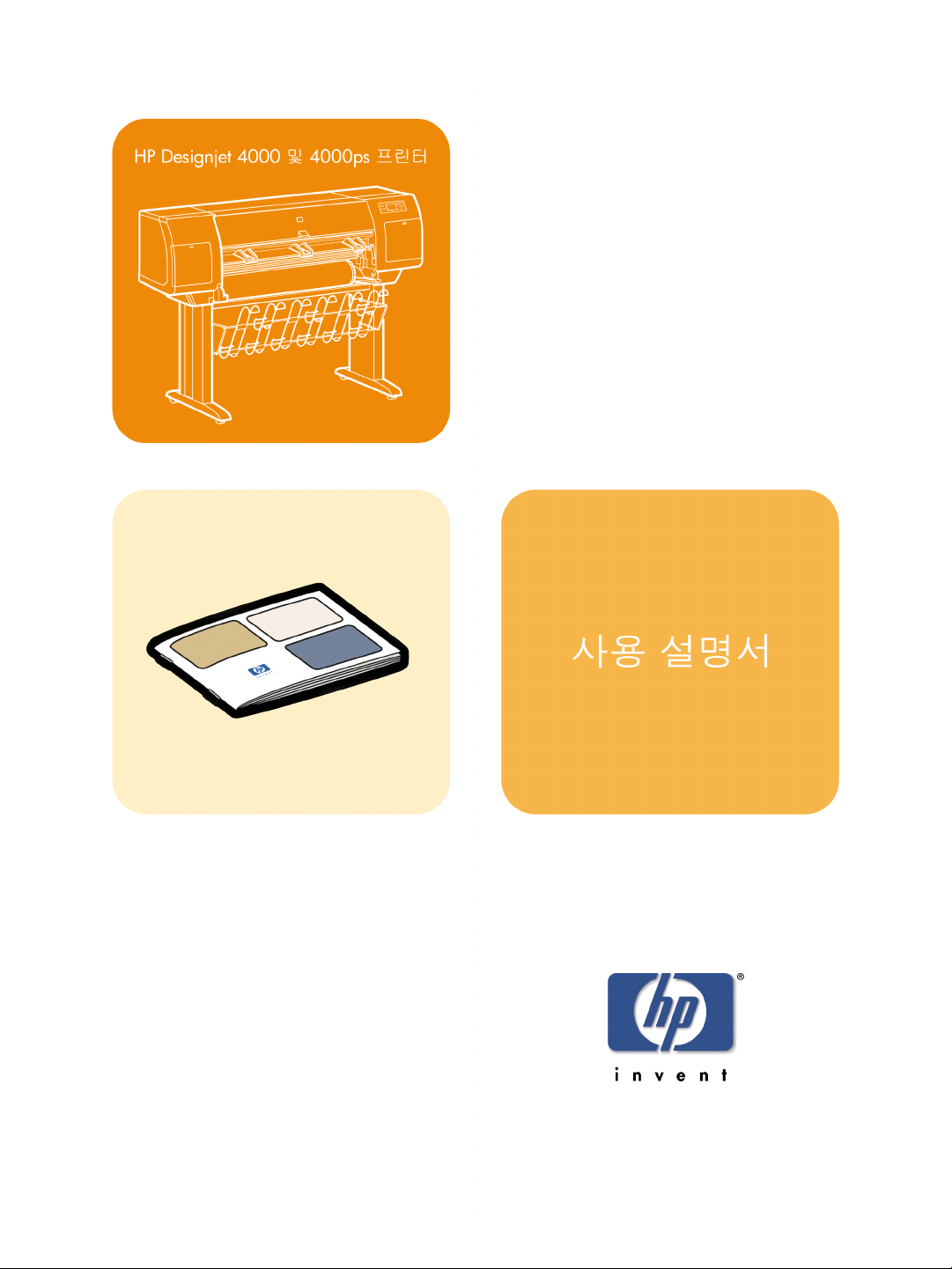
Page 2
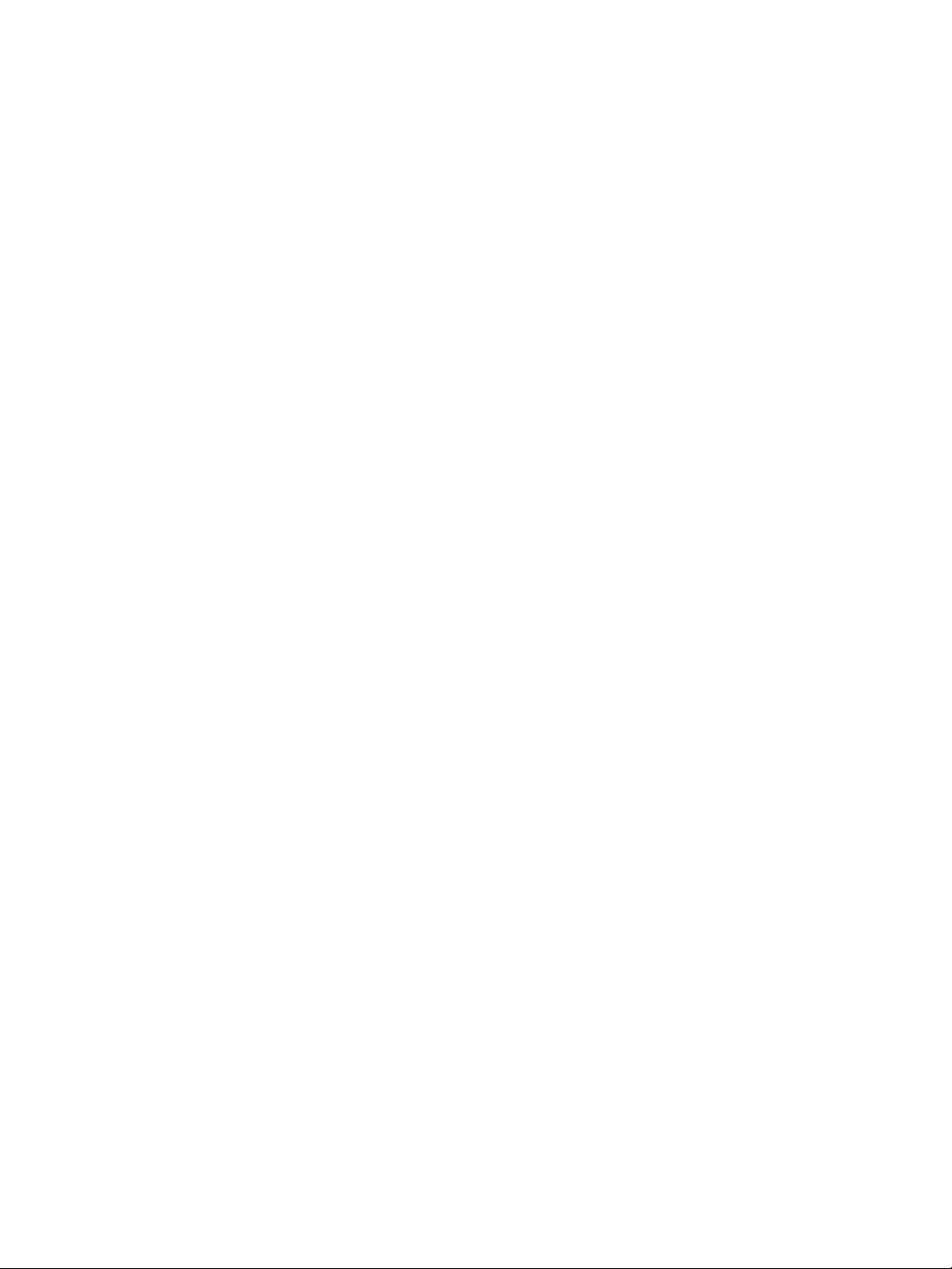
법적 고지사항
본 설명서에 수록된 정보는 예고 없이 변경될 수 있습니다.
Hewlett-Packard는 본 설명서와 관련하여 시장성이나 특정 용도를 위한 적합성에 대해 묵시적 보증을 비롯한 일체의 보증을 하
지 않습니다.
Hewlett-Packard는 여기 있는 오류에 대해서나 본 자료의 구비, 성능, 사용과 관련하여 우발적 또는 필연적으로 발생한 손해에
대해 책임지지 않습니다.
Hewlett-Packard Company의 사전 서면 승인 없이는 본 문서의 어떠한 부분도 사진으로 촬영하거나 다른 언어로 번역할 수 없
습니다.
상표
Adobe®, Acrobat®, Adobe Photoshop®, PostScript®는 Adobe Systems Incorporated의 상표입니다.
Microsoft® 및 Windows®는 Microsoft Corporation의 미국 등록 상표입니다.
PANTONE®은 Pantone, Inc의 색상 확인 표준 상표입니다.
회사 주소
Hewlett-Packard Company
Inkjet Commercial Division
Avenida Graells, 501
08174 Sant Cugat del Vallès
Barcelona, Spain
Page 3
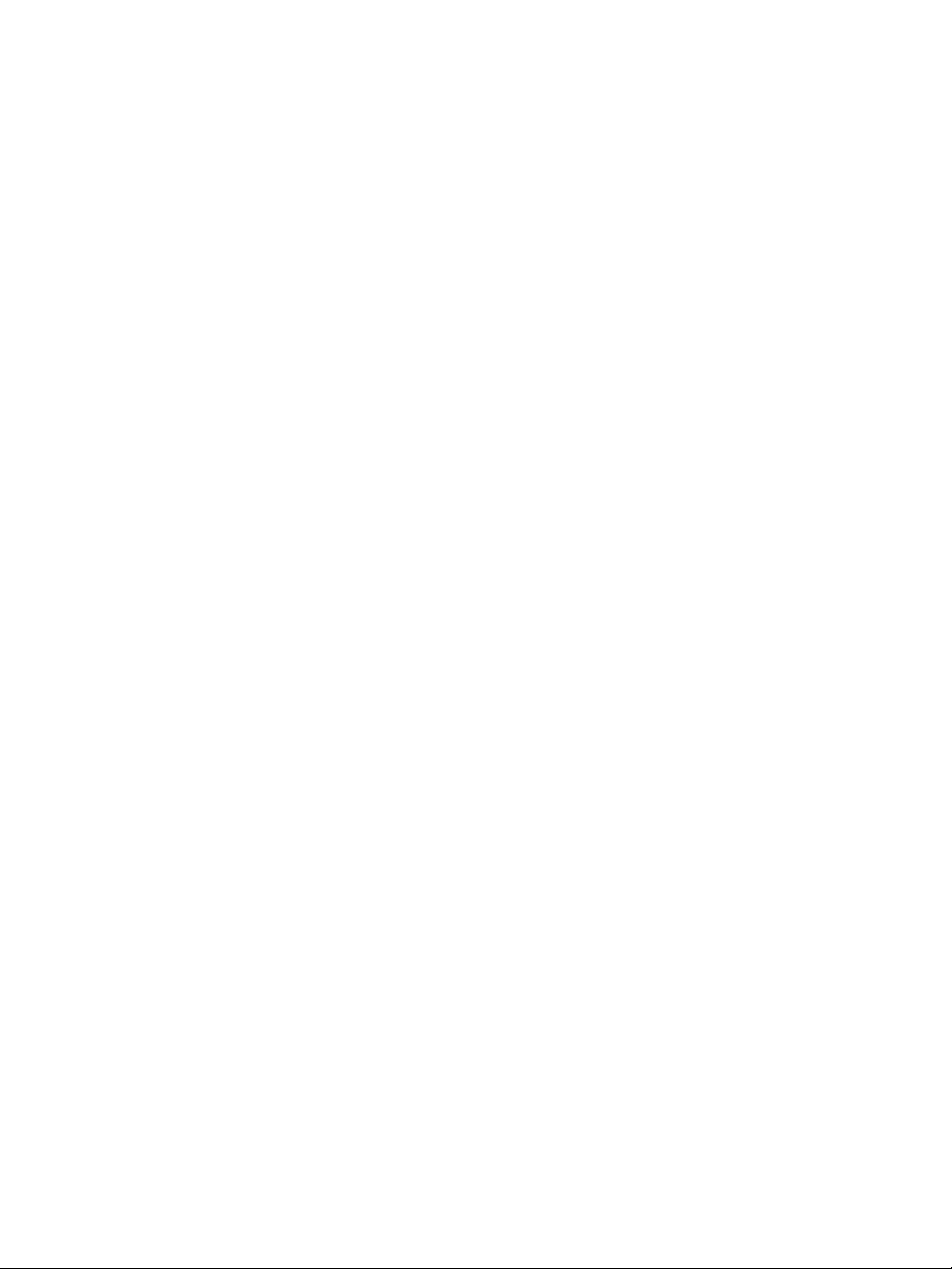
목차
1
소개 ............................................................................................................7
설명서 사용 방법 ........................................................................................7
프린터의 주요 기능 .....................................................................................8
프린터의 주요 구성요소 .............................................................................9
전면 패널 ..................................................................................................10
프린터 소프트웨어 ...................................................................................12
2
프린터는 어떻게 조립하나요?...................................................................13
시작 ..........................................................................................................13
프린터 포장은 어떻게 풀어야 하나요? .....................................................14
밑받침는 어떻게 조립하나요? ..................................................................16
프린터에 밑받침을 어떻게 붙일 수 있나요? .............................................21
포장재는 프린터에서 어떻게 벗겨 내나요? ..............................................25
용지함은 어떻게 조립하나요? ..................................................................28
프린터 전원을 처음 켤 때는 어떻게 하나요? ............................................32
잉크 카트리지는 어떻게 설치하나요? ......................................................34
설치된 프린트 헤드는 어떻게 제거하나요? ..............................................37
프린트 헤드는 어떻게 설치하나요? ..........................................................40
프린트 헤드 클리너는 어떻게 설치하나요? ..............................................42
롤 용지는 어떻게 장착하나요? .................................................................44
프린터에 용지를 어떻게 넣나요? .............................................................47
프린터는 어떻게 연결하나요? ..................................................................52
부속품은 어떻게 설치하나요? ..................................................................54
3
프린터 소프트웨어는 어떻게 설치하나요? ..............................................59
사용할 연결 방법은 어떻게 선택하나요? .................................................59
프린터를 네트워크에 어떻게 연결하나요(Windows)? ..............................60
프린터를 네트워크에 어떻게 연결하나요(Mac OS X)? ............................62
프린터를 네트워크에 어떻게 연결하나요(Mac OS 9)? ............................64
프린터를 컴퓨터에 어떻게 직접 연결하나요(Windows)? .........................66
프린터를 컴퓨터에 어떻게 직접 연결하나요(Mac OS X)? .......................66
프린터를 컴퓨터에 어떻게 직접 연결하나요(Mac OS 9)? .......................67
프린터 드라이버는 어떻게 제거하나요(Windows)? .................................69
프린터 드라이버는 어떻게 제거하나요(Mac OS 9)? ................................69
4
프린터는 어떻게 작동하나요?...................................................................71
프린터 전원은 어떻게 켜고 끄나요? .........................................................71
프린터는 어떻게 다시 시작하나요? ..........................................................72
전면 패널 언어는 어떻게 변경하나요? .....................................................72
내장 웹 서버에는 어떻게 액세스하나요? .................................................73
내장 웹 서버 언어는 어떻게 변경하나요? ................................................74
내장 웹 서버를 비밀번호로 어떻게 보호하나요? .....................................74
1
Page 4
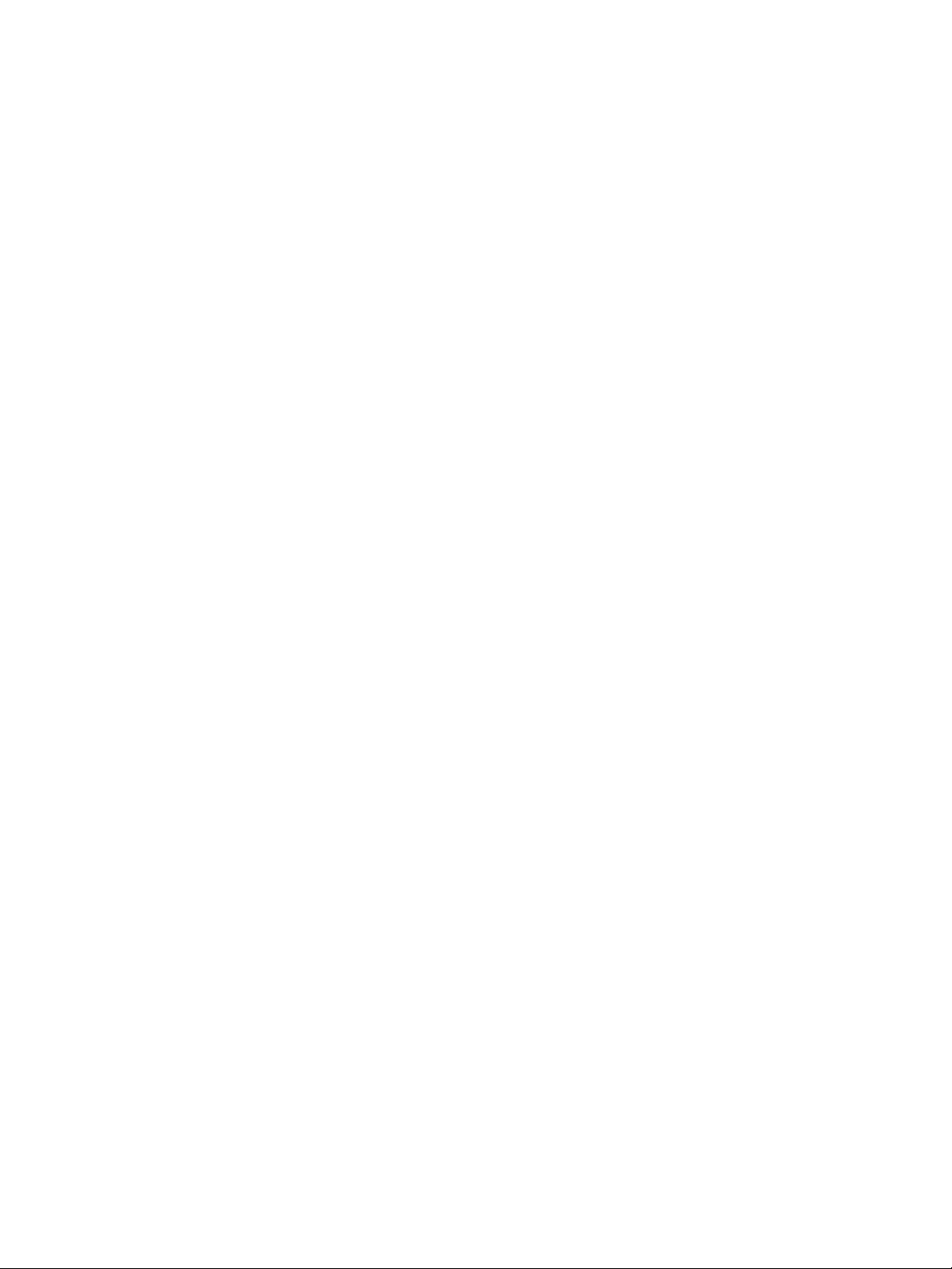
특정 오류 조건에서 이메일 통지를 어떻게 요청하나요? .........................75
절전 모드 설정은 어떻게 변경하나요? .....................................................75
버저는 어떻게 끄나요? .............................................................................75
전면 패널 밝기는 어떻게 변경하나요? .....................................................76
측정 단위는 어떻게 변경하나요? .............................................................76
높이는 어떻게 조정하나요? ......................................................................76
5
용지는 어떻게 취급하나요?......................................................................77
스핀들에 어떻게 롤 용지를 넣나요? .........................................................77
프린터에 어떻게 롤 용지를 넣나요? .........................................................80
프린터에서 어떻게 롤 용지를 빼내나요? .................................................85
낱장 용지는 어떻게 넣나요? .....................................................................86
낱장 용지는 어떻게 빼내나요? .................................................................89
지원되는 용지 종류는 어떻게 선택하나요? ..............................................90
용지 정보는 어떻게 확인하나요? .............................................................91
용지 프로파일은 어떻게 다운로드하나요? ...............................................92
비 HP 용지는 어떻게 사용하나요? ...........................................................92
건조 시간은 어떻게 취소하나요? .............................................................92
건조 시간은 어떻게 변경하나요? .............................................................93
6
잉크 시스템은 어떻게 취급하나요?..........................................................95
잉크 카트리지는 어떻게 제거하나요? ......................................................95
카트리지는 어떻게 삽입하나요? ..............................................................99
프린트 헤드는 어떻게 제거하나요? ........................................................101
프린트 헤드는 어떻게 삽입하나요? ........................................................104
프린트 헤드 모니터링은 어떻게 관리하나요? ........................................107
설치된 프린트 헤드는 어떻게 복구(청소)하나요? ..................................108
프린트 헤드 전자 연결부는 어떻게 청소하나요? ...................................108
프린트 헤드는 어떻게 정렬하나요? ........................................................113
프린트 헤드 클리너는 어떻게 제거하나요? ............................................114
프린트 헤드 클리너는 어떻게 삽입하나요? ............................................116
잉크 시스템 상태는 어떻게 확인하나요? ...............................................118
카트리지 통계는 어떻게 확인하나요? ....................................................119
프린트 헤드 통계는 어떻게 확인하나요? ...............................................119
프린터 사용량 통계는 어떻게 확인하나요? ............................................120
7
인쇄된 이미지는 어떻게 조정하나요?.....................................................121
페이지 크기는 어떻게 변경하나요? ........................................................121
사용자 정의 페이지 크기는 어떻게 만드나요? .......................................121
인쇄 품질은 어떻게 변경하나요? ...........................................................123
인쇄 품질 설정은 어떻게 선택하나요? ...................................................123
최고 속도로 어떻게 인쇄하나요? ...........................................................125
여백은 어떻게 조정하나요? ....................................................................126
확장 페이지 크기는 어떻게 인쇄하나요? ...............................................126
용지 방향은 어떻게 변경하나요? ...........................................................127
이미지는 어떻게 회전하나요? ................................................................127
대칭 이미지는 어떻게 인쇄하나요? ........................................................128
2
Page 5
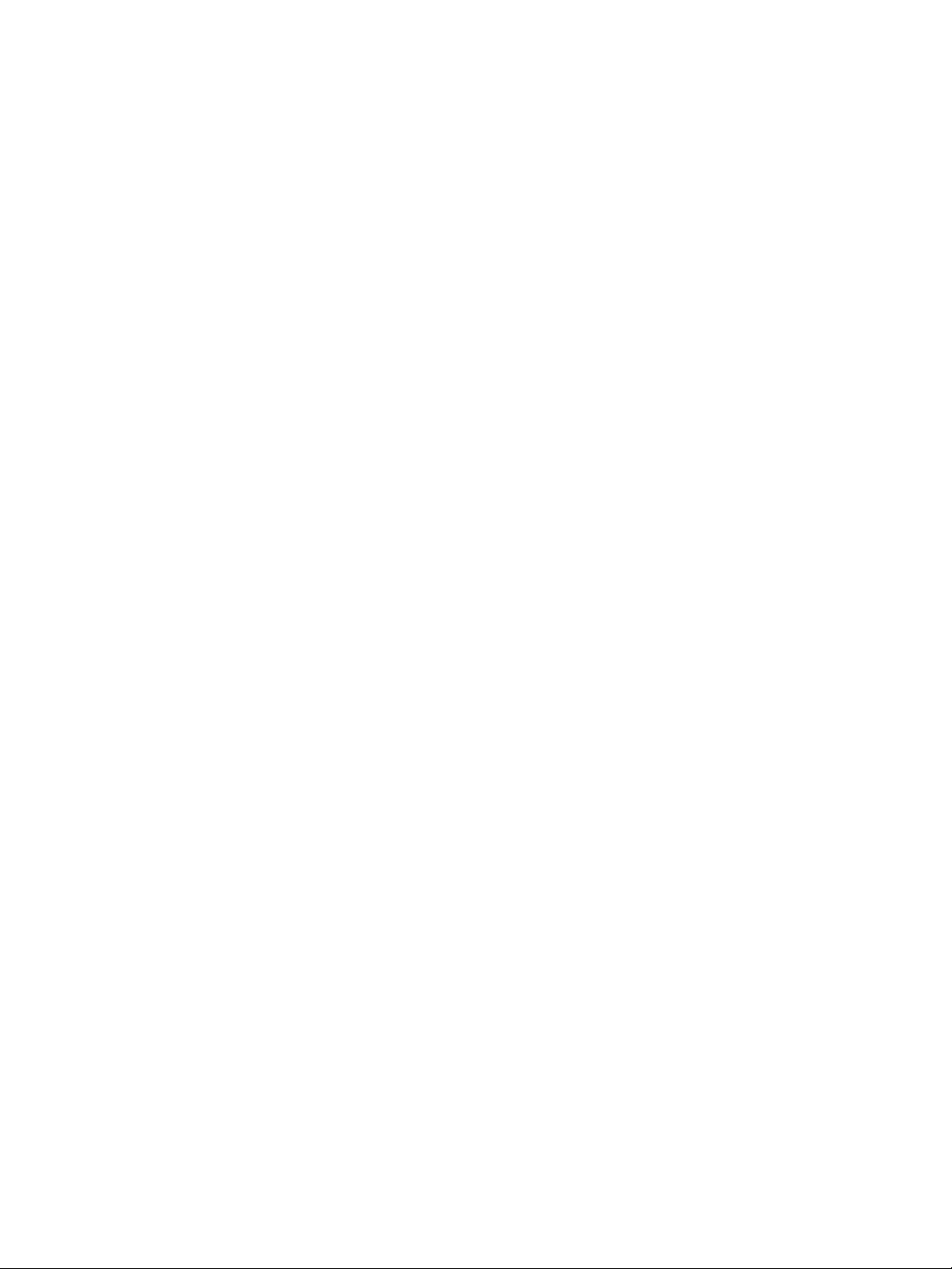
목차
이미지 크기는 어떻게 설정하나요? ........................................................128
팔레트 설정은 어떻게 변경하나요? ........................................................129
라인 겹치기 처리는 어떻게 변경하나요? ...............................................130
그래픽 언어 설정은 어떻게 변경하나요? ...............................................131
8
응용 프로그램에서 정확한 색상을 어떻게 얻을 수 있나요?....................133
색상 보정은 어떻게 실시하나요? ...........................................................133
검정색 점 보정은 어떻게 실시하나요? ...................................................134
렌더링 처리는 어떻게 설정하나요? ........................................................135
컬러 에뮬레이션 모드는 어떻게 선택하나요? ........................................135
서로 다른 HP Designjet에서 일치하는 인쇄물은 어떻게 만들어 내나
요? ..........................................................................................................136
Adobe Photoshop CS(HP–GL/2 & RTL 드라이버)에서 어떻게 정확
한 색상을 얻을 수 있나요? .....................................................................136
Adobe Photoshop CS(PostScript 드라이버)에서 어떻게 정확한 색상
을 얻을 수 있나요? .................................................................................141
Adobe InDesign CS에서 어떻게 정확한 색상을 얻을 수 있습니까? ......145
QuarkXPress 6에서 어떻게 정확한 색상을 얻을 수 있습니까? .............149
Autodesk AutoCAD 2002에서 어떻게 정확한 색상을 얻을 수 있습니
까? ..........................................................................................................153
Microsoft Office 2003에서 어떻게 정확한 색상을 얻을 수 있습니까? ....153
ESRI ArcGIS 9에서 어떻게 정확한 색상을 얻을 수 있습니까? ..............153
9
인쇄 작업은 어떻게 관리하나요?............................................................159
작업은 어떻게 제출하나요? ....................................................................159
작업은 어떻게 저장하나요? ....................................................................160
저장된 작업은 어떻게 인쇄하나요? ........................................................160
잉크 및 용지 사용량은 어떻게 확인하나요? ...........................................160
작업은 어떻게 취소하나요? ....................................................................161
인쇄 대기열은 어떻게 관리하나요? ........................................................161
작업을 겹쳐 롤 용지에 어떻게 저장하나요? ...........................................163
10
프린터는 어떻게 유지 관리하나요?........................................................165
프린터 외부는 어떻게 청소하나요? ........................................................165
인자판은 어떻게 청소하나요? ................................................................165
프린트 헤드 캐리지에 어떻게 윤활유를 바르나요? ................................167
잉크 카트리지는 어떻게 유지 관리하나요? ............................................168
내 프린터는 어떻게 옮겨 보관하나요? ...................................................168
프린터 펌웨어는 어떻게 업데이트하나요? .............................................169
11
이미지 진단 인쇄는 어떻게 사용하나요?................................................171
이미지 진단 인쇄는 어떻게 인쇄하나요? ...............................................171
이미지 진단 인쇄에는 어떻게 반응해야 하나요? ...................................172
이미지 진단 파트 1은 어떻게 해석하나요? ............................................172
이미지 진단 파트 2는 어떻게 해석하나요? ............................................173
이미지 진단 파트 3는 어떻게 해석하나요? ............................................176
계속 문제가 있으면 어떻게 하나요? .......................................................177
12
용지 밀림 보정은 어떻게 하나요?...........................................................179
3
Page 6
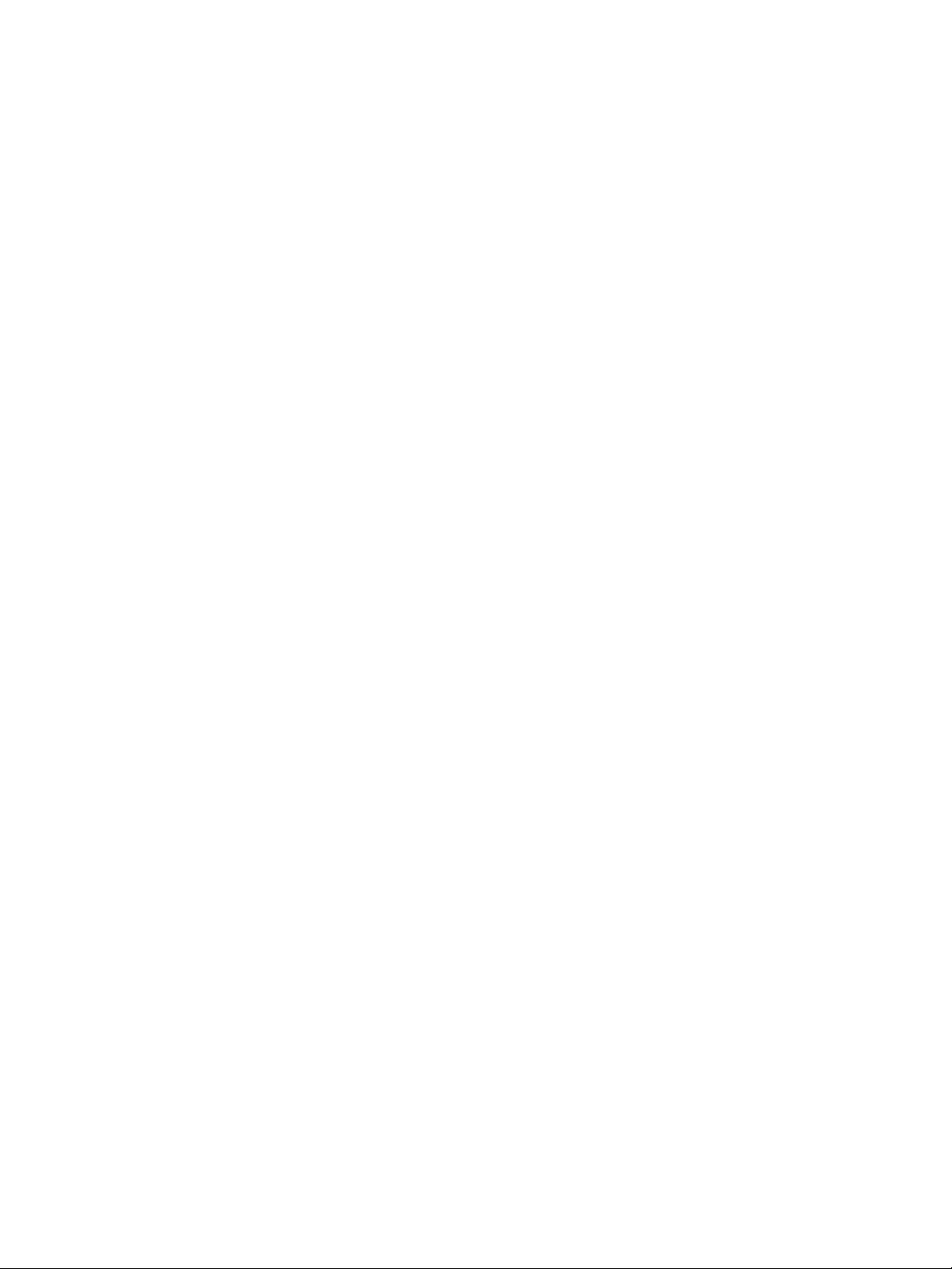
13
인쇄 품질 문제.........................................................................................185
일반 도움말 ............................................................................................185
이미지에 컬러 수평선이 나타나는 문제 .................................................186
선이 누락되었거나 예상보다 얇은 경우 .................................................187
이미지 위에 실선이나 띠가 나타나는 문제인 경우 .................................187
입자 모양이 문제인 경우 ........................................................................189
용지가 고르지 않은 문제인 경우 ............................................................189
인쇄물에 손을 대면 얼룩이 지는 경우 ....................................................190
용지에 잉크 흔적이 있는 경우 ................................................................190
인쇄물 첫 부분에 결함이 있는 문제 ........................................................191
라인에 계단 현상이 나타나는 경우 .........................................................192
라인이 이중으로 인쇄되거나 색상이 틀린 경우 .....................................192
라인이 불규칙적으로 나타나는 경우 ......................................................193
라인이 번지는 경우(라인에서 잉크가 흐름) ...........................................194
라인이 살짝 휜 경우 ...............................................................................194
색상 정확도가 문제인 경우 .....................................................................195
PANTONE 색상 정확도 문제 ..................................................................195
서로 다른 HP Designjet 사이의 색상 일치 문제 .....................................196
14
이미지 오류 문제.....................................................................................199
인쇄 페이지에 아무 것도 출력되지 않는 경우 ........................................199
출력물에서 일부만 인쇄되는 경우 ..........................................................199
이미지가 잘리는 경우 .............................................................................200
이미지가 인쇄 영역의 한 부분에만 있는 경우 ........................................200
이미지가 예기치 않게 회전된 경우 .........................................................201
원본의 대칭 이미지가 인쇄되는 경우 .....................................................201
출력물이 일그러졌거나 알아볼 수 없는 경우 .........................................201
같은 용지에 하나의 이미지가 겹쳐서 인쇄되는 경우 .............................202
펜 설정이 적용되지 않은 경우 ................................................................202
15
잉크 시스템 문제.....................................................................................203
잉크 카트리지를 삽입할 수 없는 경우 ....................................................203
프린트 헤드를 삽입할 수 없는 경우 ........................................................203
프린트 헤드 클리너를 삽입할 수 없는 경우 ............................................203
전면 패널에 프린터헤드를 다시 장착하라는 메시지가 표시되는 경우 ...204
잉크 카트리지 상태 메시지가 표시되는 경우 .........................................204
프린트 헤드 상태 메시지가 표시되는 경우 .............................................204
프린트 헤드 클리너 상태 메시지가 표시되는 경우 .................................204
16
용지 관련 문제.........................................................................................207
용지를 제대로 넣을 수 없는 경우 ...........................................................207
용지 걸림 문제(프린터에 용지가 걸려 있음) ..........................................209
출력물이 용지함에 제대로 쌓이지 않는 경우 .........................................211
프린트 헤드를 정렬하는 데 프린터에서 너무 많은 용지를 사용하는
경우 ........................................................................................................212
17
기타 문제.................................................................................................213
프린터 시작 절차가 완료되지 않는 경우 ................................................213
4
Page 7

목차
기타 문제 ................................................................................................214
"프린트 헤드 모니터링" 메시지가 표시되는 경우 ...................................217
“프린트 헤드가 성능을 제한하고 있습니다” 메시지가 표시되는 경우 ...217
프린터에서 인쇄가 되지 않는 경우 .........................................................217
인쇄 작업이 제한 시간 동안 대기 중인 경우 ...........................................218
프린터 속도가 느린 경우 ........................................................................218
컴퓨터와 프린터 사이의 통신 장애 문제 ................................................219
브라우저에서 내장 웹 서버에 액세스할 수 없는 경우 ............................219
메모리 부족 오류인 경우 ........................................................................220
AutoCAD 2000 메모리 할당 오류인 경우 ...............................................220
인자판 롤러에서 소리가 나는 경우 .........................................................221
18
프린터에 대해 알려 주세요......................................................................225
컬러 에뮬레이션 모드에 대해 알려 주세요 .............................................225
프린터 연결에 대해 알려 주세요 ............................................................227
프린터 뒷면 표시등에 대해 알려 주세요 ................................................228
프린터 내부 인쇄에 대해 알려 주세요 ....................................................228
예방 유지 관리에 대해 알려 주세요 ........................................................229
19
내장 웹 서버에 대해 알려 주세요............................................................231
20
잉크 시스템에 대해 알려 주세요 ............................................................233
잉크 카트리지에 대해 알려 주세요 .........................................................233
프린트 헤드에 대해 알려 주세요 ............................................................235
프린트 헤드 클리너에 대해 알려 주세요 ................................................236
잉크 시스템 추가 정보를 알려 주세요 ....................................................236
21
용지에 대해 알려 주세요.........................................................................237
용지 사용에 대해 알려 주세요 ................................................................237
건조 시간에 대해 알려 주세요 ................................................................238
22
프린터 사양에 대해 알려 주세요 ............................................................239
기능 사양에 대해 알려 주세요 ................................................................239
물리적 사양에 대해 알려 주세요 ............................................................241
메모리 사양에 대해 알려 주세요 ............................................................242
전원 사양에 대해 알려 주세요 ................................................................242
생태적 사양에 대해 알려 주세요 ............................................................242
환경 조건에 대해 알려 주세요 ................................................................242
소음 사양에 대해 알려 주세요 ................................................................242
23
소모품 및 부속품 주문에 대해 알려 주세요.............................................245
잉크 소모품 주문에 대해 알려 주세요 ....................................................245
용지 주문에 대해 알려 주세요 ................................................................245
부속품 주문에 대해 알려 주세요 ............................................................248
24
기술 지원에 대해 알려 주세요.................................................................249
HP Instant Support에 대해 알려 주세요 .................................................249
HP 고객 지원에 대해 알려 주세요 ..........................................................249
HP Designjet 온라인에 대해 알려 주세요 ..............................................250
다른 정보 출처에 대해 알려 주세요 ........................................................251
5
Page 8
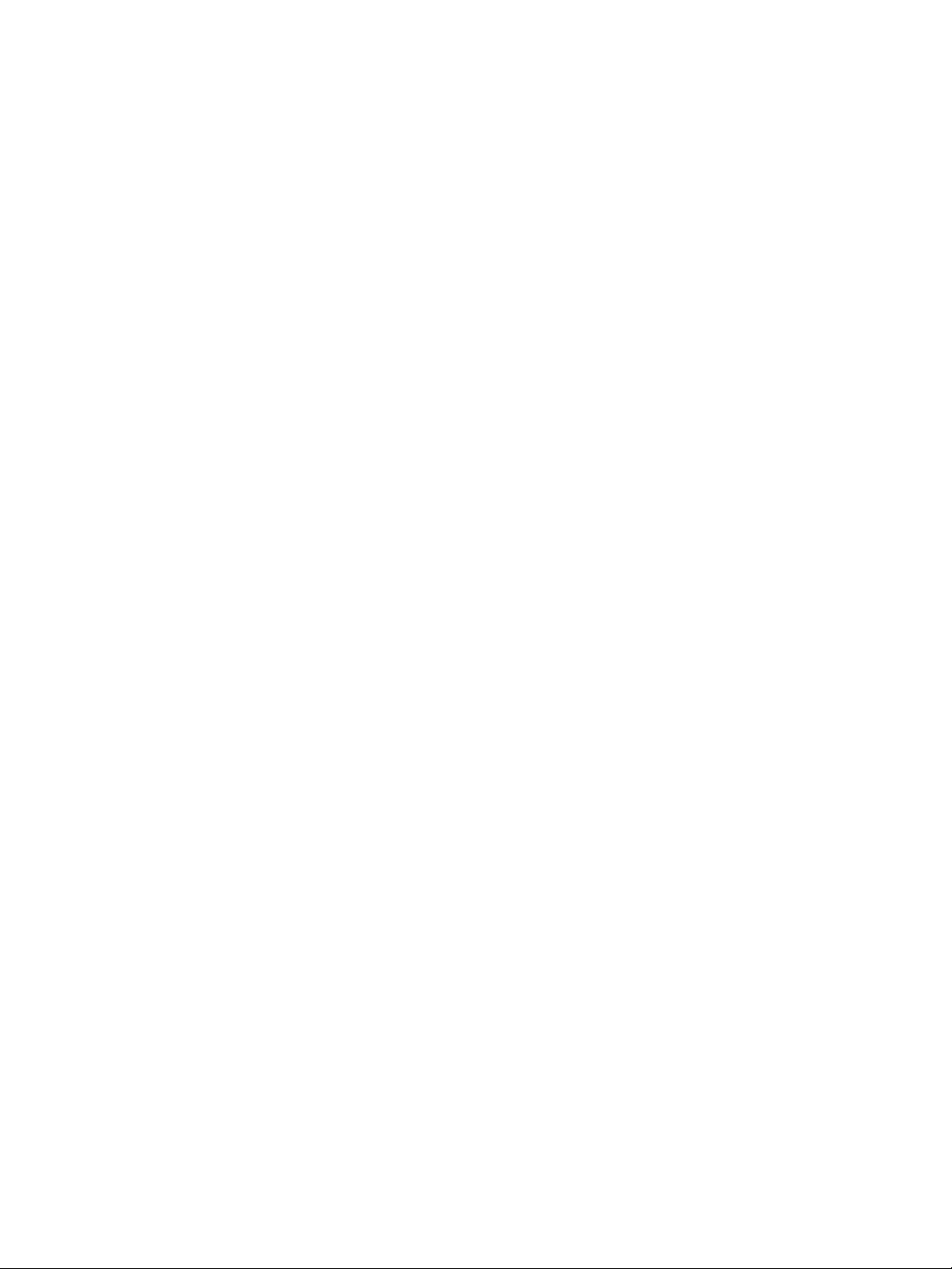
25
법적 정보 ................................................................................................253
전세계 제한 보증 - HP Designjet 4000 시리즈 .......................................253
Hewlett-Packard 소프트웨어 사용권 계약 .............................................256
오픈 소스 승인 ........................................................................................257
규정 정보 ................................................................................................258
자기 인증 선언 ........................................................................................261
색인................................................................................................................263
6
Page 9
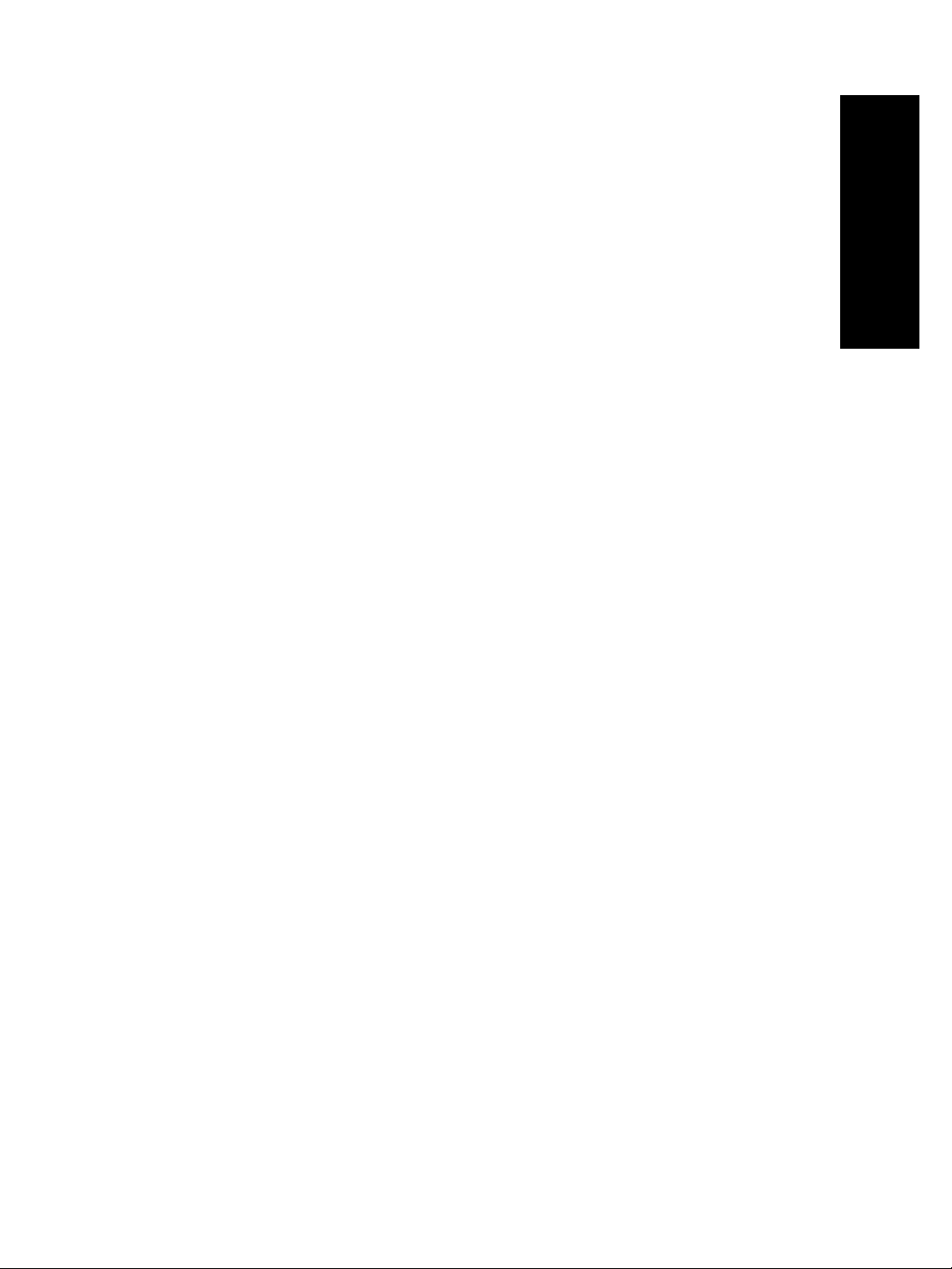
1
소개
●
[설명서 사용 방법] 페이지 7
●
[프린터의 주요 기능] 페이지 8
●
[프린터의 주요 구성요소] 페이지 9
●
[전면 패널] 페이지 10
●
[프린터 소프트웨어] 페이지 12
설명서 사용 방법
[사용 설명서] 및 [빠른 참조 안내서]는 다음과 같이 구성되어 있습니다.
소개
여기에서는 새 사용자에게 프린터와 해당 설명서에 대해 간략하게 소개해 드립
니다.
사용 방법
여기에서는 용지 넣기 또는 잉크 카트리지 교체 등과 같은 다양한 절차를 시도
할 수 있도록 도와 드립니다. 이 절차 중 대부분은 삽화로 그림 처리되어 있으
며 일부는 애니메이션([사용 설명서]만 해당)으로 만들어져 있습니다.
문제점
여기에서는 인쇄시 나타날 수 있는 문제를 해결할 수 있도록 도와 드립니다.
소개
알려주세요
[사용 설명서]에만 있으며 프린터 사양, 용지 종류, 잉크 소모품, 기타 부속품의
부품 번호 등과 같은 참고 정보가 들어 있습니다.
법적 정보
여기에는 HP 제한 보증서, 소프트웨어 사용권 계약, 소스 공개 승인, 규제 통
지, 자기 인증 선언 등이 포함되어 있습니다.
색인
차례 외에도, 한글 자음순에 따른 색인으로 내용을 빠르게 찾아볼 수 있습니다.
7
Page 10
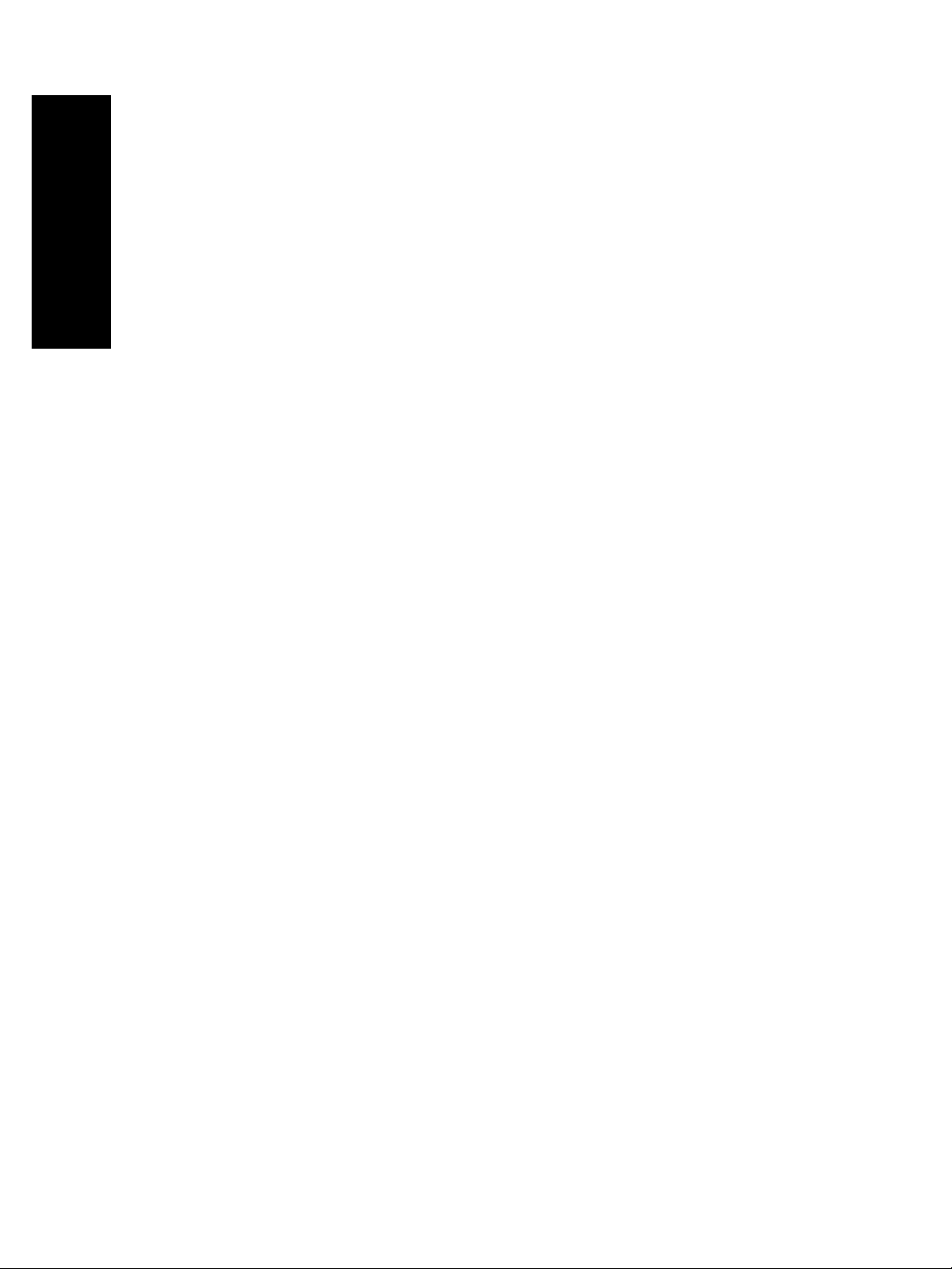
장 1
프린터의 주요 기능
이 프린터는 너비가 최대 42 인치(1.06 m)인 용지에 고품질 이미지를 인쇄할
수 있도록 제작된 컬러 잉크젯 프린터입니다. 이 프린터의 주요 기능 중 일부
소개
는 아래와 같습니다.
●
HP 유니버셜 잉크젯 본드지를 사용하여 [고속] 인쇄 품질 옵션 및 [라인 및
텍스트에 최적화] 옵션으로 인쇄할 때 최대 1.5 m²/분(16 ft²/분)의 인쇄 속
도
●
[고품질] 인쇄 품질 옵션, [정밀도 최대] 및 [이미지에 최적화] 옵션, 광택 용
지로 인쇄할 때 1200×1200 dpi 입력부터 최대 2400×1200 최적화 dpi까지
의 인쇄 해상도(자세한 내용은 [기능 사양에 대해 알려 주세요] 페이지 239
참조)
●
400 cm³ 잉크 카트리지 및 최대 길이가 90m 또는 300피트인 롤 용지 사용
시 자동 인쇄([잉크 카트리지에 대해 알려 주세요] 페이지 233 참조)
●
프린터에 내장된 웹 서버를 통한 여러 파일 작업 제출, 작업 미리보기, 대기
열, 겹치기 등 높은 생산성을 자랑하는 기능([내장 웹 서버에 대해 알려 주
세요] 페이지 231 참조)
●
전면 패널 및 내장 웹 서버를 통해 잉크 및 용지 사용량 정보 확인 가능
●
정확하고 일관된 컬러 구현 기능:
–
–
미국, 유럽, 일본 표준에 적합한 출판 에뮬레이션 및 컬러 모니터 RGB
에뮬레이션([컬러 에뮬레이션 모드에 대해 알려 주세요] 페이지 225 참
조)
자동 컬러 보정
8
Page 11
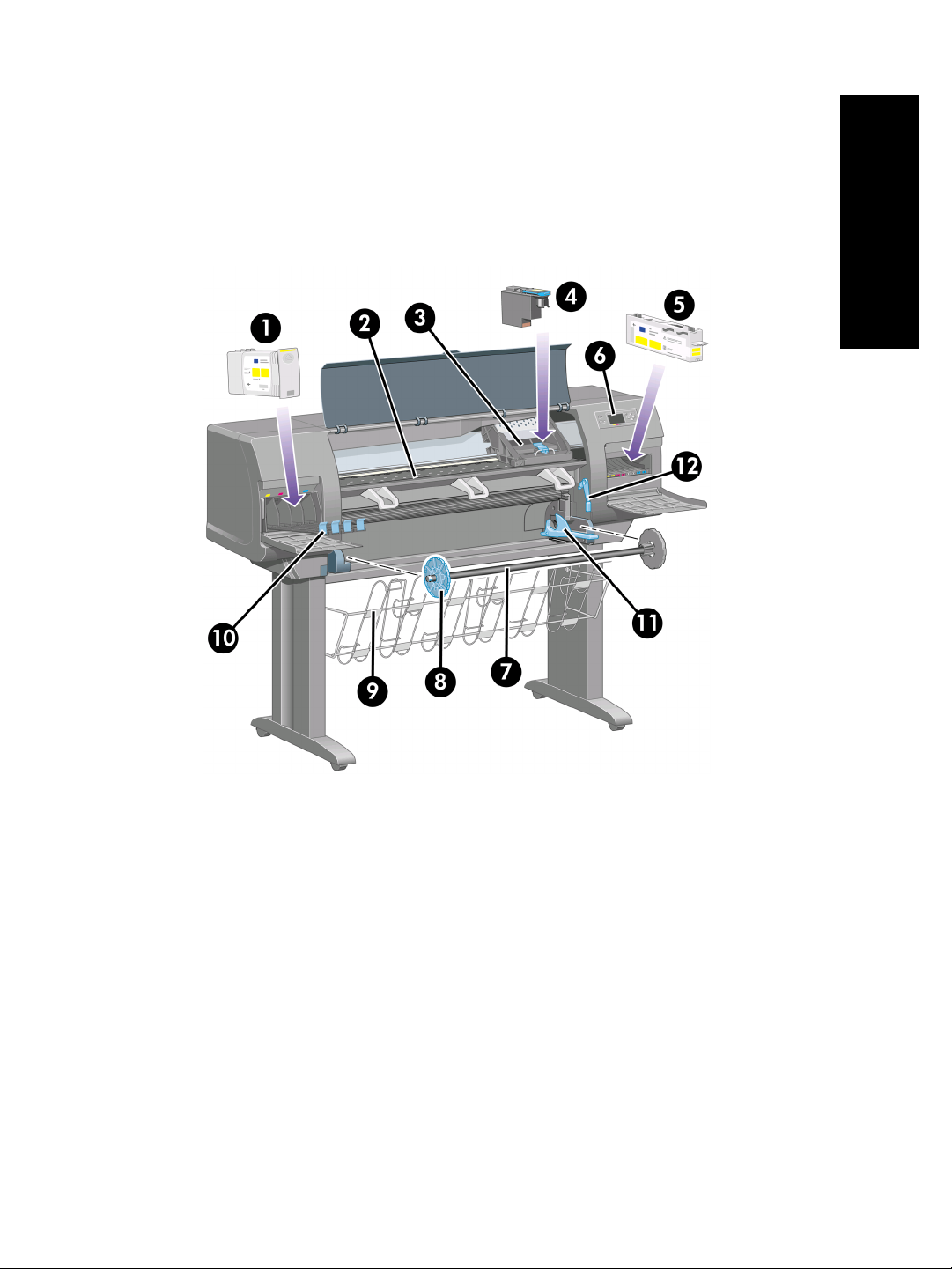
프린터의 주요 구성요소
주요 구성 요소를 프린터 앞뒤에서 본 그림은 아래와 같습니다.
프린터 앞면
소개
1.
잉크 카트리지
2.
인자판
3.
프린트 헤드 카트리지
4.
프린트 헤드
5.
프린트 헤드 클리너
6.
전면 패널
7.
스핀들
8.
파란색 착탈식 정지부
9.
용지대
10.
잉크 카트리지 함
11.
스핀들 레버
12.
용지 넣기 레버
9
Page 12
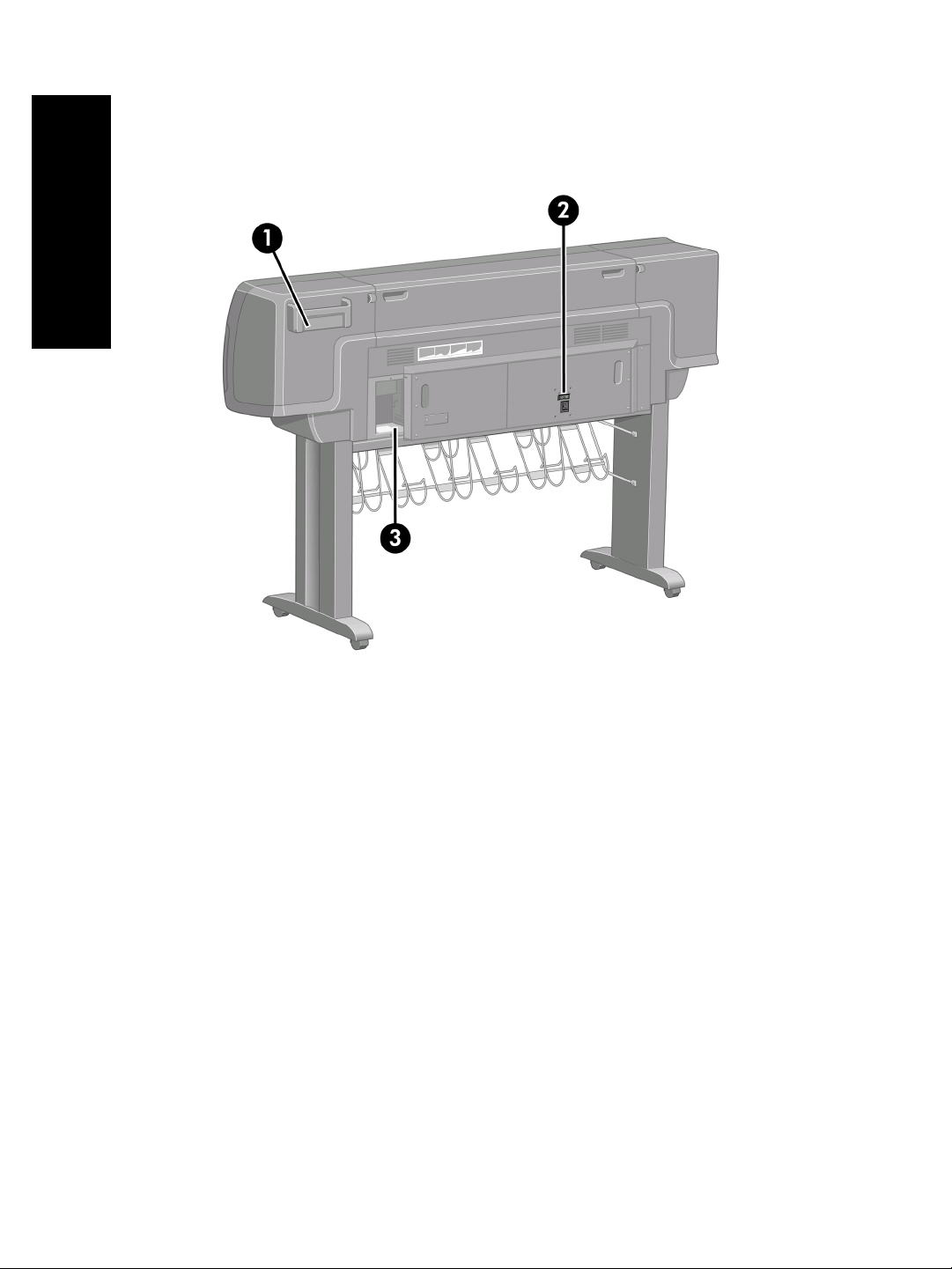
소개
장 1
프린터 뒷면
1.
2.
3.
전면 패널
프린터 전면 패널은 프린터 안쪽 오른편에 있으며 주요 기능은 다음과 같습니
다.
●
●
●
●
●
10
빠른 참조 안내서 보관함
전원 소켓 및 켜짐/꺼짐 스위치
통신 케이블 및 선택사양 부속품 보관함
용지 넣기와 꺼내기 같은 작업을 할 때 사용되어야 합니다.
프린터 상태, 잉크 카트리지, 프린터 헤드, 용지, 인쇄 작업 등과 같은 최신
정보를 표시합니다.
프린터 사용에 필요한 지침을 알려 줍니다.
필요에 따라 경고 및 오류 메시지를 표시합니다.
프린터 설정 값을 변경하고 프린터 작동을 변경할 때 사용할 수 있습니다.
단, 드라이버의 내장 웹 서버 설정이 프린터 설정보다 우선합니다.
Page 13
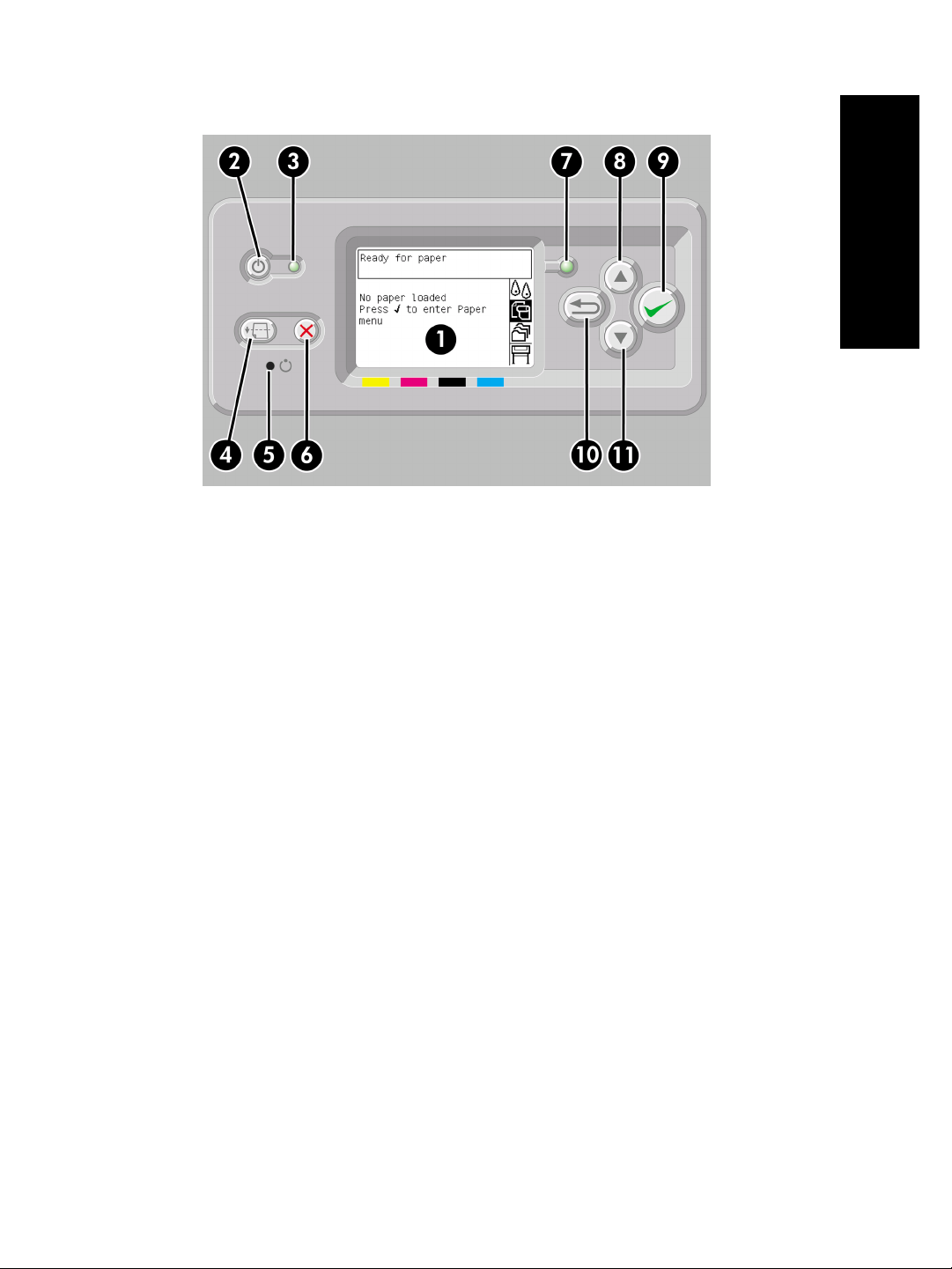
전면 패널의 구성 요소는 다음과 같습니다.
1.
정보, 아이콘, 메뉴가 표시되는 디스플레이 영역.
2.
[전원] 키로는 프린터를 켜고 끌 수 있습니다. 절전 모드에서는 이 키를 눌
러 해제할 수 있습니다.
3.
전원 표시등은 프린터가 꺼져 있을 때 꺼져 있으며, 절전 모드에서는 호박
색, 프린터가 켜져 있을 때는 녹색, 꺼지거나 켜지는 동안에는 깜박입니다.
4.
[용지 공급 및 절단] 키는 주로 용지를 꺼내거나(낱장 용지를 넣은 경우) 롤
용지를 자를 때 사용합니다(롤 용지를 넣은 경우). 그러나, 겹치기할 페이지
를 기다리는 동안에 이 키를 누르면 대기 시간 없이 페이지를 즉시 인쇄할
수 있습니다.
5.
[리셋] 키는 프린터를 다시 시작합니다(스위치를 껐다 켜는 방식). [리셋] 키
를 작동하려면 자세한 설명을 알고 있어야 합니다.
6.
[취소] 키는 현재 작동을 취소합니다. 이 키는 현재 인쇄 작업을 중지할 때
자주 사용됩니다.
7.
인쇄 준비가 되지 않은 경우에는 상태 표시등이 꺼집니다. 즉, 프린터가 꺼
졌거나 절전 모드라는 뜻입니다. 프린터가 준비되었거나 대기 중일 때는 녹
색입니다. 프린터가 작동 중일 때에는 녹색등이 깜박입니다. 심각한 내부
오류가 발생한 경우에는 호박색등이 켜집니다. 사용자가 개입해야 할 상황
에서는 호박색등이 깜박입니다.
8.
[위로] 키는 목록의 이전 항목으로 이동하거나 수치를 올립니다.
9.
[선택] 키는 현재 가리킨 항목을 선택합니다.
10.
[뒤로] 키를 누르면 이전 메뉴로 돌아갑니다. 이 버튼을 반복해서 누르거나
누른 채로 있으면 메인 메뉴로 돌아갈 수 있습니다.
11.
[아래로] 키는 목록의 다음 항목으로 이동하거나 수치를 내립니다.
소개
11
Page 14
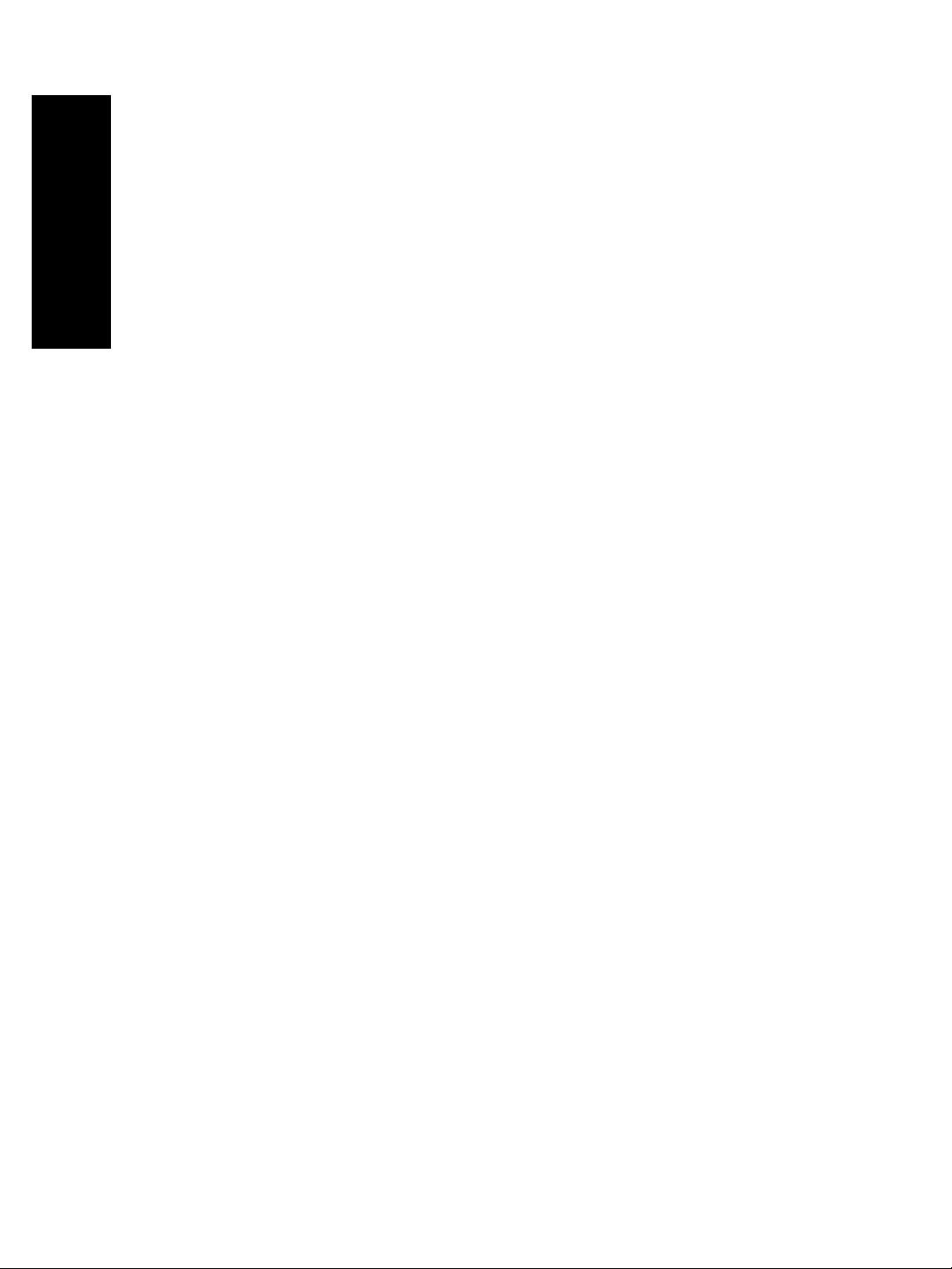
장 1
전면 패널에서 항목을 [가리키려면] 항목 표시가 반전될 때까지 [위로] 또는 [아
래로] 키를 누르십시오.
전면 패널에서 항목을 [선택]하려면 항목을 가리킨 후 [선택] 키를 누르십시오.
소개
메인 메뉴에는 네 가지 전면 패널 아이콘이 있습니다. 아이콘을 선택하거나 가
리키려 할 때 전면 패널에서 아이콘을 찾을 수 없는 경우에는 원하는 아이콘이
보일 때까지 [뒤로] 키를 누르십시오.
이 안내서에 [항목1] > [항목2] > [항목3]과 같이 연속되는 전면 패널 표시가 나
타나는 경우에는 [항목1]을 선택하고 [항목2]를 선택한 후 [항목3]을 선택해야
합니다.
전면 패널 사용 방법에 대한 자세한 내용은 이 설명서의 해당 부분에서 찾아 보
실 수 있습니다.
프린터 소프트웨어
프린터와 함께 제공되는 소프트웨어는 다음과 같습니다.
●
●
●
●
●
프린터에서 실행되며 어떤 컴퓨터에서나 웹 브라우저를 통해 인쇄 작업을
제출하여 관리하고 잉크 수준과 프린터 상태를 확인하는 내장 웹 서버
Windows용 HP-GL/2 및 RTL 드라이버
Windows용 PostScript 드라이버
Mac OS 9 및 Mac OS X용 PostScript 드라이버
AutoCAD 14용 ADI 드라이버
12
Page 15
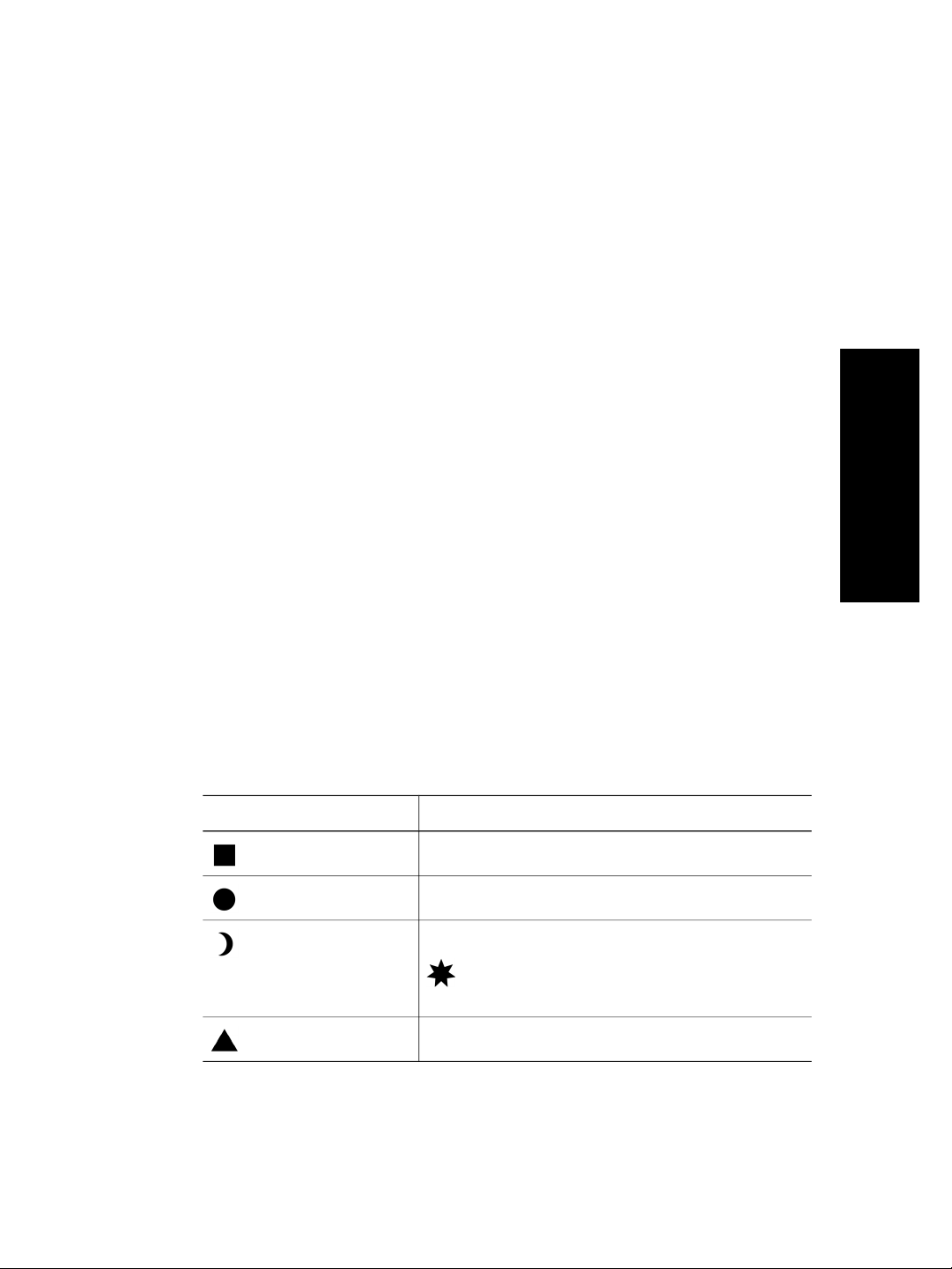
2
시작
프린터는 어떻게 조립하나요?
●
[시작] 페이지 13
●
[프린터 포장은 어떻게 풀어야 하나요?] 페이지 14
●
[밑받침는 어떻게 조립하나요?] 페이지 16
●
[프린터에 밑받침을 어떻게 붙일 수 있나요?] 페이지 21
●
[포장재는 프린터에서 어떻게 벗겨 내나요?] 페이지 25
●
[용지함은 어떻게 조립하나요?] 페이지 28
●
[프린터 전원을 처음 켤 때는 어떻게 하나요?] 페이지 32
●
[잉크 카트리지는 어떻게 설치하나요?] 페이지 34
●
[설치된 프린트 헤드는 어떻게 제거하나요?] 페이지 37
●
[프린트 헤드는 어떻게 설치하나요?] 페이지 40
●
[프린트 헤드 클리너는 어떻게 설치하나요?] 페이지 42
●
[롤 용지는 어떻게 장착하나요?] 페이지 44
●
[프린터에 용지를 어떻게 넣나요?] 페이지 47
●
[프린터는 어떻게 연결하나요?] 페이지 52
●
[부속품은 어떻게 설치하나요?] 페이지 54
새 프린터를 조립하는 방법에 대한 내용입니다([설치 안내서]에도 설명이 있습
니다).
프린터의 일부 구성 요소는 부피가 크기 때문에 네 명이 함께 들어야 하는 경우
도 있을 수 있습니다. 적어도 2시간 동안 사용할 수 있는 3 × 5m(10 × 16피트)
정도의 여유 공간도 필요합니다.
상자에 표시된 기호는 내용물을 표시합니다. 아래 표를 참조하십시오.
프린터는 어떻게 조립하나요?
상자에 표시된 기호
상자 내용
프린터 본체
밑받침 및 용지대 조립
소모품 상자
유지보수 관리 키트(안전하게 보관하십시
오.)
예비 상자(밑받침을 프린터에 부착할 때 사용)
13
Page 16
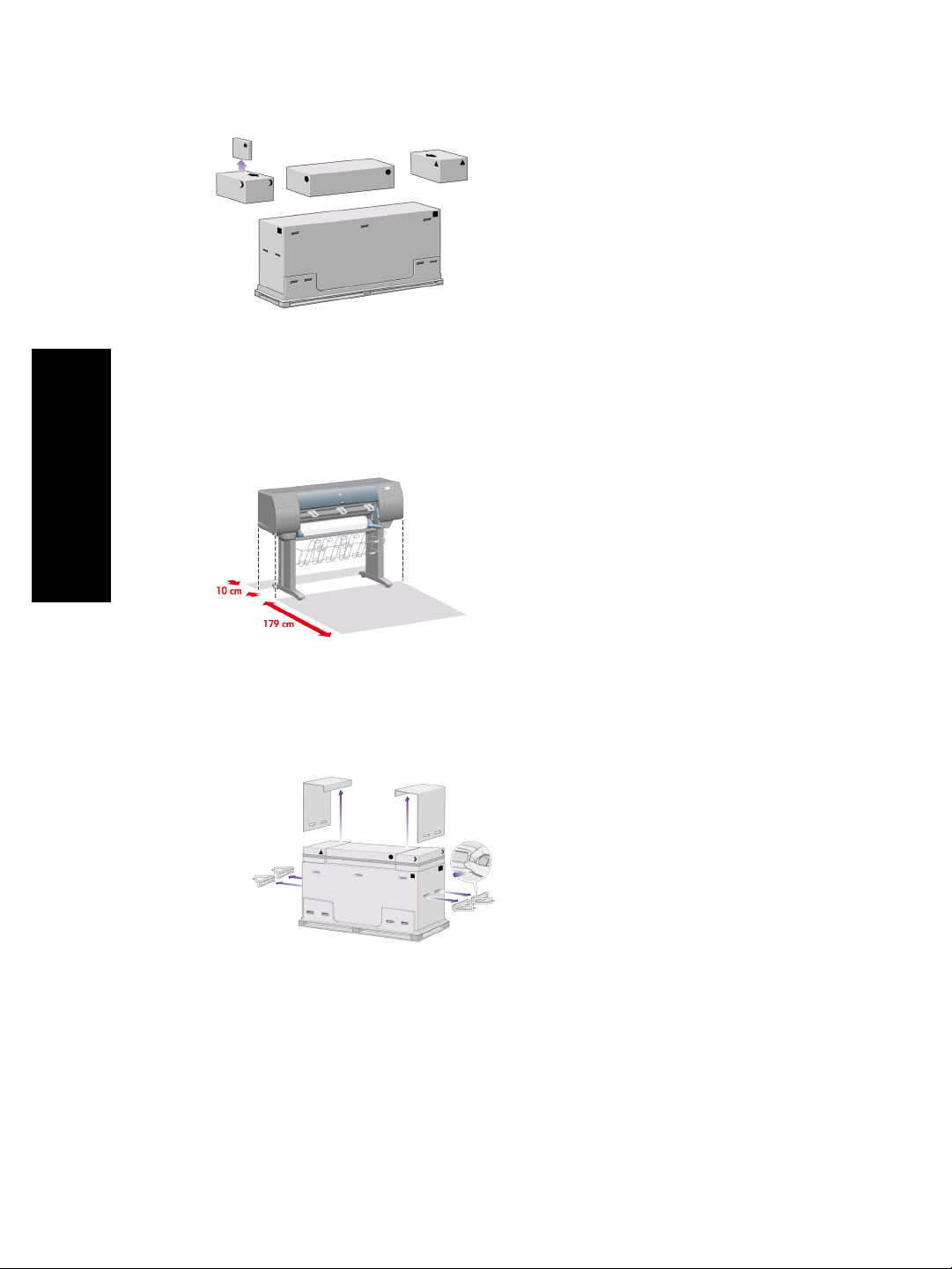
장 2
프린터 포장은 어떻게 풀어야 하나요?
포장을 풀기 전에 조립된 프린터를 어디에 둘 것인지 생각해 보십시오. 프린터
앞쪽과 뒤쪽에 여유 공간이 있어야 합니다. 권장 여유 공간은 아래 그림을 참조
하십시오.
프린터는 어떻게 조립하나요?
14
적절한 위치를 확보한 후에는 포장을 풀으셔도 좋습니다.
1.
양쪽 측면 덮개를 제거합니다. 그런 다음 상자 양쪽 측면에 있는 플라스틱
손잡이 네 개를 분리합니다(양쪽에 두 개씩).
2.
끈을 잘라내면 상자가 곧장 떨어질 수 있으므로 부속품 상자 주변에 있는
끈을 조심스럽게 잘라내십시오.
Page 17
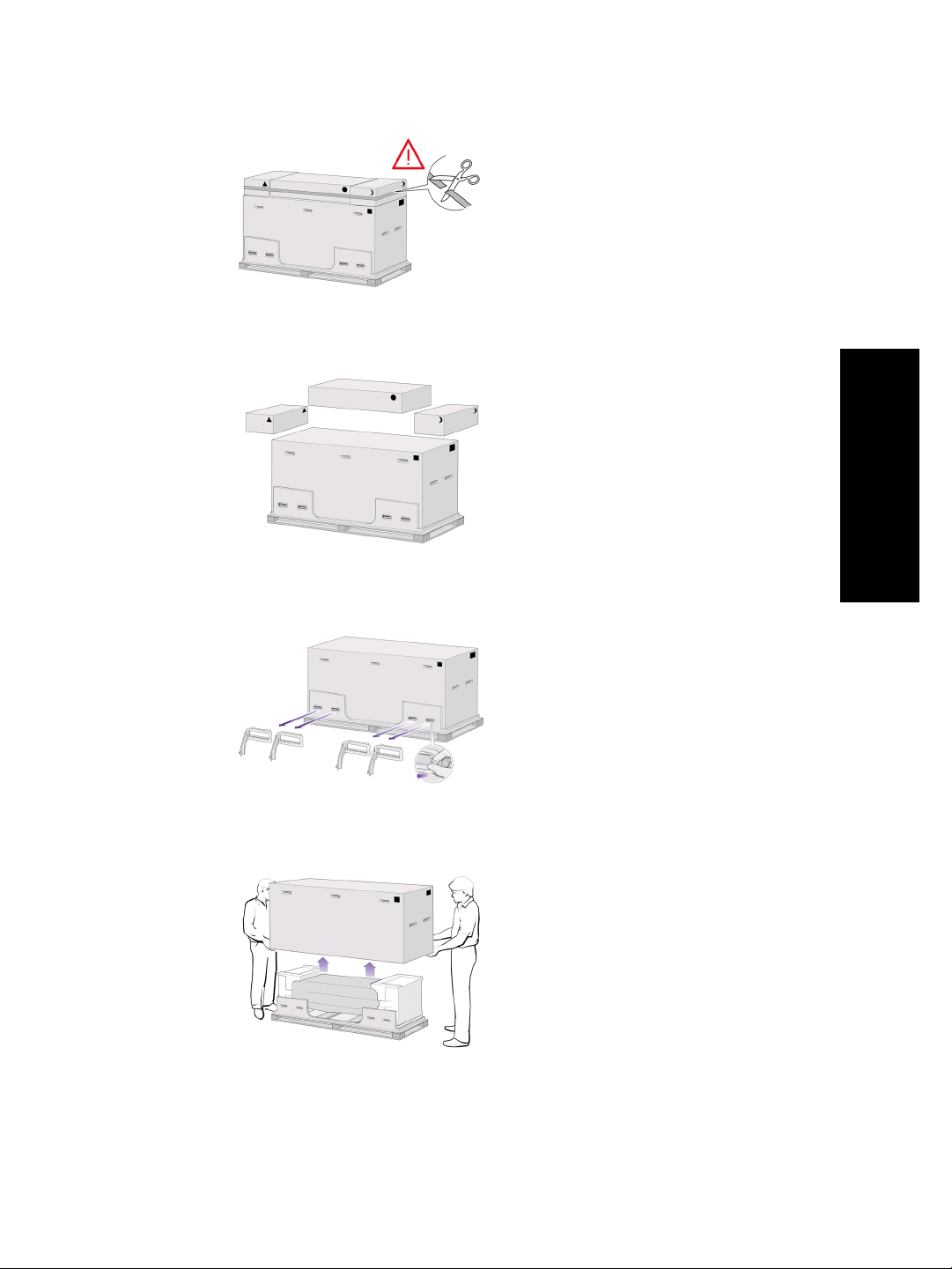
3.
주 프린터 상자 위에서 상자를 분리합니다.
4.
상자 양쪽 측면에서 플라스틱 손잡이 8개를 제거합니다.
5.
주 프린터 상자를 제거합니다.
프린터는 어떻게 조립하나요?
6.
포장용 조각을 제거합니다.
15
Page 18
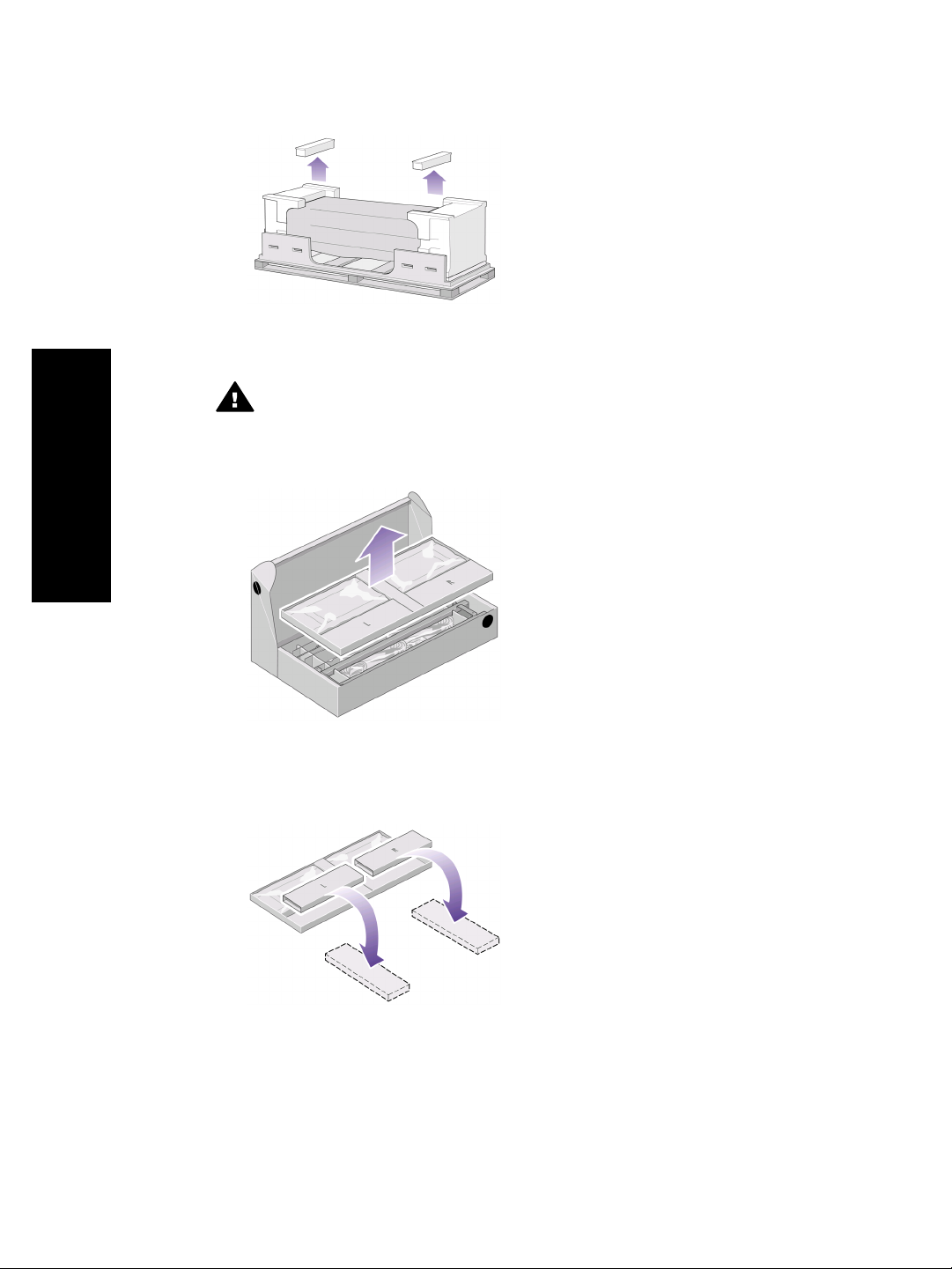
장 2
밑받침는 어떻게 조립하나요?
경고 다리 부분의 포장을 풀 때, 발판 바퀴 두 개 주변에 [미끄럼 방지재]
가 있습니다. 이 방지재는 아직 [제거하지 마십시오].
1.
밑받침에서 1차 용지함과 용지함 조립 상자를 제거합니다.
프린터는 어떻게 조립하나요?
16
2.
1차 용지함에서 L과 R로 각각 표시된 상자 두 개를 빼냅니다. 그림과 같이
바닥에 놓으십시오.
3.
L 및 R 상자로 격자를 내려 놓습니다.
Page 19
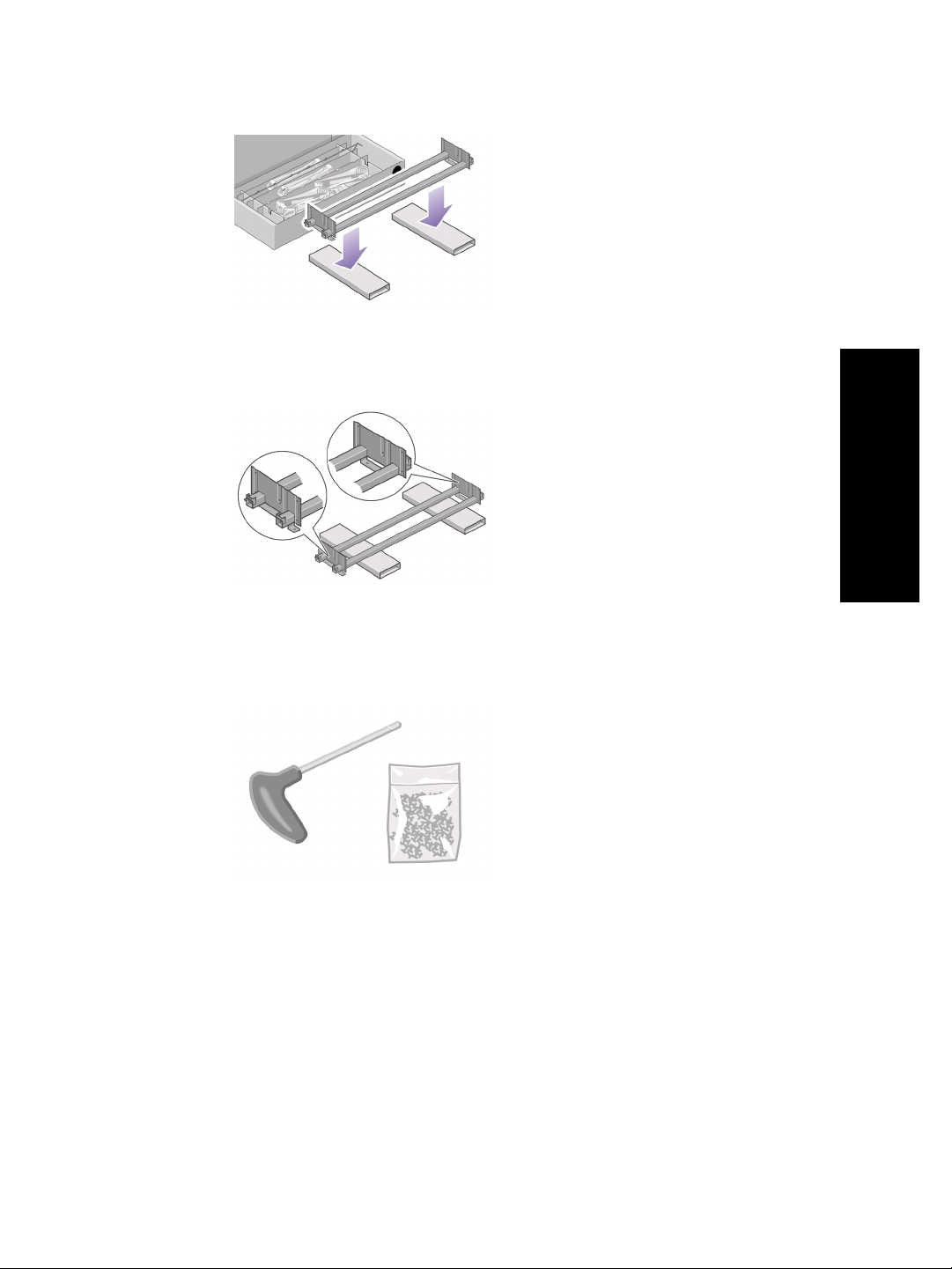
4.
격자의 왼쪽 부분과 오른쪽 부분이 각각 무엇인지 구별할 수 있어야 합니
다.
(1) 왼쪽 (2) 오른쪽 (3) 구멍 한 개 (4) 구멍 두 개
5.
이제 제공된 나사 및 드라이버를 사용할 차례입니다. 드라이버에 약한 자성
이 있음을 알 수 있습니다.
프린터는 어떻게 조립하나요?
6.
왼쪽 다리에서 다리 덮개 두 개를 분리합니다.
17
Page 20
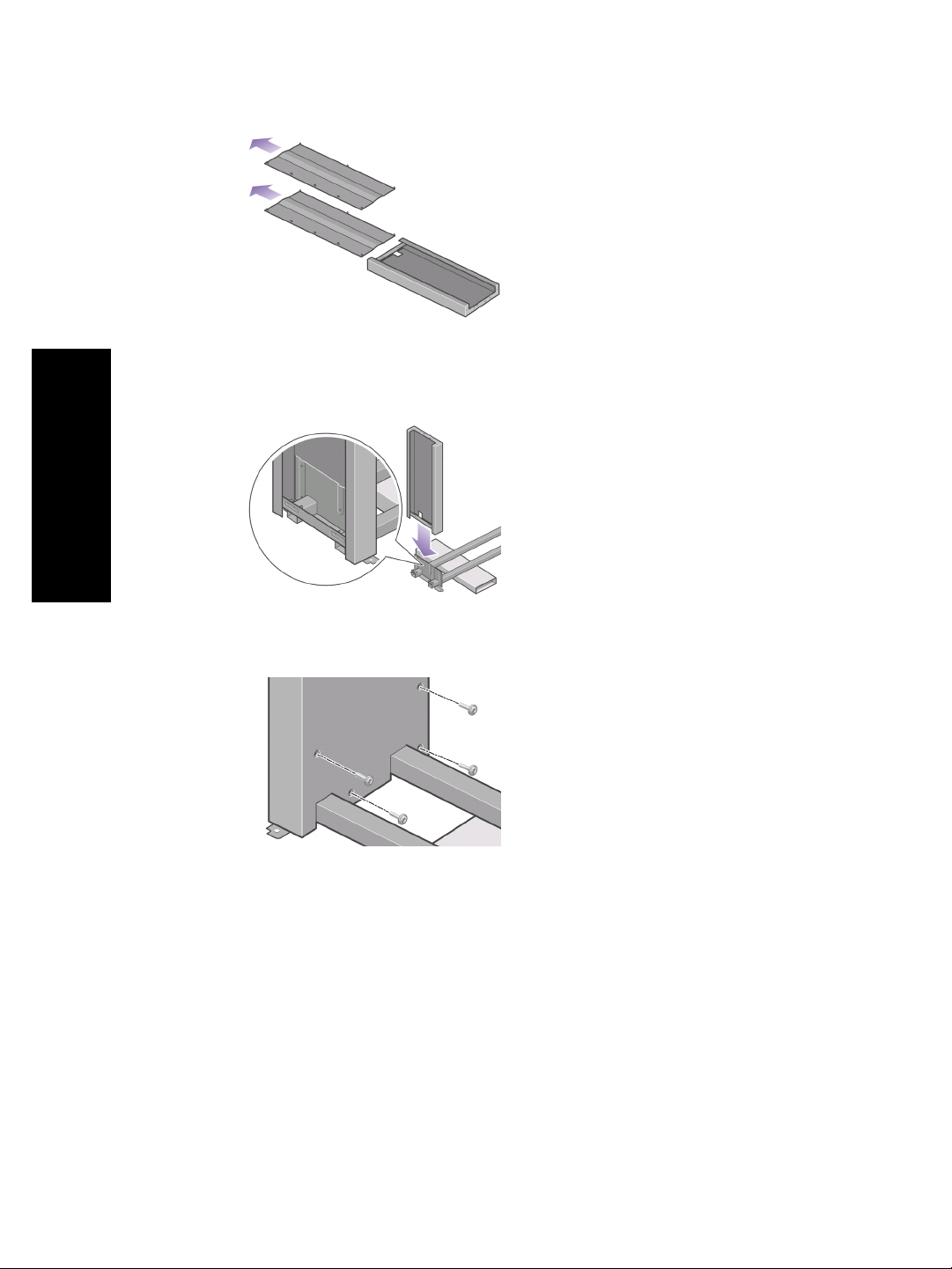
장 2
7.
격자 왼쪽 부분으로 왼쪽 다리를 내려 놓습니다. 왼쪽 다리는 격자 왼쪽에
만 맞도록 되어 있습니다.
프린터는 어떻게 조립하나요?
8.
나사 네 개를 다리 안쪽에 사용하여 왼쪽 다리를 격자에 맞춥니다.
9.
나사 두 개를 다리 바깥쪽에 사용하여 왼쪽 다리를 격자에 맞춥니다.
18
Page 21
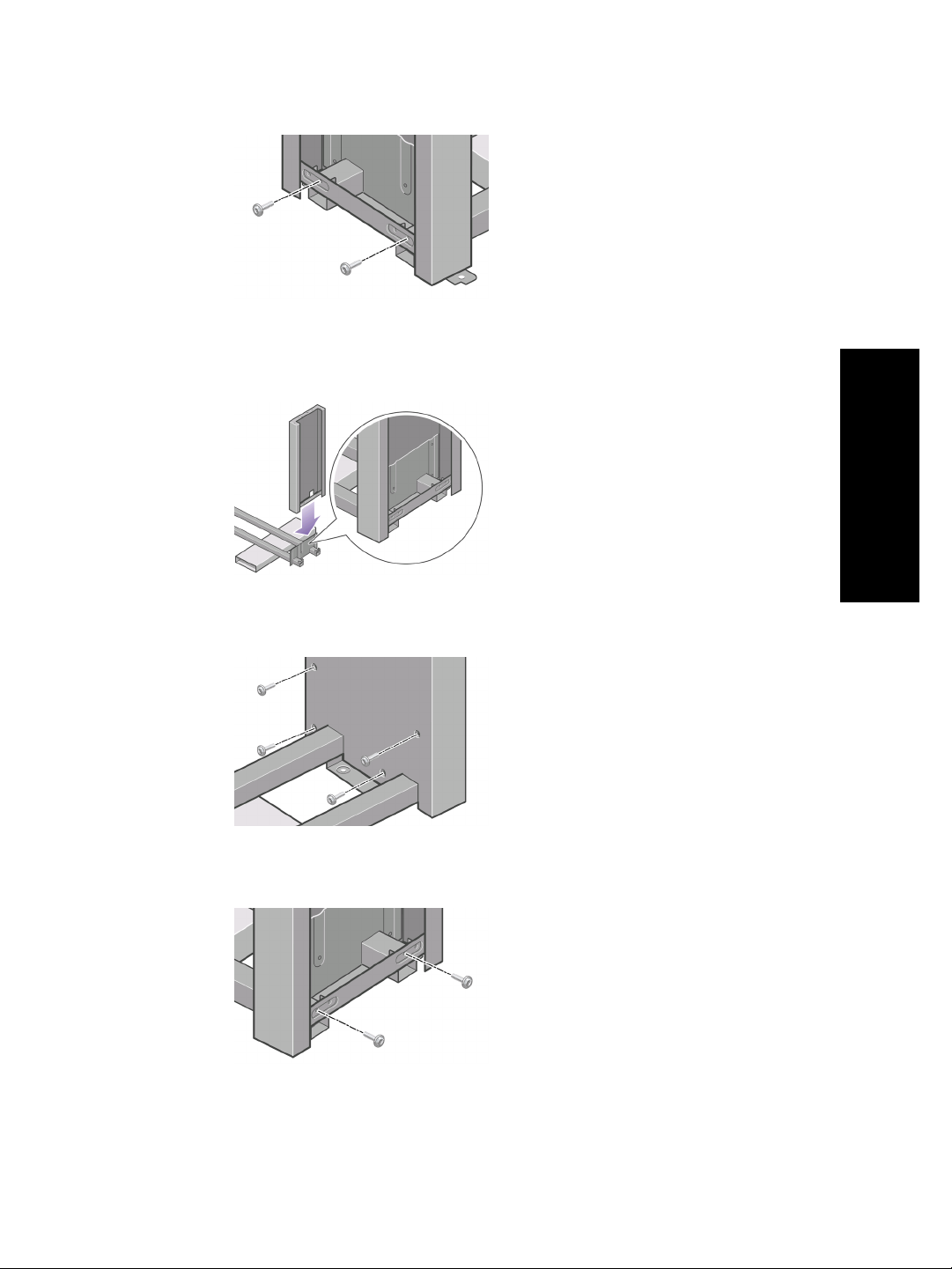
10.
격자 오른쪽 부분으로 오른쪽 다리를 내려 놓습니다. 오른쪽 다리는 격자
오른쪽에만 맞도록 되어 있습니다.
11.
나사 네 개를 다리 안쪽에 사용하여 오른쪽 다리를 격자에 맞춥니다.
프린터는 어떻게 조립하나요?
12.
나사 두 개를 다리 바깥쪽에 사용하여 오른쪽 다리를 격자에 맞춥니다.
19
Page 22
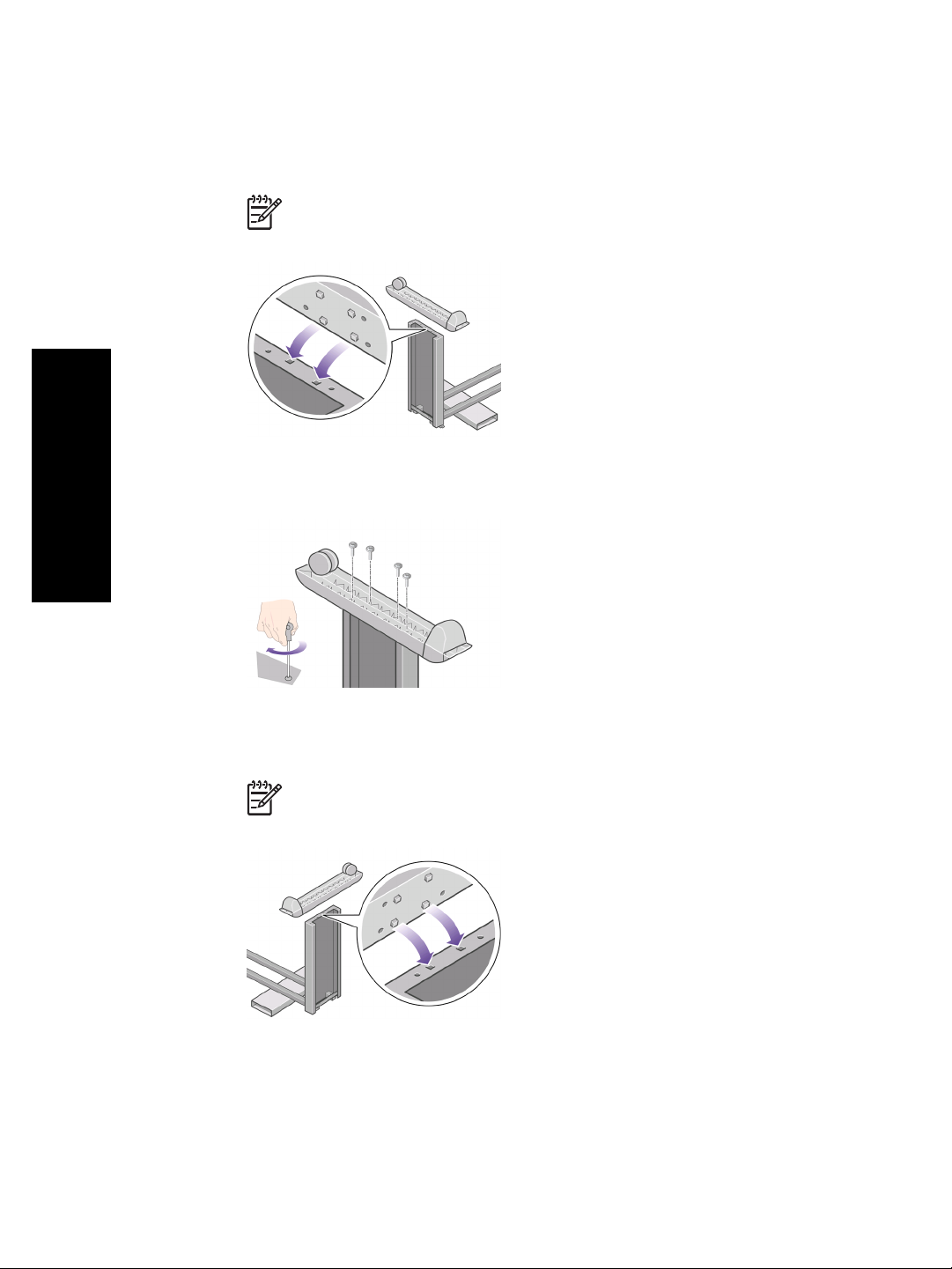
장 2
13.
왼쪽 다리에 발판을 놓습니다. 핀을 사용하여 발판을 정확하게 맞출 수 있
습니다.
참고 미끄럼 방지재를 바퀴에서 제거하지 마십시오.
14.
나사 4개를 사용하여 왼쪽 발판을 고정합니다.
프린터는 어떻게 조립하나요?
20
15.
오른쪽 다리에 발판을 놓습니다. 핀을 사용하여 발판을 정확하게 맞출 수
있습니다.
참고 미끄럼 방지재를 바퀴에서 제거하지 마십시오.
16.
나사 4개를 사용하여 오른쪽 발판을 고정합니다.
Page 23
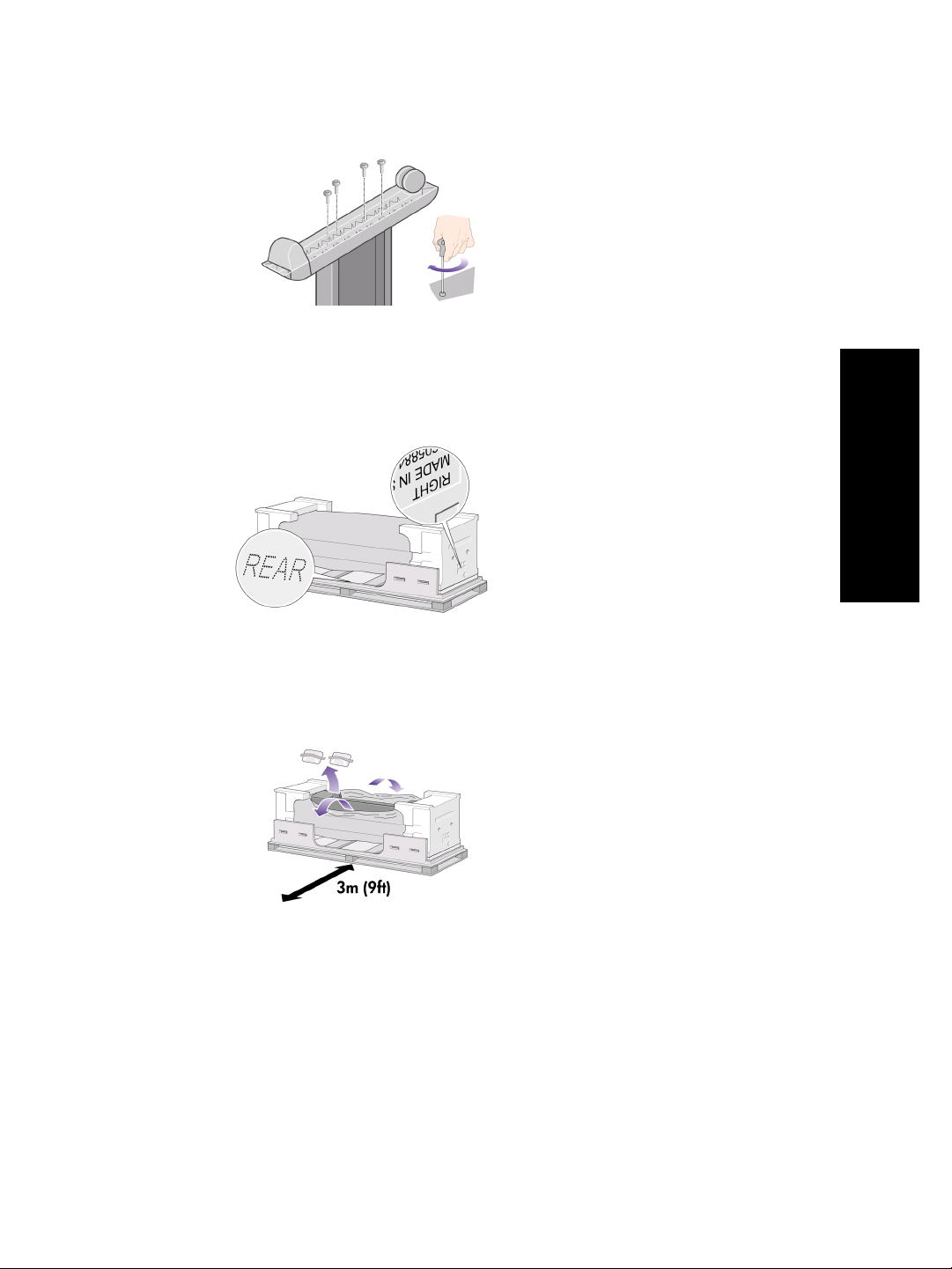
프린터에 밑받침을 어떻게 붙일 수 있나요?
1.
이제부터는 프린터 왼쪽과 오른쪽을 구분해야 합니다. 이 정보는 스티로폼
끝쪽 포장에 표시되어 있습니다. 프린터 뒤쪽도 알아 두십시오.
2.
프린터 밑면에 있는 보호 플라스틱을 당겨서 엽니다. 프린터 뒷면에는 장애
물이 없는 3미터 정도의 여유 공간이 있어야 합니다.
건조제 봉지 두 개를 프린터에서 빼내십시오.
프린터는 어떻게 조립하나요?
3.
이 단계에서 프린터 본체 받침대의 가운데 구멍에 밑받침 핀을 정확하게 꽂
았는지 확인하십시오.
21
Page 24
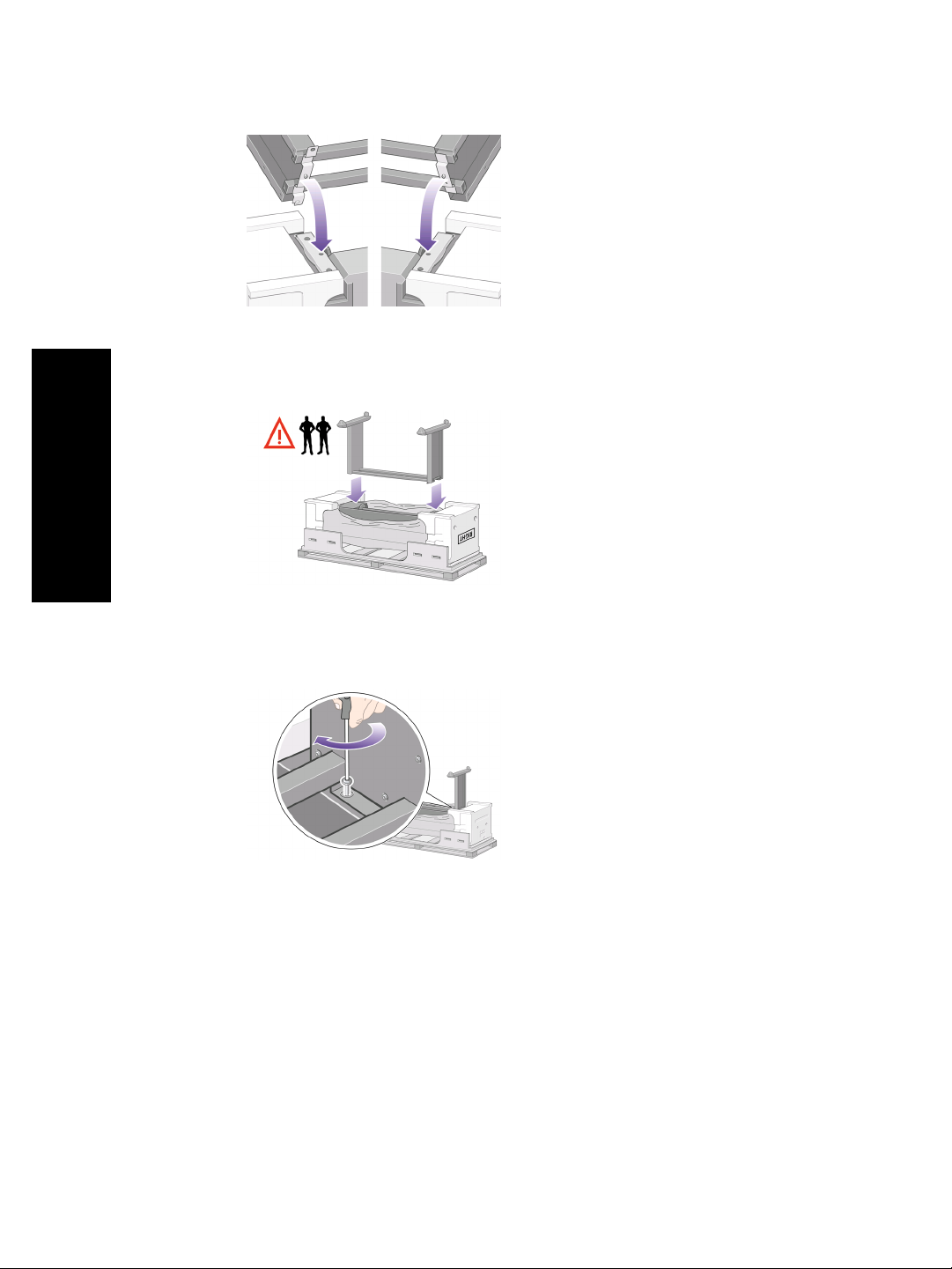
장 2
밑받침을 들어 프린터 본체에 조립합니다. 미끄럼 방지재가 프린터 뒷면을
향하도록 해야 합니다.
프린터는 어떻게 조립하나요?
4.
나사 하나를 밑받침 오른쪽에 끼웁니다. 나사를 제대로 조였는지 확인하십
시오.
5.
나사 두 개를 밑받침 왼쪽에 끼웁니다. 나사를 제대로 조였는지 확인하십시
오.
22
Page 25
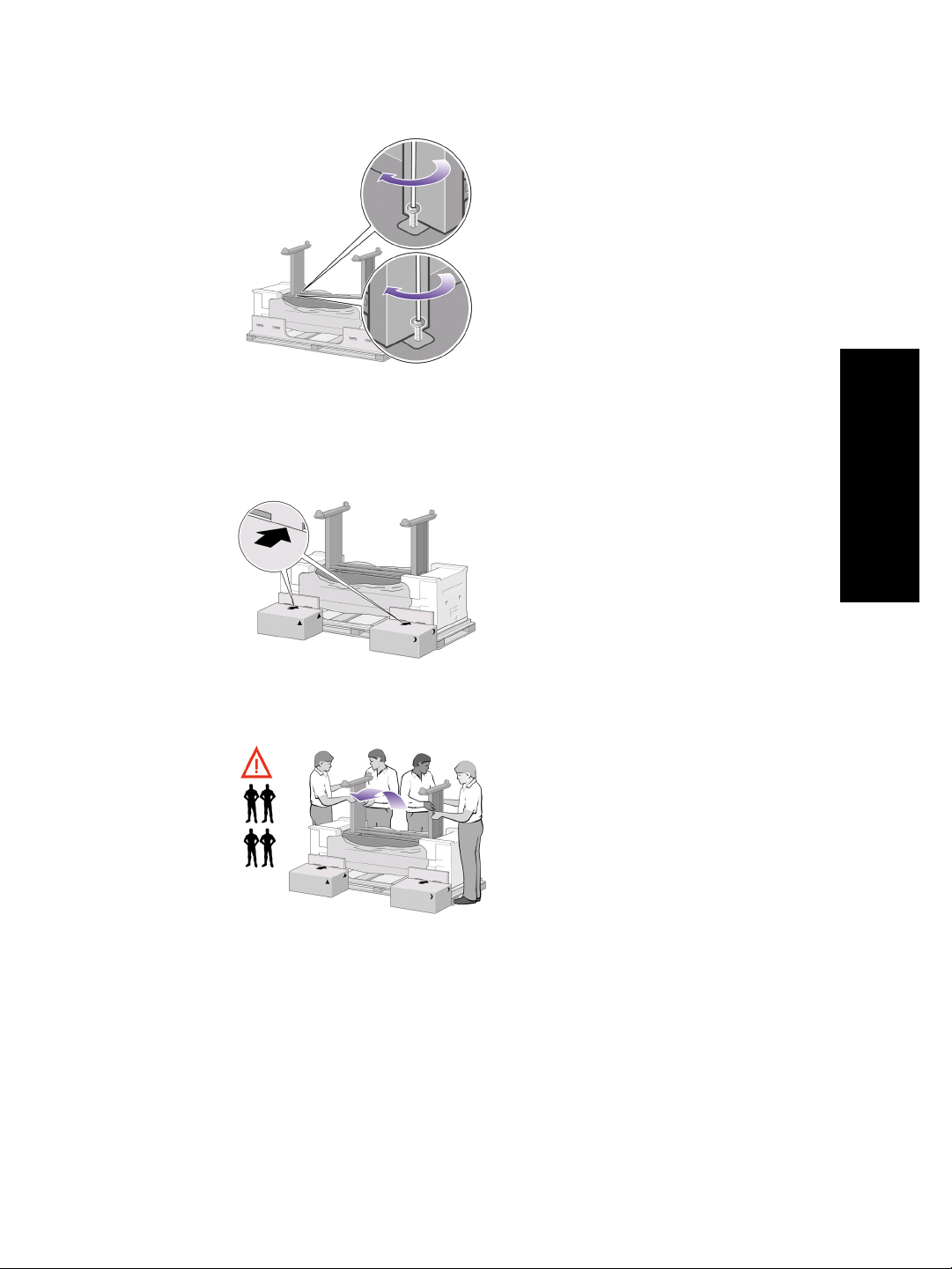
6.
프린터 상자 뒷면에 예비 부품 및 소모품 상자를 놓습니다. 상자에 표시된
화살표가 프린터 상자쪽을 향해야 합니다.
뒷면 바퀴 두 개에 미끄럼 방지재가 잘 붙어 있는지 확인하십시오.
7.
네 명이 함께 예비 부품 및 소모품 상자 쪽으로 프린터를 돌립니다.
프린터는 어떻게 조립하나요?
뒷면 받침대가 예비 부품 및 소모품 상자 위로 오고 미끄럼 방지재가 있는
바퀴가 바닥에 닿을 때까지 프린터를 돌립니다.
23
Page 26
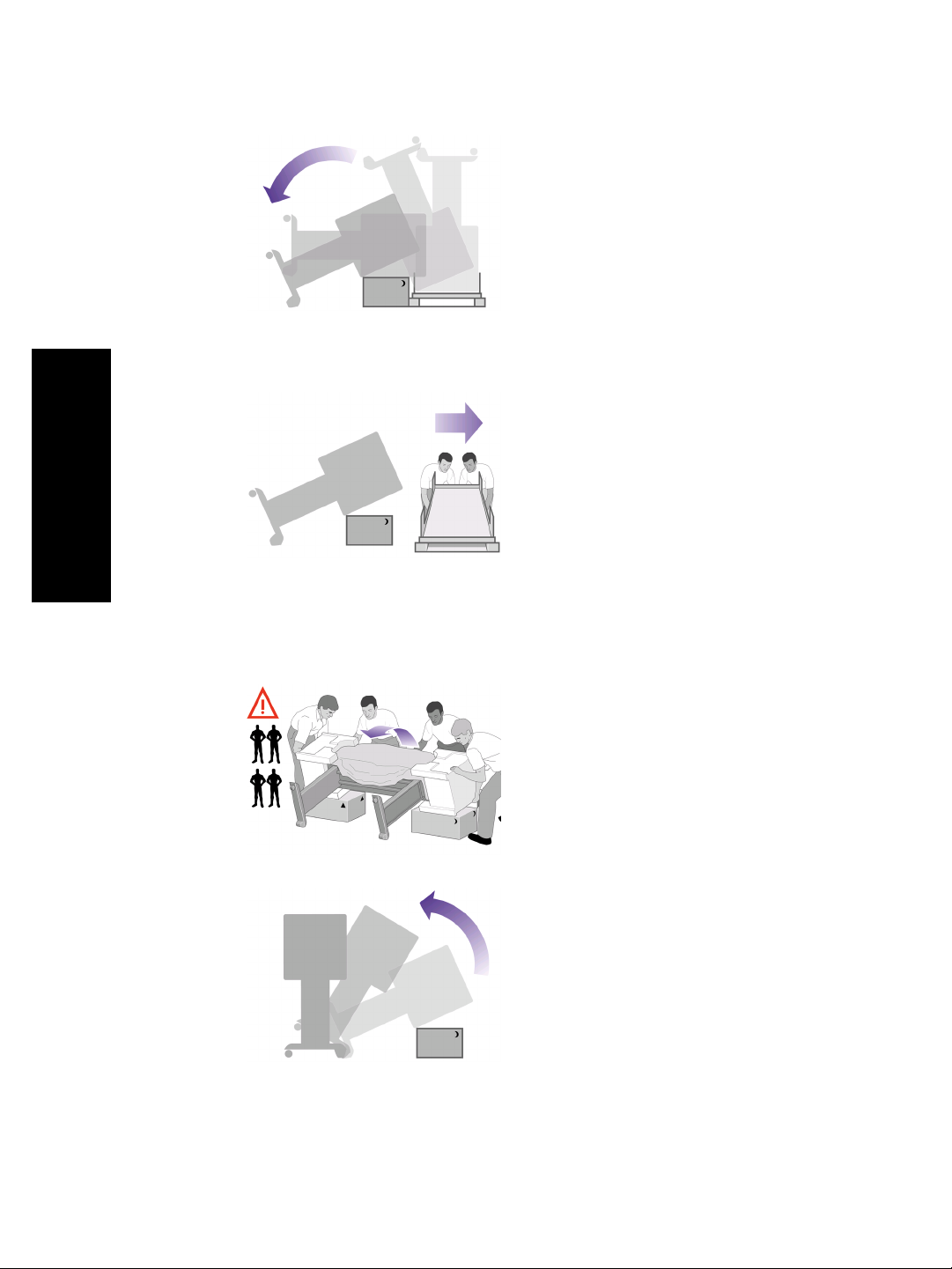
장 2
8.
프린터를 똑바로 세우기 전에 받침대를 치워 놓습니다.
프린터는 어떻게 조립하나요?
9.
네 명이 프린터 본체 뒷면을 잡은 상태에서 수직으로 조심스럽게 프린터를
세웁니다. 프린터가 앞으로 밀려나지 않도록 미끄럼 방지재가 이를 막아 주
어야 합니다.
24
Page 27
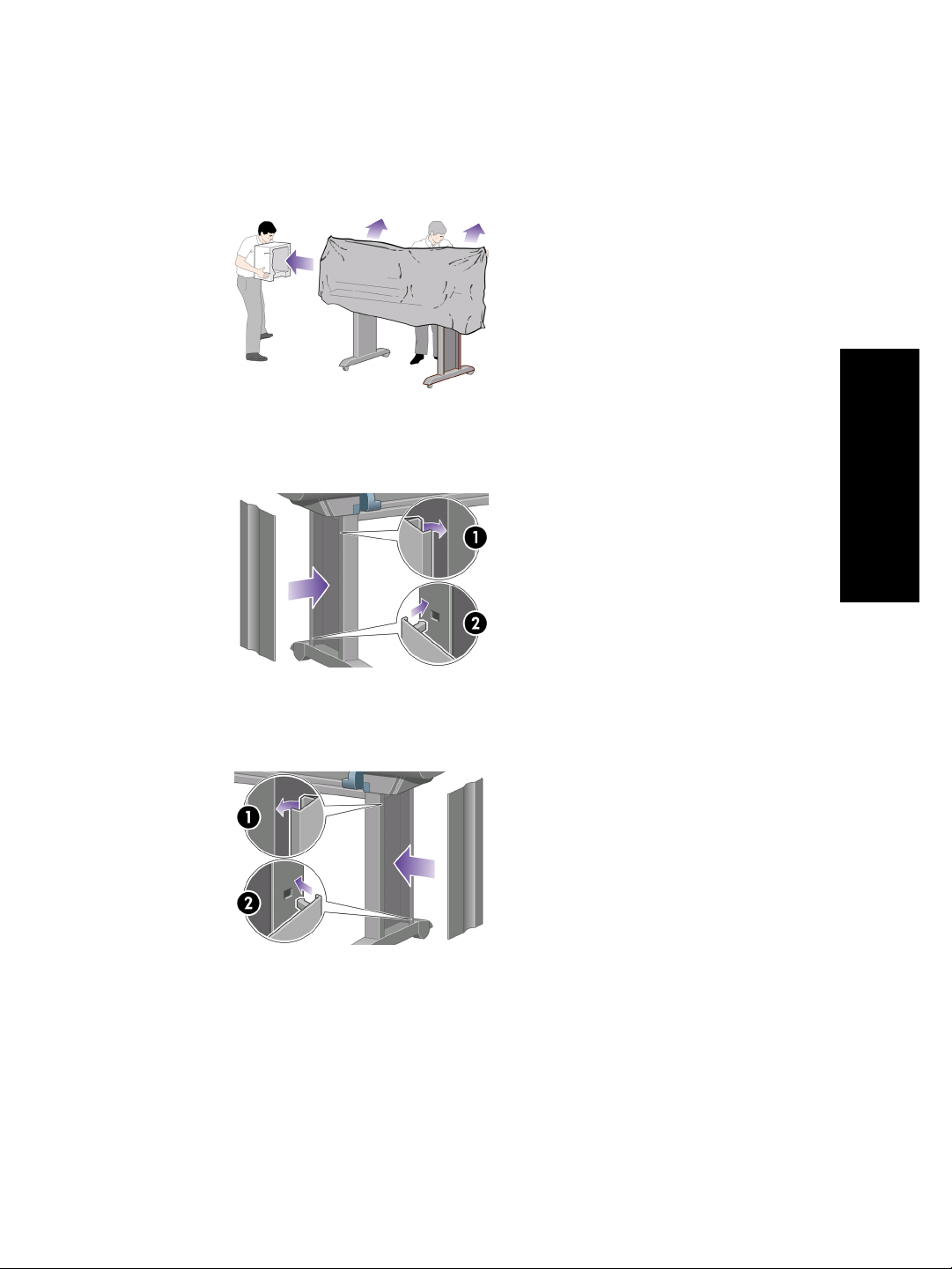
포장재는 프린터에서 어떻게 벗겨 내나요?
1.
스티로폼 팩 두 개와 플라스틱 커버를 프린터에서 벗겨 냅니다.
2.
왼쪽 다리 덮개를 왼쪽 다리 앞쪽에 놓고 (1), 뒤쪽 모서리를 제 자리에 맞
춰 넣습니다. (2)
프린터는 어떻게 조립하나요?
3.
오른쪽 다리 덮개를 오른쪽 다리 앞쪽에 놓고 (1), 뒤쪽 모서리를 제 자리
에 맞춰 넣습니다. (2)
4.
뒷면 바퀴 두 개에 있는 미끄럼 방지재를 밑받침에서 떼어 냅니다.
25
Page 28
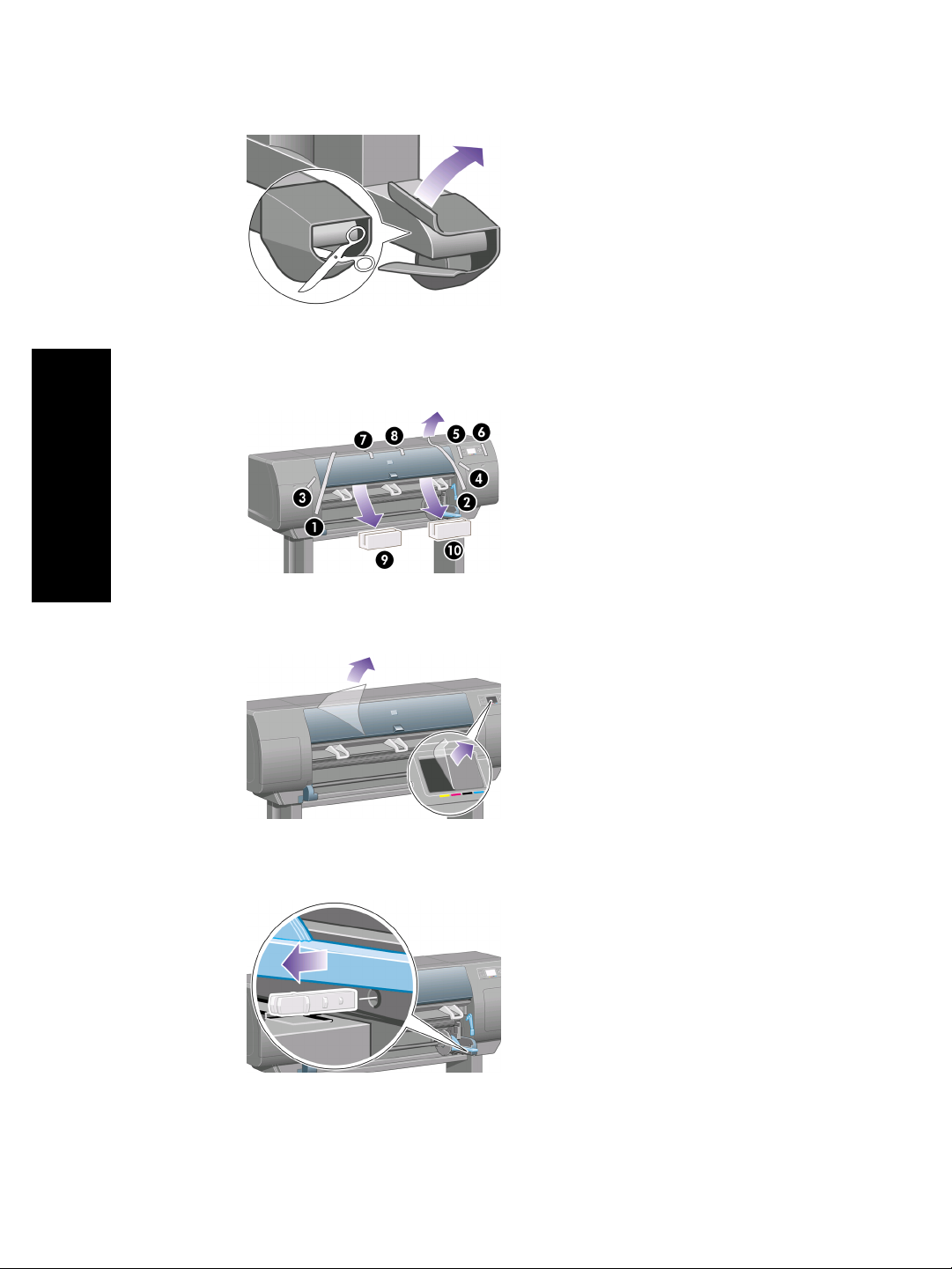
장 2
5.
포장 테이프를 1에서 8까지 떼어 냅니다. 프린터 창을 열고 9와 10에 삽입
한 창 두 개를 제거합니다.
프린터는 어떻게 조립하나요?
6.
프린터 창 및 전면 패널 화면 보호 필름을 떼어 냅니다.
7.
스핀들 잠금 장치를 빼냅니다.
26
Page 29
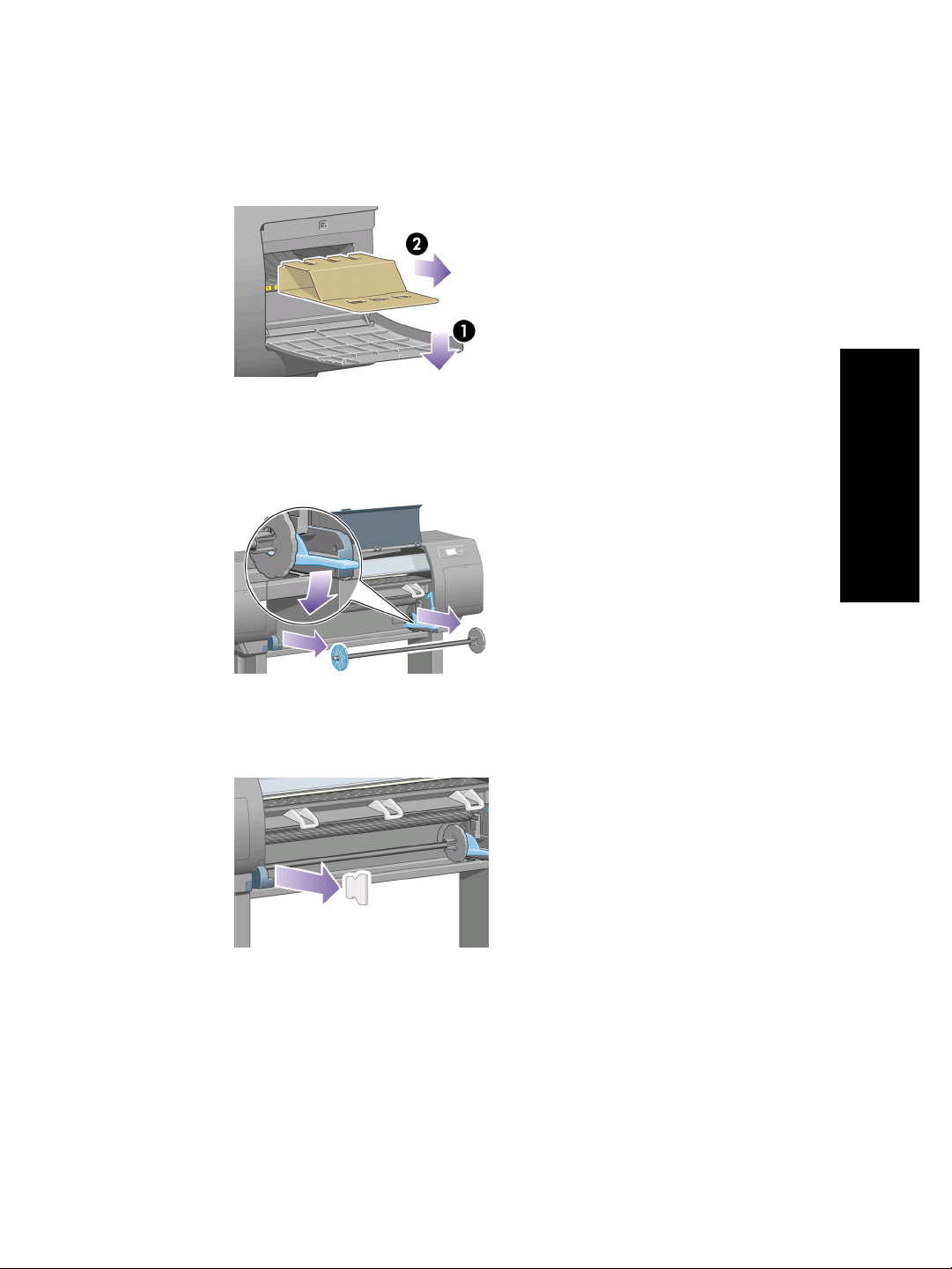
8.
프린트 헤드 클리너 덮개를 열고 캐리지 포장재를 제거합니다. 그런 다음
클리너 덮개를 닫습니다.
9.
스핀들 오른쪽 끝을 분리하는 스핀들 레버를 아래로 누릅니다. 스핀들 오른
쪽 끝을 분리한 후 왼쪽을 분리하십시오. 분리하는 동안 스핀들을 지지하
기 위해 손가락을 집어 넣지 마십시오.
프린터는 어떻게 조립하나요?
10.
스핀들 고정 스티로폼 조각을 제거합니다. 이제 스핀들을 원래 위치에 놓으
십시오.
11.
빠른 참조 안내서 보관함을 설치합니다. 위쪽으로 보관함을 올려 높이를 맞
춘 다음 (1), 고리를 맞추고 낮은 쪽을 프린터 뒤쪽에 끼웁니다. (2)
27
Page 30
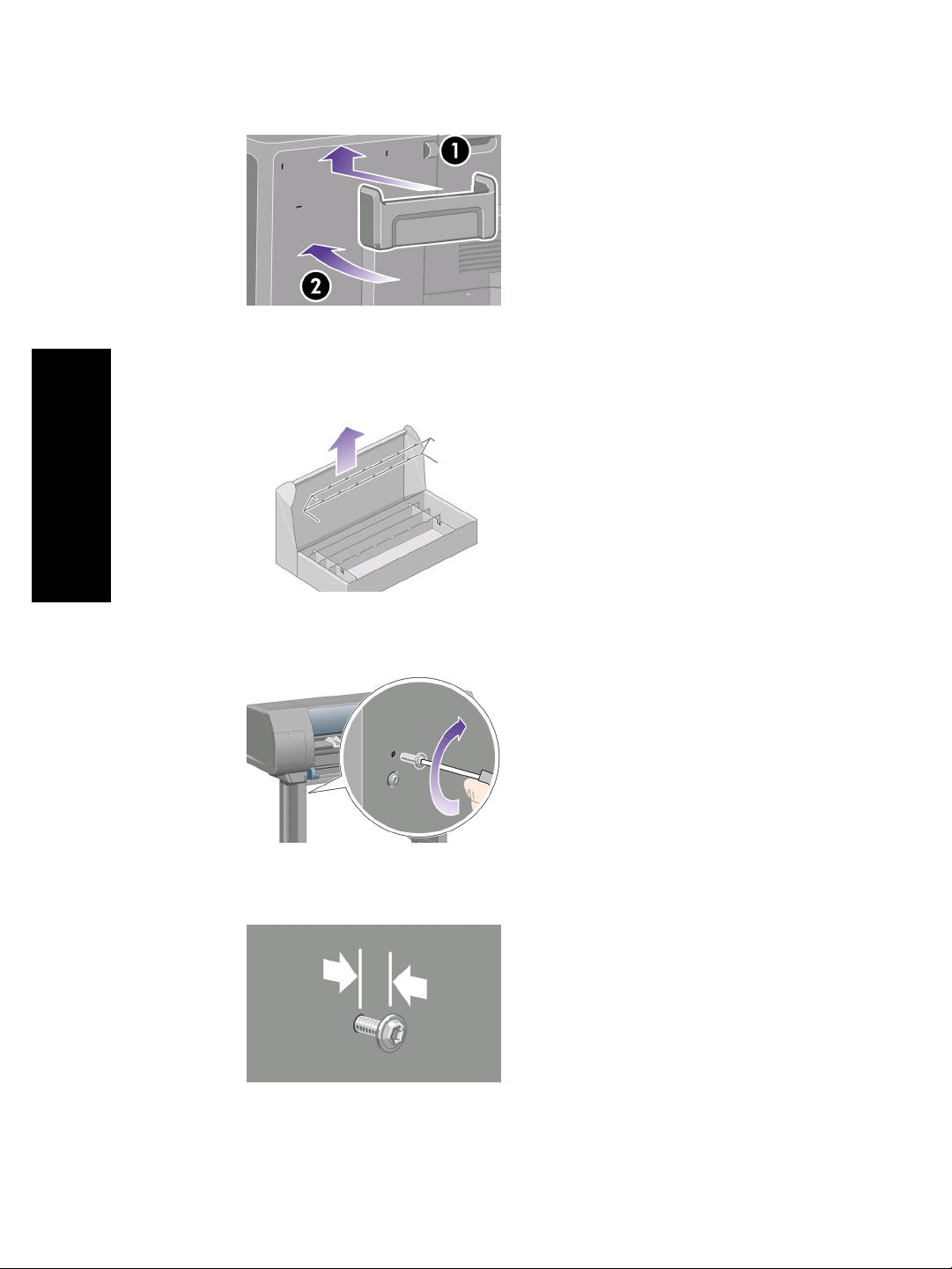
장 2
용지함은 어떻게 조립하나요?
1.
용지함 구성품을 제 자리에 놓습니다.
프린터는 어떻게 조립하나요?
2.
밑받침의 왼쪽 다리 안쪽에 나사를 끼워 넣습니다.
3.
나사를 완전히 조이지는 마십시오.
28
Page 31

4.
밑받침의 오른쪽 다리 안쪽에 나사를 끼워 넣습니다.
5.
나사를 완전히 조이지는 마십시오.
6.
용지함 밑받침을 들어서 프린터 앞쪽에 맞춰 놓습니다.
프린터는 어떻게 조립하나요?
7.
바로 전에 끼워둔 나사 두 개에 위쪽 가로대를 끼워 넣습니다.
29
Page 32

장 2
8.
아래쪽 가로대에 나사 하나씩을 끼워 용지함을 밑받침에 연결합니다.
프린터는 어떻게 조립하나요?
9.
이제 위쪽 나사 두 개를 완전히 조이십시오.
30
10.
용지함 프레임에 고리 6개를 모두 끼웁니다. 뒷면 확장대에는 고리 2, 4, 6
을 거십시오.
Page 33

11.
고리마다 클립 두 개를 사용하여 고리 6개를 프레임에 고정합니다.
12.
표시된 것과 같이 고리 세 개에 이동식 스토퍼 세 개를 모두 고정합니다.
13.
이동식 스토퍼를 조심스럽게 조여서 고리에 맞춥니다.
프린터는 어떻게 조립하나요?
14.
이동식 스토퍼가 고리와 연결되면 손을 놓습니다.
31
Page 34

장 2
15.
이동식 스토퍼 세 개를 대기 위치로 옮깁니다. 이 스토퍼는 길이가 900mm
이하인 용지(최대 A1 크기)에 인쇄할 때만 사용할 수 있습니다.
프린터는 어떻게 조립하나요?
프린터 전원을 처음 켤 때는 어떻게 하나요?
1.
프린터 뒷면에 전원 케이블을 꽂고 다른 쪽 끝을 AC 전원 소켓에 꽂습니다.
2.
프린터 뒷면에 있는 전원 스위치를 켭니다.
32
Page 35

3.
전면 패널의 전원 표시등이 계속 꺼져 있는 경우에는 [전원] 키를 눌러 프린
터를 켜십시오.
4.
이 전면 패널 메시지가 나타날 때까지 기다립니다. [위로] 및 [아래로] 키를
눌러 전면 패널에서 언어를 가리킵니다. [선택] 키를 누릅니다.
프린터는 어떻게 조립하나요?
5.
이제 전면 패널에는 잉크 소모품 설치 방법에 대한 메시지가 표시됩니다.
33
Page 36

장 2
잉크 카트리지는 어떻게 설치하나요?
1.
소모품 상자에서 프린트 헤드, 프린트 헤드 클리너, 잉크 카트리지를 꺼냅
니다.
2.
프린터 왼쪽에 있는 잉크 카트리지 덮개를 찾습니다.
프린터는 어떻게 조립하나요?
34
3.
찰칵 소리가 날 때까지 잉크 카트리지 덮개를 누릅니다.
4.
잉크 카트리지 덮개를 엽니다.
Page 37

5.
잉크 카트리지함 잠금을 풀려면 파란색 레버를 아래로 내리십시오.
6.
잉크 카트리지함을 앞으로 꺼냅니다.
7.
잉크 카트리지함에 잉크 카트리지를 넣습니다.
프린터는 어떻게 조립하나요?
참고 정확한 위치를 알려주는 표시가 있습니다.
35
Page 38

장 2
8.
표시된 것과 같이 함 뒤쪽에 잉크 카트리지가 오도록 해야 합니다.
프린터는 어떻게 조립하나요?
9.
제 자리에 들어갈 때까지 프린터에 잉크 카트리지함을 밀어 넣습니다.
36
문제가 있는 경우에는 [잉크 카트리지를 삽입할 수 없는 경우] 페이지 203를
참조하십시오.
10.
다른 잉크 카트리지 세 개도 같은 방식으로 설치합니다.
Page 39

11.
찰칵 소리가 날 때까지 잉크 카트리지 덮개를 닫습니다.
12.
전면 패널 메시지가 나타날 때까지 (1분 정도) 기다립니다.
설치된 프린트 헤드는 어떻게 제거하나요?
1.
프린터 창을 엽니다.
프린터는 어떻게 조립하나요?
2.
프린트 헤드 캐리지 걸쇠를 누르고 있는 포장 테이프를 제거합니다.
37
Page 40

장 2
3.
캐리지 상단에 있는 걸쇠를 당겨서 풉니다.
프린터는 어떻게 조립하나요?
4.
덮개를 들어 올립니다. 이제 설치된 프린트 헤드에 쉽게 접근할 수 있습니
다.
38
5.
설치된 프린트 헤드를 제거하기 전에, 각 프린트 헤드 상단 창을 확인하여
프린트헤드에 잉크가 남아 있는지 확인하십시오. 잉크가 없으면 고객 서비
스 담당자에게 문의하십시오.
Page 41

6.
설치된 프린트 헤드를 제거하려면 파란색 레버를 들어 올리십시오.
7.
파란색 레버의 고리에 손가락을 걸고 설치된 프린트 헤드를 부드럽게 들어
올립니다.
프린터는 어떻게 조립하나요?
8.
캐리지에서 분리될 때까지 설치된 프린트 헤드를 들어 올립니다. 이제 다
른 프린트헤드를 제거하십시오.
39
Page 42

장 2
프린트 헤드는 어떻게 설치하나요?
1.
프린트 헤드에서 파란색 보호 캡을 제거하고 보호 테이프를 떼어 냅니다.
프린터는 어떻게 조립하나요?
2.
적절한 위치가 될 때까지 프린트 헤드를 수직으로 낮춥니다.
3.
천천히 조심스럽게 프린트 헤드를 놓습니다.
40
Page 43

문제가 있는 경우에는 [프린트 헤드를 삽입할 수 없는 경우] 페이지 203를 참
조하십시오.
4.
프린트 헤드를 정확하게 놓았는지 확인하십시오. 프린트 헤드가 모두 설치
되면 전면 패널에 “프린트 헤드 덮개 및 창을 닫으십시오”라는 메시지가 나
타납니다.
5.
전면 패널에 [재장착]가 표시되는 경우에는 [전면 패널에 프린터헤드를 다
시 장착하라는 메시지가 표시되는 경우] 페이지 204를 참조하십시오.
6.
캐리지 덮개를 닫습니다.
프린터는 어떻게 조립하나요?
7.
걸쇠가 제대로 물려 있는지 확인합니다.
41
Page 44

장 2
8.
프린터 창을 닫습니다.
프린터는 어떻게 조립하나요?
9.
프린터에서 프린트 헤드를 검사할 때까지 (1분 정도) 기다립니다.
프린트 헤드 클리너는 어떻게 설치하나요?
1.
이 전면 패널 메시지가 나타날 때까지 기다립니다.
2.
프린터 오른쪽 옆면에 있는 프린터헤드 클리너 덮개를 누릅니다.
42
Page 45

3.
프린트 헤드 클리너 덮개를 엽니다.
4.
색상을 맞춰 프린트 헤드 클리너를 슬롯에 넣습니다.
5.
제 자리에 들어갈 때까지 프린트 헤드 클리너를 안쪽 아래로 밀어 넣습니
다.
프린터는 어떻게 조립하나요?
43
Page 46

장 2
문제가 있는 경우에는 [프린트 헤드 클리너를 삽입할 수 없는 경
우] 페이지 203를 참조하십시오.
6.
나머지 프린트 헤드 클리너 7개를 적절한 슬롯에 넣습니다.
7.
프린트 헤드 클리너 덮개를 닫습니다.
프린터는 어떻게 조립하나요?
8.
이 전면 패널 메시지가 나타날 때까지 기다린 후 [선택] 키를 누릅니다.
롤 용지는 어떻게 장착하나요?
1.
스핀들 레버를 낮춥니다.
44
Page 47

2.
프린터에서 스핀들 오른쪽 끝(1)을 제거한 후 오른쪽으로 옮겨 다른쪽 끝
(2)을 풉니다. 분리하는 동안 스핀들을 지지하기 위해 손가락을 집어 넣지
마십시오.
3.
스핀들 왼쪽 끝부분에 있는 파란색 정지부(1)를 떼어 냅니다. 스핀들을 수
평으로 유지하십시오.
프린터는 어떻게 조립하나요?
4.
프린터와 함께 제공된 롤 용지를 스핀들에 밀어 넣습니다. 그림과 같이 용
지 방향이 올바른지 확인하십시오.
참고 올바른 방향을 표시하는 레이블이 스핀들에 붙어 있습니다.
45
Page 48

장 2
5.
파란색 정지부를 스핀들에 다시 끼운 후 최대한 끝까지 부드럽게 밀어 넣습
니다.
프린터는 어떻게 조립하나요?
6.
정지부가 제대로 장착되었는지 확인합니다.
7.
파란색 정지부가 왼쪽에 오도록 스핀들을 프린터에 밀어 넣습니다. 스핀들
을 삽입하면 파란색 스핀들 레버는 자동으로 닫히게 됩니다.
46
Page 49

8.
잘 들어가지 않을 때에는 파란색 레버를 올려 스핀들을 제대로 장착하도록
하십시오.
9.
스핀들이 제대로 삽입된 경우에는 스핀들 레버가 수평 위치에 있어야 합니
다.
프린터는 어떻게 조립하나요?
프린터에 용지를 어떻게 넣나요?
1.
전면 패널에서
아이콘을 가리킨 후 [선택] 키를 누릅니다.
47
Page 50

장 2
2.
[롤 용지]를 가리킨 후 [선택] 키를 누릅니다.
3.
[롤 용지 지금 넣기]을 가리킨 후 [선택] 키를 누릅니다.
프린터는 어떻게 조립하나요?
48
4.
프린터에 넣은 용지 종류를 가리킨 후 [선택] 키를 누릅니다.
5.
'창을 여십시오' 메시지가 나타날 때까지 기다립니다.
Page 51

6.
프린터 창을 엽니다.
7.
용지 넣기 레버를 들어 올립니다.
8.
용지를 1m(3피트) 정도 뽑아냅니다.
프린터는 어떻게 조립하나요?
9.
롤 용지 끝부분을 검정색 롤러 위에 올려 끼워 넣습니다.
49
Page 52

장 2
경고 용지를 넣는 동안 인자판의 고무 바퀴를 건드리지 않도록 주
의하십시오. 피부나 머리카락, 옷이 말려 들어갈 수 있습니다.
10.
프린터를 거쳐 용지가 그림과 같이 나올 때까지 기다립니다.
프린터는 어떻게 조립하나요?
50
참고 용지 넣기 과정에서 예상치 못한 문제가 발생하면 [용지를 제
대로 넣을 수 없는 경우] 페이지 207를 참조하십시오.
11.
인자판의 파란색 선과 반원에 용지가 정렬되도록 하십시오.
12.
용지 넣기 레버를 낮춥니다.
Page 53

13.
아래와 같은 전면 패널 메시지가 보여야 합니다.
14.
정지부를 잡고 스핀들에 감긴 종이를 반대로 조심스럽게 말아 주십시오.
15.
프린터 창을 닫습니다.
프린터는 어떻게 조립하나요?
16.
아래와 같은 메시지가 나타난 후 프린터에서 용지를 앞뒤로 감아 조정합니
다.
51
Page 54

장 2
17.
정지부를 잡고 스핀들에 감긴 종이를 반대로 조심스럽게 말아 주십시오.
프린터는 어떻게 조립하나요?
18.
프린터에서 프린트 헤드를 자동으로 정렬한 후 프린터에 넣은 용지에 대한
컬러 보정을 실시합니다. 이 과정을 진행하는 동안에는 인쇄 전에 프린터에
서 3 m(≈10피트) 정도 용지를 뽑아냅니다. 용지가 나오지 못하도록 막지
마십시오. 성공적인 프린트 헤드 정렬에 필요한 과정입니다. 전체 정렬 및
보정 과정은 20분 정도 걸립니다. 제대로 진행된 후에는 프린터 연결을 시
작할 수 있습니다. [프린터는 어떻게 연결하나요?] 페이지 52를 참조하십시
오.
프린터는 어떻게 연결하나요?
1.
프린터는 컴퓨터에 직접 연결할 수도 있으며 여러 대의 컴퓨터를 네트워크
로 연결할 수도 있습니다.
(1) PC, Macintosh 또는 워크스테이션
(2) 프린터
52
Page 55

(3) 서버
(4) PC, Macintosh 또는 워크스테이션
2.
프린터를 컴퓨터 또는 네트워크에 연결하거나 선택사양 부속품을 설치할
수 있는 프린터 뒷면 영역을 찾습니다.
3.
네트워크 연결을 위한 Fast Ethernet 소켓이 제공됩니다.
프린터는 어떻게 조립하나요?
4.
컴퓨터에 직접 연결할 수 있는 FireWire 소켓은 두 개가 있습니다.
참고 프린터에는 FireWire 케이블이 제공되지 않습니다. 1394
Trade Association에서 권장하는 케이블을 사용해야 합니다.
5.
선택사양 부속품을 위한 크기가 큰 소켓도 있습니다.
주의 다른 목적으로 이 소켓을 사용하지 마십시오.
53
Page 56

장 2
6.
프린터 뒷면 고리에 케이블이 맞물리도록 하십시오.
프린터는 어떻게 조립하나요?
부속품은 어떻게 설치하나요?
프린터를 사용하면서 구입하여 설치할 수 있는 선택사양 부속품에는 여러 종류
가 있습니다. 각 부속품을 설치하는 방법은 부속품과 함께 제공된 포스터에 그
림으로 설명되어 있습니다(Jetdirect 프린트 서버 제외, 아래 참조). 실제 설치
절차를 완료한 후 따라야 할 추가적인 단계는 아래와 같습니다.
Gigabit Ethernet 소켓
Gigabit Ethernet 소켓이 제대로 설치되었는지 확인하려면, 전면 패널에서
아이콘을 선택한 후 [I/O 설정] > [Gigabit Ethernet]을 차례로 선택하십시오.
전면 패널에 소켓 [설치] 또는 [미설치] 여부가 표시됩니다.
54
Page 57

네트워크에 프린터를 연결하려면 다음 중에서 적절한 지침을 선택하십시오.
●
[프린터를 네트워크에 어떻게 연결하나요(Windows)?] 페이지 60
●
[프린터를 네트워크에 어떻게 연결하나요(Mac OS X)?] 페이지 62
●
[프린터를 네트워크에 어떻게 연결하나요(Mac OS 9)?] 페이지 64
아래 그림과 같이 네트워크 케이블을 연결할 수 있습니다.
USB 2.0 소켓
USB 2.0 소켓이 제대로 설치되었는지 확인하려면, 전면 패널로 이동하여
아이콘을 선택한 후 [I/O 설정] > [USB]를 차례로 선택하십시오.
프린터는 어떻게 조립하나요?
전면 패널에 소켓 [설치] 또는 [미설치] 여부가 표시됩니다.
네트워크에 프린터를 연결하려면 다음 중에서 적절한 지침을 선택하십시오.
●
[프린터를 컴퓨터에 어떻게 직접 연결하나요(Windows)?] 페이지 66
●
[프린터를 컴퓨터에 어떻게 직접 연결하나요(Mac OS X)?] 페이지 66
●
[프린터를 컴퓨터에 어떻게 직접 연결하나요(Mac OS 9)?] 페이지 67
아래 그림과 같이 USB 케이블을 연결할 수 있습니다.
55
Page 58

장 2
Jetdirect 프린트 서버
Jetdirect 카드를 설치하려면
1.
프린터 뒷면 왼쪽에서 나사를 돌려 작은 덮개를 떼어 냅니다.
프린터는 어떻게 조립하나요?
56
2.
Jetdirect 카드를 삽입한 후 나사를 돌려 카드를 고정합니다.
Page 59

3.
Jetdirect 카드를 나중에 분리해 둘 수 있도록 뒷면 덮개와 나사를 보관해
두십시오.
카드를 제대로 삽입했는지 확인하려면 전면 패널로 이동하여 아이콘을 선
택한 후 [I/O 설정] > [Jetdirect EIO]를 차례로 선택합니다.
프린터는 어떻게 조립하나요?
전면 패널에 프린트 서버 [설치] 또는 [미설치] 여부가 표시됩니다.
네트워크에 프린터를 연결하려면 다음 중에서 적절한 지침을 선택하십시오.
●
[프린터를 네트워크에 어떻게 연결하나요(Windows)?] 페이지 60
●
[프린터를 네트워크에 어떻게 연결하나요(Mac OS X)?] 페이지 62
●
[프린터를 네트워크에 어떻게 연결하나요(Mac OS 9)?] 페이지 64
아래 그림과 같이 네트워크 케이블을 연결할 수 있습니다.
57
Page 60

장 2
메모리 확장 카드
256MB 메모리 확장 카드가 제대로 설치되었는지 확인하려면, 전면 패널로 이
동하여
아이콘을 선택한 후 [정보] > [프린터 정보 보기]를 차례로 선택합니
다. 전면 패널에는 [메모리 크기(MB)]를 비롯한 다양한 프린터 정보가 표시됩니
다.
프린터는 어떻게 조립하나요?
58
메모리 크기가 512MB로 표시되면 메모리 확장 카드가 제대로 설치된 것입니
다.
Page 61

3
프린터 소프트웨어는 어떻게 설치
하나요?
●
[사용할 연결 방법은 어떻게 선택하나요?] 페이지 59
●
[프린터를 네트워크에 어떻게 연결하나요(Windows)?] 페이지 60
●
[프린터를 네트워크에 어떻게 연결하나요(Mac OS X)?] 페이지 62
●
[프린터를 네트워크에 어떻게 연결하나요(Mac OS 9)?] 페이지 64
●
[프린터를 컴퓨터에 어떻게 직접 연결하나요(Windows)?] 페이지 66
●
[프린터를 컴퓨터에 어떻게 직접 연결하나요(Mac OS X)?] 페이지 66
●
[프린터를 컴퓨터에 어떻게 직접 연결하나요(Mac OS 9)?] 페이지 67
●
[프린터 드라이버는 어떻게 제거하나요(Windows)?] 페이지 69
●
[프린터 드라이버는 어떻게 제거하나요(Mac OS 9)?] 페이지 69
사용할 연결 방법은 어떻게 선택하나요?
아래와 같은 방법으로 프린터를 연결할 수 있습니다.
연결 유형
Fast Ethernet
Gigabit Ethernet
(선택사양 부속
품)
Jetdirect 프린트
서버(선택사양 부
속품)
FireWire
USB 2.0(선택사
양 부속품)
참고 1 네트워크 연결 속도는 네트워크 인터페이스 카드, 허브, 라우터,
스위치, 케이블 등과 같이 네트워크에 사용된 모든 구성품에 달려 있습
속도 케이블 길이 기타 요소
빠름, 네트워크 트
래픽에 따라 다름
매우 빠름, 네트워
크 트래픽에 따라
다름
보통, 네트워크 트
래픽에 따라 다름
매우 빠름 길이가 짧음
매우 빠름 길이가 짧음
길이가 김
(100m=328피트)
길이가 김
(100m=328피트)
길이가 김
(100m=328피트)
(4.5m=15피트)
(4.5m=15피트)
추가 장비(스위
치)가 필요합니
다.
추가 장비(스위
치)가 필요합니
다.
추가 장비(스위
치)가 필요합니
다.
무선 연결이나
AppleTalk 연결,
Novell 인쇄에 유
용합니다.
프린터 소프트웨어는 어떻게 설치하
나요?
59
Page 62

장 3
니다. 이러한 구성품이 고속 작동에 적합하지 않은 경우에는 저속 연결
을 찾아 보아야 합니다. 네트워크 연결 속도는 네트워크에 연결된 다른
장치의 총 트래픽량의 영향을 받기도 합니다.
참고 2 Gigabit Ethernet 및 USB 2.0 부속품은 프린터의 동일한 포트를
사용하므로 두 개를 동시에 연결할 수 없습니다. 다른 곳에 연결하는
Jetdirect 프린트 서버 부속품에는 영향을 미치지 않습니다.
참고 3 프린터를 네트워크로 연결하는 방법에는 여러 가지가 있지만,
한 번에 하나만 사용할 수 있습니다. 단, 다른 네트워크 연결로 동시에 사
용할 수 있는 Jetdirect 프린트 서버는 예외입니다.
프린터를 네트워크에 어떻게 연결하나요(Windows)?
네트워크 연결을 설정하려면, 프린터의 IP 주소를 구성해야 합니다. 네트워크
의 IP 주소 구성 종류에 따라 두 가지 경우가 있습니다. 네트워크 구조에 따라
다음 중에서 한 가지만을 따르면 됩니다.
●
자동 IP 주소 구성: 프린터가 IP 주소를 자동으로 가져옵니다.
●
수동 IP 주소 구성: IP 주소를 직접 입력해야 합니다.
자동 IP 주소 구성
이 경우에는 네트워크 케이블이 연결된 상태에서 프린터 전원이 켜지면 IP 주
소를 자동으로 받게 됩니다. 이 값을 받은 후 다음 단계에 따라 네트워크에서
프린터를 구성해야 합니다.
1.
전면 패널로 이동하여
(또는 [Gigabit Ethernet]) > [구성 보기]을 선택합니다.
2.
나요?
전면 패널에는 프린터의 IP 주소를 포함한 몇 가지 정보가 표시됩니다. IP
주소는 적어 두십시오.
아이콘을 선택한 후 [I/O 설정] > [Fast Ethernet]
프린터 소프트웨어는 어떻게 설치하
60
3.
[Windows용 프린터 소프트웨어 설치] CD를 컴퓨터에 넣습니다.
4.
언어를 선택합니다.
5.
시작 대화 상자에 있는 정보를 읽고 [다음]을 클릭합니다.
6.
사용권 계약을 읽고 동의합니다.
7.
[네트워크로 연결됨]을 선택합니다.
8.
[PC 또는 서버용 기본 네트워크 설정]을 선택합니다.
Page 63

9.
구성 프로그램이 네트워크에 연결된 프린터를 찾는 동안 기다립니다. 검색
이 끝나면 프린터 목록이 표시됩니다. IP 주소로 프린터를 확인하여 목록에
서 선택한 후 [다음]을 클릭합니다.
10.
구성 프로그램이 네트워크와 프린터를 분석할 때까지 기다립니다. 이 프로
그램은 네트워크 설정을 감지하여 프린터 구성에 사용할 설정을 권장합니
다. 일반적으로는 이 설정을 변경할 필요가 없으므로 [다음]을 클릭하십시
오.
11.
프린터 모델을 선택한 후 [다음]을 클릭합니다.
12.
화면에 나타나는 지침에 따라 설치를 완료합니다.
수동 IP 주소 구성
이 경우에는 설치를 시작할 때 IP 주소가 없습니다. 설치 절차는 프린터 감지,
감지된 프린터의 IP 주소 구성, 설정에 따라 드라이버 설치 등으로 이루어집니
다. 다음 단계를 따르십시오.
1.
전면 패널로 이동하여
아이콘을 선택한 후 [I/O 설정] > [Fast Ethernet]
(또는 [Gigabit Ethernet]) > [구성 보기]을 선택합니다.
2.
전면 패널에는 프린터의 MAC 주소를 포함한 몇 가지 정보가 표시됩니다.
MAC 주소는 적어 두십시오.
프린터 소프트웨어는 어떻게 설치하
3.
[Windows용 프린터 소프트웨어 설치] CD를 컴퓨터에 넣습니다.
4.
언어를 선택합니다.
5.
시작 대화 상자에 있는 정보를 읽고 [다음]을 클릭합니다.
6.
사용권 계약을 읽고 동의합니다.
7.
[네트워크로 연결됨]을 선택합니다.
8.
[PC 또는 서버용 기본 네트워크 설정]을 선택합니다.
9.
구성 프로그램이 네트워크에 연결된 프린터를 찾는 동안 기다립니다. 검색
이 끝나면 프린터 목록이 표시됩니다. MAC 주소로 프린터를 확인하여 목
록에서 선택한 후 [다음]을 클릭합니다.
10.
구성 프로그램이 네트워크와 프린터를 분석할 때까지 기다립니다. 구성된
TCP/IP 매개변수가 없으므로, IP 주소, 서브넷 마스크, 게이트웨이를 입력
해야 합니다. 네트워크 구성에 따라 이 값을 입력하십시오. IP 주소 및 서브
넷 마스크를 선택할 때에는 이 값이 현재 네트워크 장치와 충돌하지 않도
록 주의해야 합니다. 네트워크 관리자로부터 이 값들을 가져오는 것이 좋습
니다.
나요?
61
Page 64

나요?
프린터 소프트웨어는 어떻게 설치하
장 3
11.
프린터 모델을 선택한 후 [다음]을 클릭합니다.
12.
설치 마지막 단계에서, 프린터와 함께 작동하도록 구성된 드라이버를 알게
되며 프린터에 IP 주소가 생기게 됩니다.
아이콘을 클릭한 후 [I/O 설정]
> [Fast Ethernet] (또는 [Gigabit Ethernet]) > [구성 보기]을 선택하면 전
면 패널에 이 IP 주소가 나타납니다.
프린터를 네트워크에 어떻게 연결하나요(Mac OS X)?
Mac OS X에서는 다음과 같은 방법으로 프린터를 네트워크에 연결할 수 있습
니다.
● Rendezvous
● AppleTalk
● TCP/IP
참고 프린터 설정 유틸리티는 Mac OS X 10.3 이전에서 프린트 센터로
알려져 있습니다.
Rendezvous 사용
시작하기 전에 다음 내용을 확인하십시오.
●
프린터가 설치되어 있으며 전원이 켜졌는지.
●
Ethernet 허브 또는 라우터가 켜져 있으며 제대로 작동되는지.
●
네트워크상의 컴퓨터가 모두 켜져 있으며 네트워크에 연결되어 있는지.
●
프린터가 네트워크에 연결되어 있는지.
●
프린터 드라이버가 설치되었는지. 드라이버를 설치하려면 드라이버 CD를
넣은 후 화면에 나타나는 지침을 따르십시오.
Rendezvous로 프린터를 연결하려면
1.
전면 패널로 이동하여
(또는 [Gigabit Ethernet], 이 옵션을 사용하는 경우) > [구성 보기]을 차례
로 선택합니다. 전면 패널에 나타나는 프린터의 mDNS 서비스 이름을 기록
해 두십시오. 나중에 필요할 수 있습니다.
2.
바탕화면에서 찾기 아이콘을 선택하여 프린터 설정 유틸리티를 엽니다. 찾
기 창 오른쪽 상단 모서리에 있는 응용 프로그램 아이콘을 클릭한 후, 목록
에서 [유틸리티]를 선택합니다. 유틸리티 목록에서 [프린터 설정 유틸리티]
를 선택합니다.
3.
추가 버튼을 클릭합니다. 프린터 추가 대화 상자가 표시됩니다.
4.
팝업 메뉴에서 [Rendezvous]를 선택합니다.
5.
프린터 이름을 클릭합니다. 이 이름으로 프린터를 찾을 수 없는 경우에는
미리 기록해 둔 mDNS 서비스 이름을 사용하십시오.
6.
연결이 자동으로 구성되며 네트워크에서 프린터를 사용할 수 있게 됩니다.
아이콘을 선택한 후 [I/O 설정] > [Fast Ethernet]
62
Page 65

AppleTalk 사용
참고 AppleTalk는 선택사양 Jetdirect 프린트 서버만을 지원합니다.
시작하기 전에 다음 내용을 확인하십시오.
●
프린터가 설치되어 있으며 전원이 켜졌는지.
●
Ethernet 허브 또는 라우터가 켜져 있으며 제대로 작동되는지.
●
네트워크상의 컴퓨터가 모두 켜져 있으며 네트워크에 연결되어 있는지.
●
프린터가 네트워크에 연결되어 있는지.
●
프린터 드라이버가 설치되었는지. 드라이버를 설치하려면 드라이버 CD를
넣은 후 화면에 나타나는 지침을 따르십시오.
AppleTalk로 프린터를 연결하려면
1.
전면 패널로 이동하여
아이콘을 선택한 후 [I/O 설정] > [Jetdirect EIO]
> [구성 보기]을 차례로 선택합니다.
2.
전면 패널에는 프린터의 Appletalk 이름을 포함한 몇 가지 정보가 표시됩니
다. Appletalk 이름은 적어 두십시오.
3.
독 메뉴 표시줄에서 시스템 이이콘을 더블 클릭하고 [네트워크]를 선택하
여 AppleTalk 프로토콜을 활성화할 수 있는지 확인하십시오. 보기 메뉴에
서 [내장 Ethernet] 및 [AppleTalk]를 선택하여 AppleTalk가 활성화되었는
지 확인하십시오.
4.
바탕화면에서 찾기 아이콘을 선택하여 프린터 설정 유틸리티를 엽니다. 찾
기 창 오른쪽 상단 모서리에 있는 응용 프로그램 아이콘을 클릭한 후, 목록
에서 [유틸리티]를 선택합니다. 유틸리티 목록에서 [프린터 설정 유틸리티]
를 선택합니다.
5.
프린터 목록에서 추가 버튼을 클릭하여 프린터를 추가합니다. 프린터 목록
추가 대화 상자가 표시됩니다.
6.
팝업 메뉴에서 [AppleTalk]를 선택합니다. Appletalk 영역을 선택합니다.
7.
작성 버튼을 클릭한 후 목록에서 프린터를 선택합니다. 2단계에서 기록해
둔 AppleTalk 이름이 필요할 수도 있습니다.
8.
추가 버튼을 클릭한 후 프린터 설정 유틸리티를 닫습니다.
프린터 소프트웨어는 어떻게 설치하
나요?
TCP/IP 사용
시작하기 전에 다음 내용을 확인하십시오.
●
프린터가 설치되어 있으며 전원이 켜졌는지.
●
Ethernet 허브 또는 라우터가 켜져 있으며 제대로 작동되는지.
●
네트워크상의 컴퓨터가 모두 켜져 있으며 네트워크에 연결되어 있는지.
●
프린터가 네트워크에 연결되어 있는지.
●
프린터 드라이버가 설치되었는지. 드라이버를 설치하려면 드라이버 CD를
넣은 후 화면에 나타나는 지침을 따르십시오.
63
Page 66

장 3
TCP/IP로 프린터를 연결하려면
1.
전면 패널로 이동하여
아이콘을 선택한 후 [I/O 설정] > [Fast Ethernet]
(또는 [Gigabit Ethernet]) > [구성 보기]을 선택합니다.
2.
전면 패널에는 프린터의 IP 주소를 포함한 몇 가지 정보가 표시됩니다. IP
주소는 적어 두십시오.
3.
바탕화면에서 찾기 아이콘을 선택하여 프린터 설정 유틸리티를 엽니다. 찾
기 창 오른쪽 상단 모서리에 있는 응용 프로그램 아이콘을 클릭한 후, 목록
에서 [유틸리티]를 선택합니다. 유틸리티 목록에서 [프린터 설정 유틸리티]
를 선택합니다.
4.
추가 버튼을 클릭합니다. 프린터 목록 추가 대화 상자가 표시됩니다.
5.
팝업 메뉴에서 [IP 인쇄]를 클릭합니다.
6.
프린터 주소 필드에 (2단계에서 기록해 둔) 프린터의 IP 주소를 기록합니
다.
7.
[HP Designjet 4000 PS3] PostScript Printer Description(PPD) 파일을 선
택합니다.
8.
프린터 모델 필드에서 [HP]를 선택한 후 [HP Designjet 4000ps]를 선택합
니다.
나요?
9.
추가 버튼을 클릭합니다. 프린터 설정 유틸리티를 닫습니다.
프린터 소프트웨어는 어떻게 설치하
프린터를 네트워크에 어떻게 연결하나요(Mac OS 9)?
Mac OS 9에서는 다음과 같은 방법으로 프린터를 네트워크에 연결할 수 있습
니다.
● TCP/IP
● AppleTalk
TCP/IP 사용
시작하기 전에 프린터 전원이 켜져 있으며 네트워크에 연결되어 있는지 확인하
십시오.
TCP/IP로 프린터를 연결하려면
1.
전면 패널로 이동하여
(또는 [Gigabit Ethernet]) > [구성 보기]을 선택합니다.
64
아이콘을 선택한 후 [I/O 설정] > [Fast Ethernet]
Page 67

2.
전면 패널에는 프린터의 IP 주소를 포함한 몇 가지 정보가 표시됩니다. IP
주소는 적어 두십시오.
3.
컴퓨터로 이동하여 하드 디스크의 [HP Designjet 4000ps]에 있는 데스크
탑 프린터 유틸리티를 엽니다.
4.
AdobePS 드라이버 및 프린터(LPR) 연결을 선택합니다. 확인을 클릭합니
다.
5.
첫 번째 변경 버튼을 눌러 [HP Designjet 4000 PS3] PostScript Printer
Description(PPD) 파일을 선택합니다.
6.
두 번째 변경 버튼을 눌러 프린터 주소 필드의 IP 주소로 들어갑니다. 검사
를 클릭한 후 확인을 클릭합니다.
7.
변경사항이 화면에 제대로 나타나는지 확인한 후 작성을 클릭합니다.
8.
저장을 클릭하여 데스크탑에 새 프린터 설정을 저장합니다.
AppleTalk 사용
프린터 소프트웨어는 어떻게 설치하
참고 AppleTalk는 선택사양 Jetdirect 프린트 서버만을 지원합니다.
시작하기 전에 프린터 전원이 켜져 있으며 네트워크에 연결되어 있는지 확인하
십시오.
AppleTalk로 프린터를 연결하려면
1.
전면 패널로 이동하여
아이콘을 선택한 후 [I/O 설정] > [Jetdirect EIO]
> [구성 보기]을 차례로 선택합니다. 전면 패널에 나타나는 프린터의
AppleTalk 이름을 기록해 두십시오. 나중에 필요할 수 있습니다.
2.
Apple 메뉴에서 [선택자]를 선택합니다.
3.
Adobe PostScript 드라이버 아이콘을 클릭합니다.
4.
AppleTalk 영역 목록에서 프린터가 있는 (있는 경우만 해당) AppleTalk 영
역을 선택합니다. AppleTalk 프로토콜이 활성화되어 있는지 확인하십시오.
5.
선택자는 영역에서 AppleTalk로 연결된 모든 프린터를 찾게 됩니다.
65
나요?
Page 68

장 3
6.
프린터를 선택합니다. 비슷한 프린터가 여러 개 있는 경우에는 AppleTalk
이름으로 정확한 프린터 하나를 찾을 수 있습니다.
7.
선택자에서 작성 버튼을 클릭하여 프린터를 설정합니다.
8.
프린터 유형이 자동으로 선택됩니다. 바탕화면에 새 프린터 아이콘이 나타
납니다.
9.
선택자를 닫습니다. 바탕화면에 아이콘이 나타납니다.
프린터를 컴퓨터에 어떻게 직접 연결하나요(Windows)?
프린터의 내장 FireWire 소켓(Windows 2000, XP, 2003 Server 지원)을 사용하
거나 선택사양 USB 2.0 소켓(Windows 98 SE, Me, 2000, XP, 2003 Server 지
원)을 사용하여 네트워크를 거치지 않고 프린터를 컴퓨터에 직접 연결할 수 있
습니다.
1.
[프린터를 컴퓨터에 아직 연결하지 마십시오.] 먼저, 아래와 같은 방식으로
컴퓨터에 프린터 드라이버 소프트웨어를 설치해야 합니다.
2.
[Windows용 프린터 소프트웨어 설치] CD를 CD 드라이브에 넣습니다. CD
가 자동으로 실행되지 않는 경우에는 CD의 루트 폴더에서 SETUP.EXE 프
로그램을 실행하십시오.
3.
화면에 나타나는 지시 사항을 따릅니다.
4.
프린터를 어떻게 연결할 것인지에 대한 질문에는 [이 컴퓨터에 직접 연결]
을 선택합니다.
5.
연결 방법을 선택한 후 [다음]을 클릭합니다.
6.
프린터 모델을 선택한 후 [다음]을 클릭합니다.
7.
프롬프트 창이 나타나면 FireWire 또는 USB 케이블을 사용하여 컴퓨터를
프린터에 연결합니다. 프린터가 켜져 있는지 확인하십시오. 프린터 소프트
웨어가 프린터를 감지하면 설치 절차가 자동으로 왼료됩니다.
나요?
프린터를 컴퓨터에 어떻게 직접 연결하나요(Mac OS X)?
프린터 소프트웨어는 어떻게 설치하
66
프린터의 내장 FireWire 소켓 또는 선택사양 USB 2.0 소켓을 사용하여 네트워
크를 거치지 않고 프린터를 컴퓨터에 직접 연결할 수 있습니다.
1.
프린터 전원이 꺼져 있는지 확인하십시오.
2.
[소프트웨어 설치] CD를 CD 드라이브에 넣습니다.
3.
찾기에서 CD를 탐색합니다.
4.
[OS X HP DJ 4000ps 설치]를 더블 클릭하여 설치 관리자를 시작합니다.
5.
설치 관리자에서 몇 단계를 거친 후 주 설치 대화 상자를 시작하게 됩니다.
6.
설치 버튼을 클릭합니다.
7.
프린터 드라이버가 설치되며 상태 표시줄이 표시됩니다. 설치 관리자의 지
침을 따라 설치를 완료한 후 설치 관리자를 끝냅니다.
FireWire로 연결
1.
프린터와 컴퓨터를 FireWire 케이블로 연결합니다.
Page 69

2.
프린터 전원을 켭니다.
3.
바탕화면에서 찾기 아이콘을 선택하여 프린터 설정 유틸리티를 엽니다. 찾
기 창 오른쪽 상단 모서리에 있는 응용 프로그램 아이콘을 클릭한 후, 목록
에서 [유틸리티]를 선택합니다. 유틸리티 목록에서 [프린터 설정 유틸리티]
를 선택합니다.
4.
추가 버튼을 클릭합니다. 프린터 추가 대화 상자가 표시됩니다.
5.
팝업 메뉴에서 [HP FireWire]를 선택합니다.
6.
프린터 이름을 클릭합니다.
7.
추가 버튼을 클릭합니다.
USB로 연결
1.
프린터와 컴퓨터를 USB 케이블로 연결합니다.
2.
프린터 전원을 켭니다.
3.
바탕화면에서 찾기 아이콘을 선택하여 프린터 설정 유틸리티를 엽니다. 찾
기 창 오른쪽 상단 모서리에 있는 응용 프로그램 아이콘을 클릭한 후, 목록
에서 [유틸리티]를 선택합니다. 유틸리티 목록에서 [프린터 설정 유틸리티]
를 선택합니다.
4.
사용할 수 있는 프린터 목록에 프린터 아이콘이 추가됩니다.
참고 단, Mac OS X 10.2에서는 새 프린터가 일반 프린터로 나타납니
다. 이를 수정하려면, 먼저 일반 프린터 아이콘을 지우십시오. 그런 다
음, 추가 버튼을 클릭하고 프린터 추가 대화 상자의 팝업 메뉴에서 USB
를 선택하십시오. 프린터 이름을 선택한 후 추가 버튼을 선택하십시오.
프린터 소프트웨어는 어떻게 설치하
프린터 공유
참고 Mac OS X 10.2.x 및 10.3 사용자 사이의 프린터 공유를 지원합니
다.
네트워크를 통해 컴퓨터를 연결한 경우에는 직접 연결된 프린터를 동일한 네트
워크에 있는 다른 컴퓨터에서 사용할 수 있습니다.
1.
바탕화면의 독 메뉴 표시줄에서 시스템 환경설정을 더블 클릭합니다.
2.
[공유] > [서비스] > [프린터 공유]에서 프린터 공유를 활성화합니다.
3.
클라이언트 컴퓨터의 경우, 프린터 설정 유틸리티의 사용할 수 있는 프린
터 목록에 프린터가 이제 표시됩니다.
프린터를 컴퓨터에 어떻게 직접 연결하나요(Mac OS 9)?
선택사양 USB 2.0 소켓을 사용하여 네트워크를 거치지 않고 프린터를 컴퓨터
에 직접 연결할 수 있습니다.
1.
프린터 전원이 꺼져 있는지 확인하십시오.
2.
[소프트웨어 설치] CD를 CD 드라이브에 넣습니다.
3.
찾기에서 CD를 탐색합니다.
나요?
67
Page 70

나요?
프린터 소프트웨어는 어떻게 설치하
장 3
4.
[OS 9 HP DJ 4000ps 설치]를 더블 클릭하여 설치 관리자를 시작합니다.
5.
설치 관리자에서 몇 단계를 거친 후 주 설치 대화 상자를 시작하게 됩니다.
[쉬운 설치] 옵션을 선택하시는 것이 좋습니다.
6.
설치 버튼을 클릭합니다.
7.
프린터 드라이버가 설치되며 상태 표시줄이 표시됩니다.
8.
[다시 시작]을 클릭하여 컴퓨터를 다시 시작합니다.
9.
프린터와 컴퓨터를 USB 케이블로 연결합니다.
10.
프린터 전원을 켭니다.
11.
[HP Designjet 4000ps] 폴더에서 데스크탑 프린터 유틸리티를 실행합니
다.
12.
AdobePS 드라이버 및 USB 연결을 선택합니다.
13.
USB 프린터 선택에서 변경 버튼을 클릭하여 프린터를 선택합니다.
14.
자동 설정 버튼을 눌러 프린터를 자동으로 설정합니다. 변경 버튼을 클릭하
여 PostScript Printer Description(PPD) 파일을 선택할 수도 있습니다.
15.
정확한 PPD 파일을 선택한 후 작성 버튼을 클릭하여 데스크탑 프린터를
저장합니다.
프린터 공유
Mac OS 9.1 이후 버전을 사용하며 TCP/IP를 통해 컴퓨터를 네트워크에 연결
한 경우에는 직접 연결 프린터를 동일한 네트워크에 있는 다른 컴퓨터에서 사
용할 수 있습니다.
1.
Apple 메뉴에서 [제어판] > [USB 프린터 공유]로 이동합니다.
2.
시작 버튼을 클릭합니다.
3.
내 프린터 탭을 클릭합니다. 프린터가 표시됩니다. 프린터 옆에 있는 상자
를 선택하여 공유를 활성화합니다.
4.
다른 Macintosh에서 프린터를 연결하려면, 다음과 같이 프린터 드라이버
소프트웨어를 먼저 설치하십시오. 드라이버 CD를 삽입한 후 화면에 나타
나는 지시를 따릅니다.
5.
Apple 메뉴에서 [제어판] > [USB 공유]로 이동합니다.
6.
네트워크 프린터 탭을 클릭합니다. 공유된 프린터 목록이 나타납니다.
7.
프린터가 목록에 있는 경우에는 프린터 이름 옆에 있는 확인란을 선택하십
시오.
목록에 프린터가 없는 경우에는 추가 버튼을 클릭하여 프린터가 공유된 다
른 컴퓨터를 열고 프린터를 선택하십시오.
8.
[HP Designjet 4000ps] 폴더에서 데스크탑 프린터 유틸리티를 실행합니
다.
9.
AdobePS 드라이버 및 USB 연결을 선택합니다.
10.
USB 프린터 선택에서 변경 버튼을 클릭하여 프린터를 선택합니다.
11.
자동 설정 버튼을 눌러 프린터를 자동으로 설정합니다. 변경 버튼을 클릭하
여 PostScript Printer Description(PPD) 파일을 선택할 수도 있습니다.
68
Page 71

12.
정확한 PPD 파일을 선택한 후 작성 버튼을 클릭하여 데스크탑 프린터를
저장합니다.
프린터 드라이버는 어떻게 제거하나요(Windows)?
1.
[Windows용 프린터 소프트웨어 설치] CD를 CD 드라이브에 넣습니다. CD
가 자동으로 실행되지 않는 경우에는 CD의 루트 폴더에서 SETUP.EXE 프
로그램을 실행하십시오.
2.
화면에 나타나는 지시에 따라 프린터 드라이버를 제거합니다.
프린터 드라이버는 어떻게 제거하나요(Mac OS 9)?
1.
[소프트웨어 설치] CD를 CD 드라이브에 넣습니다.
2.
찾기에서 CD를 탐색합니다.
3.
[OS 9 HP DJ 4000ps 설치]를 더블 클릭하여 설치 관리자를 시작합니다.
4.
설치 관리자에서 몇 단계를 거친 후 주 설치 대화 상자를 시작하게 됩니다.
다음과 같은 두 가지 옵션이 있습니다.
–
[쉬운 설치]
–
[드라이버 제거]
[드라이버 제거]를 선택합니다.
5.
프린터 드라이버가 제거되며 상태 표시줄이 표시됩니다. 제거가 완료되면
설치 관리자를 끝냅니다.
프린터 소프트웨어는 어떻게 설치하
69
나요?
Page 72

장 3
나요?
프린터 소프트웨어는 어떻게 설치하
70
Page 73

4
프린터는 어떻게 작동하나요?
●
[프린터 전원은 어떻게 켜고 끄나요?] 페이지 71
●
[프린터는 어떻게 다시 시작하나요?] 페이지 72
●
[전면 패널 언어는 어떻게 변경하나요?] 페이지 72
●
[내장 웹 서버에는 어떻게 액세스하나요?] 페이지 73
●
[내장 웹 서버 언어는 어떻게 변경하나요?] 페이지 74
●
[내장 웹 서버를 비밀번호로 어떻게 보호하나요?] 페이지 74
●
[특정 오류 조건에서 이메일 통지를 어떻게 요청하나요?] 페이지 75
●
[절전 모드 설정은 어떻게 변경하나요?] 페이지 75
●
[버저는 어떻게 끄나요?] 페이지 75
●
[전면 패널 밝기는 어떻게 변경하나요?] 페이지 76
●
[측정 단위는 어떻게 변경하나요?] 페이지 76
●
[높이는 어떻게 조정하나요?] 페이지 76
프린터 전원은 어떻게 켜고 끄나요?
프린터 전원을 켜고 끄는 일반적인 권장되는 방법은 전면 패널의 [전원] 키를
사용하는 것입니다.
이 방식으로 프린터를 끈 경우에는 프린트 헤드가 프린트 헤드 클리너에 보관
되어 마름이 방지됩니다.
(하루 또는 그 이상과 같이) 오래도록 프린터를 사용하지 않는 경우에는 [전원]
키뿐 아니라 뒷면 전원 스위치도 끄시는 것이 좋습니다.
프린터는 어떻게 작동하나요?
71
Page 74

장 4
전원을 다시 켜려면 뒷면 전원 스위치를 켜고 [전원] 키를 누르십시오.
잠시 동안 프린터를 사용하지 않으면(기본 설정은 30분) 절전 모드가 시작되어
전력을 아낄 수 있게 됩니다. 단, 어떤 상호 작용이라도 감지되면 활성 모드로
돌아오며 인쇄가 즉시 시작됩니다.
프린터는 어떻게 다시 시작하나요?
프린터를 다시 시작하라는 메시지를 받게 될 수 있습니다. 이 경우에는 다음과
같이 하십시오.
1.
전면 패널에서 [전원] 키를 눌러 프린터 전원을 끈 후, 잠시 기다렸다가 [전
원] 키를 다시 누릅니다. 이 때 프린터가 다시 시작되어야 합니다. 그렇지
않으면 2단계를 계속하십시오.
2.
전면 패널에서 [리셋] 키를 누릅니다. [리셋] 키를 작동하려면 자세한 설명
을 알고 있어야 합니다. 이 조치는 1단계와 같은 효과가 있지만 1단계에서
효과가 없을 때 적용할 수 있습니다.
3.
위 두 단계를 실시해도 아무 효과가 없는 경우에는 프린터 뒷면에 있는 전
원 스위치를 눌러 프린터 전원을 차단해야 합니다.
4.
전원 소켓에서 전원 코드를 뽑습니다.
5.
10초 정도 기다립니다.
6.
전원 소켓에 전원 코드를 넣은 다음 전원 스위치를 눌러 프린터를 켭니다.
7.
전면 패널의 전원 표시등이 들어오는지 확인합니다. 그렇지 않은 경우에는
[전원] 키를 눌러 프린터 전원을 켜십시오.
전면 패널 언어는 어떻게 변경하나요?
전면 패널 메뉴 및 메시지 언어를 변경하려면 먼저 프린터 전원을 끄십시오.
1.
전면 패널에서 [선택] 키를 누른 채로 있습니다.
2.
프린터는 어떻게 작동하나요?
72
[선택] 키를 누른 상태에서 [전원] 키를 누른 상태로 있습니다.
Page 75

3.
전면 패널 왼쪽에 있는 녹색 등이 깜박일 때까지 두 키를 모두 누르고 있습
니다. 1초 정도 지연될 수도 있습니다. 녹색 등이 지연 없이 깜박이면 다시
시작할 수 있습니다.
4.
[선택] 및 [전원] 키에서 손을 놓습니다.
이제 전면 패널에 언어 선택 메뉴가 나타납니다.
내장 웹 서버에는 어떻게 액세스하나요?
내장 웹 서버에서는 어느 컴퓨터에서나 구동되는 일반적인 웹 브라우저를 사용
하여 프린터와 인쇄 작업을 원격으로 관리합니다.
참고 내장 웹 서버를 사용하려면 프린터에 TCP/IP 연결이 있어야 합니
다. Appletalk, Novell 또는 USB 연결이 프린터에 있는 경우에는 내장 웹
서버를 사용하지 못할 수 있습니다.
내장 웹 서버와 호환되는 것으로 알려진 브라우저 종류는 다음과 같습니다.
●
Internet Explorer 5.5 이상(Windows)
●
Internet Explorer 5.2.1 이상(Mac OS 9)
●
Internet Explorer 5.1 이상(Mac OS X)
●
Netscape Navigator 6.01 이상
●
Mozilla 1.5 이상
● Safari
아래와 같은 여러 가지 방법으로 내장 웹 서버에 액세스할 수 있습니다.
●
어느 컴퓨터에서나 웹 브라우저를 열고 프린터 주소를 입력합니다. 전면 패
널에서 프린터 주소([http:]로 시작)를 확인할 수 있습니다. (
택되게 됩니다.)
●
Windows 프린터 드라이버의 서비스 탭에서 [내 프린터 상태], [사용할 수
있는 용지 확인]을 선택하거나 [내 프린터 대기열 관리]를 선택합니다. Mac
OS 프린터 드라이버에서는 서비스 패널을 선택하면 됩니다.
●
프린터 소프트웨어가 설치된 상태에서 Windows로 실행되는 컴퓨터인 경
우에는 바탕화면의 프린터 액세스 유틸리티 아이콘을 클릭하여 프린터를
선택하십시오.
이 지침을 따랐지만 내장 웹 서버 접속에 실패한 경우에는 [브라우저에서 내장
웹 서버에 액세스할 수 없는 경우] 페이지 219를 참조하십시오.
아이콘이 선
프린터는 어떻게 작동하나요?
73
Page 76

장 4
Mac OS X 10.3의 FireWire에서 IP 사용
Mac OS X 10.3을 사용하며 프린터를 FireWire로 연결해둔 경우에는 프린터의
IP 주소를 설정하여 내장 웹 서버를 사용할 수 있습니다. 이 작업을 하려면
1.
[시스템 등록정보]를 열고 [네트워크]를 클릭합니다.
2.
[네트워크 포트 구성]을 [보기] 팝업 메뉴에서 선택합니다.
3.
[새로 만들기]를 클릭한 후 [FireWire]를 [포트] 팝업 메뉴에서 선택합니다.
새 포트 구성에 FireWire라는 이름을 지정할 수 있습니다.
4.
포트 구성 목록 맨 위로 포트 구성을 끌어다 놓습니다. 이제 포트에 IP 주소
를 지정할 수 있게 됩니다.
5.
[지금 적용]을 클릭합니다.
FireWire 포트 구성을 포트 구성 목록 맨 위로 끌어다 놓지 않는 경우에는 [수
동] (또는 [수동 주소 DHCP])를 [IPv4 구성] 팝업 메뉴에서 선택한 후 IP 주소를
입력해야 합니다. FireWire에서의 IP 활성화에 대한 자세한 내용이나 업데이트
정보는 [http://www.apple.com/]을 참조하십시오.
프린터가 FireWire를 통해 연결되어 있는 경우에는 FireWire 모듈을 통해 프린
터를 추가하여 FireWire 인쇄의 장점을 완전히 누리며, FireWire에서의 IP를 사
용하여 내장 웹 서버를 방문할 것을 권장합니다.
프린터가 FireWire를 통해 연결되어 있으며 Fast Ethernet 또는 Gigabit
Ethernet을 통해 네트워크에 연결되어 있는 경우에는 FireWire에서의 IP를 사
용할 수 없으며, 프린터 대화 상자를 통해 내장 웹 서버에 액세스할 수 없습니
다. 하지만, FireWire를 통해서는 인쇄할 수 있습니다.
FireWire를 통해 프린터를 공유한 경우, 원격 사용자는 인쇄가 가능한 경우라
하더라도 프린터 대화 상자를 통해 내장 웹 서버에 액세스할 수 없습니다.
내장 웹 서버 언어는 어떻게 변경하나요?
내장 웹 서버에서는 다음과 같은 언어로 작업할 수 있습니다. 영어, 포루투갈
어, 스페인어, 프랑스어, 이탈리아어, 독일어, 중국어 간체, 중국어 번체, 한국
어, 일본어. 웹 브라우저 옵션에서 지정한 언어를 선택하게 될 것입니다. 지원
하지 않는 언어를 지정한 경우에는 영어로 작동됩니다.
언어를 변경하려면 웹 브라우저의 언어 설정을 변경해야 합니다. 예를 들어,
Internet Explorer 버전 6에서는 도구 메뉴로 이동한 후 [인터넷 옵션], [언어]를
선택하십시오. 대화 상자 목록 맨 위에 원하는 언어가 있는지 확인하면 됩니다.
내장 웹 서버를 비밀번호로 어떻게 보호하나요?
1.
내장 웹서버에서 보안 페이지로 이동하면 설정 탭을 찾을 수 있습니다.
2.
[새 비밀번호] 필드에 원하는 비밀번호를 입력합니다.
3.
오타를 방지하기 위해 [비밀번호 확인]에 다시 한 번 입력합니다.
4.
프린터는 어떻게 작동하나요?
74
[비밀번호 설정]을 클릭합니다.
Page 77

이제 비밀번호 없이는 어떤 사용자도 내장 웹 서버로 아래와 같은 작업을 할
수 없습니다.
●
대기열에서 인쇄 작업 관리(취소, 삭제)
●
인쇄 작업 미리보기
●
저장된 작업 삭제
●
사용 통계 정보 지우기
●
프린터 펌웨어 업데이트
참고 비밀번호를 잊은 경우에는 [브라우저에서 내장 웹 서버에 액세스
할 수 없는 경우] 페이지 219를 참조하십시오.
특정 오류 조건에서 이메일 통지를 어떻게 요청하나요?
1.
내장 웹 서버에서 이메일 서버 페이지로 이동하면 설정 탭을 찾을 수 있습
니다. 아래 필드가 제대로 채워져 있는지 확인하십시오.
–
[SMTP 서버]: 발송 메일 서버(SMTP)의 IP 주소로 프린터에서 모든 이
메일 메시지를 처리합니다. 메일 서버에서 인증을 요구하면 이메일 통
지가 작동하지 않습니다.
–
[프린터 이메일 주소]: 프린터에서 전송한 모든 이메일 메시지에는 실
제 이메일 주소가 아닌 고유한 반송 주소가 포함되어 있어야 합니다.
그래야만 수신자가 프린터에서 보낸 메시지라는 사실을 확인할 수 있
습니다.
2.
설정 탭에 있는 통지 페이지로 이동합니다.
3.
새 통지를 요청하려면 [새로 만들기]를 클릭합니다(설정해 둔 통지를 편집
하려면 [편집]을 클릭하십시오). 이제 통지를 보낼 이메일 주소를 입력한
후 통지 메시지에 포함될 사례를 선택합니다. 처음에는 주로 지정되는 사례
가 표시됩니다. 모든 사례를 확인하려면 [모든 경보 보기]를 클릭하십시오.
절전 모드 설정은 어떻게 변경하나요?
프린터 전원이 켜져 있지만 일정 시간 동안 사용하지 않으면 절전 모드가 자동
으로 시작되어 젼력을 아낄 수 있게 됩니다. 절전 모드 시작까지의 대기 시간
을 변경하려면 전면 패널로 이동하여
전 모드 대기 시간]을 차례로 선택합니다.
아이콘을 선택한 후 [구성 메뉴] > [절
버저는 어떻게 끄나요?
프린터 버저를 켜거나 끄려면 전면 패널로 이동하여 아이콘을 선택한 후 [구
성 메뉴] > [버저]를 선택합니다.
프린터는 어떻게 작동하나요?
75
Page 78

장 4
전면 패널 밝기는 어떻게 변경하나요?
전면 패널 밝기를 변경하려면 아이콘을 선택한 후 [구성] > [밝기 표시]를 선
택하고, [위로] 또는 [아래로] 키를 눌러 값을 선택합니다. [선택] 키를 눌러 선택
한 값을 설정합니다.
측정 단위는 어떻게 변경하나요?
전면 패널에 표시되는 측정 단위를 변경하려면 아이콘을 선택한 후 [구성]
> [단위 선택]을 선택하고 [영국식] 또는 [미터법]을 선택합니다.
높이는 어떻게 조정하나요?
높이를 이해하여 잘 설정하면 프린터가 더욱 잘 작동됩니다. 높이를 설정하려
면 전면 패널로 이동하여
로 선택합니다.
아이콘을 선택한 후 [구성] > [높이]와 범위를 차례
프린터는 어떻게 작동하나요?
76
Page 79

용지는 어떻게 취급하나요?
5
용지는 어떻게 취급하나요?
●
[스핀들에 어떻게 롤 용지를 넣나요?] 페이지 77
●
[프린터에 어떻게 롤 용지를 넣나요?] 페이지 80
●
[프린터에서 어떻게 롤 용지를 빼내나요?] 페이지 85
●
[낱장 용지는 어떻게 넣나요?] 페이지 86
●
[낱장 용지는 어떻게 빼내나요?] 페이지 89
●
[지원되는 용지 종류는 어떻게 선택하나요?] 페이지 90
●
[용지 정보는 어떻게 확인하나요?] 페이지 91
●
[용지 프로파일은 어떻게 다운로드하나요?] 페이지 92
●
[비 HP 용지는 어떻게 사용하나요?] 페이지 92
●
[건조 시간은 어떻게 취소하나요?] 페이지 92
●
[건조 시간은 어떻게 변경하나요?] 페이지 93
스핀들에 어떻게 롤 용지를 넣나요?
1.
프린터 바퀴가 잠긴 상태인지 확인하여 프린터가 움직이지 않도록 하십시
오(브레이크 손잡이가 눌려 있어야 합니다).
2.
스핀들 레버를 낮춥니다.
3.
프린터에서 스핀들 오른쪽 끝(1)을 제거한 후 오른쪽으로 옮겨 다른쪽 끝
(2)을 풉니다. 분리하는 동안 스핀들을 지지하기 위해 손가락을 집어 넣지
마십시오.
77
Page 80

장 5
용지는 어떻게 취급하나요?
스핀들 양쪽 끝에는 롤 위치를 잡아주는 정지부가 있습니다. 왼쪽 정지부
를 떼어내면 새 롤 용지를 집어 넣을 수 있으며, 폭이 서로 다른 롤 용지를
넣어 고정할 수도 있습니다.
4.
스핀들 왼쪽 끝부분에 있는 파란색 정지부(1)를 떼어 냅니다.
78
5.
롤 용지의 카드보드 심이 3인치인 경우에는 프린터와 함께 제공된 심 장착
용 어댑터가 설치되어 있는지 확인하십시오. 아래를 참조하십시오.
6.
롤 용지가 길 수 있습니다. 탁자 위에 스핀들을 수평으로 놓고 테이블에서
롤 용지를 끼우십시오. 두 명이서 다뤄야 한다는 점을 잊지 마십시오.
7.
새 롤 용지를 스핀들에 밀어 넣습니다. 그림과 같이 용지 방향이 올바른지
확인하십시오. 방향이 틀린 경우에는 용지를 빼서 180도 돌린 후 스핀들에
다시 밀어 넣으십시오.
참고 올바른 방향을 표시하는 레이블이 스핀들에 붙어 있습니다.
Page 81

8.
스핀들 위쪽 끝에 파란색 정지부를 끼워 롤 용지 끝까지 밀어 넣습니다.
9.
너무 강하게 힘을 주지 않은 상태에서 파란색 정지부가 끝까지 들어 갔는
지 확인하십시오.
용지는 어떻게 취급하나요?
10.
파란색 정지부가 왼쪽 끝에 오도록 스핀들을 잡고 화살표 1, 2와 같이 프린
터 왼쪽과 오른쪽으로 스핀들을 밀어 넣습니다.
79
Page 82

장 5
용지는 어떻게 취급하나요?
11.
스핀들 오른쪽 끝이 제 자리에 들어갔는지 확인한 후 스핀들 레버를 맨 위
로 올립니다(수평). 손잡이는 필요에 따라 움직일 수 있습니다.
여러 종류의 용지를 사용하는 일반 사용자의 경우, 다른 스핀들에 다른 용지를
미리 끼워 두면 롤 용지를 더욱 쉽게 교체할 수 있습니다. 추가 스핀들은 따로
구입하여 사용하십시오.
프린터에 어떻게 롤 용지를 넣나요?
참고 스핀들에 롤 용지가 있어야만 이 절차를 시작할 수 있습니다. [스
핀들에 어떻게 롤 용지를 넣나요?] 페이지 77를 참조하십시오.
1.
프린터 전면 패널에서
기]를 선택합니다.
80
아이콘을 선택한 후 [롤 용지] > [롤 용지 지금 넣
Page 83

2.
전면 패널에 용지 종류 목록이 표시됩니다.
3.
사용 중인 용지 종류를 선택합니다. 무엇을 선택할 지 알 수 없는 경우에는
[지원되는 용지 종류는 어떻게 선택하나요?] 페이지 90를 참조하십시오.
4.
창을 열라는 메시지가 전면 패널에 나타날 때까지 기다립니다.
용지는 어떻게 취급하나요?
5.
용지 넣기 레버를 들어 올립니다.
81
Page 84

장 5
용지는 어떻게 취급하나요?
6.
용지를 1m(3피트) 정도 뽑아냅니다.
82
7.
롤 용지 끝부분을 검정색 롤러 위에 조심스럽게 끼워 넣습니다.
경고 1 용지를 넣는 동안 인자판의 고무 바퀴를 건드리지 않도록 주
의하십시오. 피부나 머리카락, 옷이 말려 들어갈 수 있습니다.
경고 2 프린터 용지 경로에 손가락을 넣지 않도록 주의하십시오. 손
가락을 넣으면 부상 위험이 있습니다.
8.
프린터를 거쳐 용지가 그림과 같이 나올 때까지 기다립니다.
Page 85

참고 용지 넣기 과정에서 예상치 못한 문제가 발생하면 [용지를 제
대로 넣을 수 없는 경우] 페이지 207를 참조하십시오.
9.
용지 오른쪽 끝부분이 인자판의 파란색 선에, 왼쪽 끝부분이 반원에 정렬되
도록 하십시오.
용지는 어떻게 취급하나요?
10.
파란색 선과 반원에 용지가 제대로 정렬되면 용지 넣기 레버를 내립니다.
11.
남는 용지를 롤에 감으라는 메시지가 전면 패널에 나타납니다.
83
Page 86

장 5
용지는 어떻게 취급하나요?
12.
남는 용지를 롤에 감습니다. 그림과 같은 방향으로 롤을 돌리려면 용지 정
지부를 사용하십시오.
13.
창을 내립니다.
14.
남는 용지를 롤에 감으라는 메시지가 전면 패널에 다시 나타납니다.
84
15.
사용 중인 용지 종류를 보정하지 않았으며 색상 보정을 켜 둔 경우에는 프
린터에서 색상 보정을 실시합니다. [색상 보정은 어떻게 실시하나
요?] 페이지 133를 참조하십시오.
16.
전면 패널에 [준비] 메시지가 표시되면서 인쇄가 준비됩니다.
Page 87

프린터에서 어떻게 롤 용지를 빼내나요?
롤 용지가 30cm 정도 남아 있는 경우에는 다음 절차를 따르십시오.
1.
프린터 전면 패널에서
니다.
2.
일반적으로 프린터에서 용지가 제거됩니다..
프린터에서 용지가 자동으로 제거되지 않는 경우에는 용지 넣기 레버를 올
린 다음 프린터에서 용지가 나올 때까지 용지 정지부(1)를 돌리라는 메시지
가 전면 패널에 나타납니다. 이렇게 한 다음에는 용지 넣기 레버를 낮추십
시오.
3.
프린터 안쪽에서 용지가 완전히 빠질 때까지 용지 정지부(1)를 손으로 돌립
니다.
4.
[선택] 키를 누릅니다.
5.
스핀들 레버(2)를 아래로 내려 프린터에서 롤 용지를 제거합니다. 오른쪽
끝을 먼저 잡아 당기십시오. 분리하는 동안 스핀들을 지지하기 위해 손가락
을 집어 넣지 마십시오.
아이콘을 선택한 후 [용지 지금 언로드]를 선택합
용지는 어떻게 취급하나요?
롤 용지가 30cm 정도 남아 있는 경우에는 다음 절차를 따르십시오.
1.
전면 패널에서 [용지 지금 언로드]를 선택해 둔 경우에는 [취소] 키를 눌러
절차를 취소하십시오.
2.
용지 넣기 레버를 아래로 내렸는지 확인한 후 [용지 공급 및 절단] 키를 두
번 누르십시오(또는 용지가 밀릴 때까지 누름).
3.
용지 넣기 레버를 올리고 용지를 손으로 잡아 당깁니다.
4.
스핀들 레버(2)를 아래로 내려 프린터에서 빈 스핀들을 제거합니다. 오른
쪽 끝을 먼저 잡아 당기십시오. 분리하는 동안 스핀들을 지지하기 위해 손
가락을 집어 넣지 마십시오.
85
Page 88

장 5
낱장 용지는 어떻게 넣나요?
롤 용지를 빼낸 다음에만 낱장 용지를 넣을 수 있습니다. [프린터에서 어떻게
롤 용지를 빼내나요?] 페이지 85를 참조하십시오.
1.
프린터 전면 패널에서
금 넣기]를 선택합니다.
용지는 어떻게 취급하나요?
참고 일반적인 경우와 같이 [선택] 키를 눌러 이 옵션을 선택해야 합
니다.
2.
전면 패널에 용지 종류 목록이 표시됩니다.
아이콘을 선택한 후 [낱장 용지] > [낱장 용지 지
86
3.
사용 중인 용지 종류를 선택합니다. 무엇을 선택할 지 알 수 없는 경우에는
[지원되는 용지 종류는 어떻게 선택하나요?] 페이지 90를 참조하십시오.
4.
창을 열라는 메시지가 전면 패널에 나타날 때까지 기다립니다.
5.
용지 넣기 레버를 들어 올립니다.
Page 89

6.
아래 그림과 같이 프린터에 낱장 용지를 넣습니다.
용지는 어떻게 취급하나요?
7.
아래와 같이 프린터에 용지가 다시 나올 때까지 낱장 용지를 넣습니다.
경고 1 용지를 넣는 동안 인자판의 고무 바퀴를 건드리지 않도록 주
의하십시오. 피부나 머리카락, 옷이 말려 들어갈 수 있습니다.
경고 2 프린터 용지 경로에 손가락을 넣지 않도록 주의하십시오. 손
가락을 넣으면 부상 위험이 있습니다.
87
Page 90

장 5
용지는 어떻게 취급하나요?
8.
위쪽에서 낱장 용지를 당깁니다.
88
9.
낱장 용지 오른쪽 끝부분이 인자판의 파란색 선에, 왼쪽 끝부분이 반원에
정렬되도록 하십시오.
낱장 용지의 앞쪽 끝부분이 인자판의 절단기 채널에 정렬되어야 합니다.
Page 91

10.
창을 내립니다.
11.
용지 넣기 레버를 낮춥니다.
12.
용지를 제대로 넣은 경우에는 전면 패널에 [준비] 메시지가 나타나며 인쇄
준비가 끝납니다. 용지 위치가 틀리거나 정렬이 잘못된 것과 같이 문제가
있는 경우에는 전면 패널에 표시되는 지침을 따르십시오.
13.
길이가 900mm 보다 짧은 낱장 용지(최대 A1 크기)를 사용하는 경우에는
이동식 스토퍼 세 개를 용지함에 넣으십시오.
용지는 어떻게 취급하나요?
참고 1 낱장 용지에 인쇄할 때에는 [일반] 또는 [고품질] 인쇄 품질을 선
택하는 것이 좋습니다. [인쇄 품질은 어떻게 변경하나요?] 페이지 123를
참조하십시오.
참고 2 용지 넣기 과정에서 예상치 못한 문제가 발생하면 [용지를 제대
로 넣을 수 없는 경우] 페이지 207를 참조하십시오.
낱장 용지는 어떻게 빼내나요?
프린터 전면 패널에서 아이콘을 선택한 후 [용지 지금 언로드]를 선택합니
다.
잉크가 마를 시간을 확보하기 위해 프린터에서 낱장 용지를 잠시 보유하게 됩
니다([건조 시간에 대해 알려 주세요] 페이지 238 참조).
89
Page 92

장 5
지원되는 용지 종류는 어떻게 선택하나요?
다음 표에는 사용 중인 프린터에 적합한 HP 용지 종류 목록이 기재되어 있으
며, 각 용지 종류를 넣을 때 전면 패널에서 선택할 이름이 표시되어 있습니다.
제일 앞에 표시된 "권장되는" 용지 종류는 철저한 검사를 거쳤으며 프린터와 함
께 사용할 때 고품질의 인쇄 품질을 제공하는 것으로 알려졌습니다. "기타 지원
되는" 용지 유형은 프린터에서 사용할 수 있지만 고품질의 인쇄 품질을 제공한
용지는 어떻게 취급하나요?
다고 보증할 수 없습니다. 제품 번호, 용지 폭, 용지 무게는 [용지 주문에 대해
알려 주세요] 페이지 245를 참조하십시오.
참고 이 목록은 추후에 변경될 수 있습니다. 최신 정보는
[http://www.hp.com/go/designjet]을 참조하십시오.
권장 용지 종류
제품 이름 전면 패널 이름
HP 순백색 잉크젯 용지 순백색 용지
최고 속도 순백색 용지
HP 무광택 필름 무광택 필름
HP 투명 필름 투명 필름
HP 천연 트레이싱지 천연 트레이싱지
HP 반투명 본드지 반투명 본드지
HP 모조피지 모조피지
HP 코팅지 코팅지
HP 중코팅지 중코팅지
HP 중코팅지—긴 롤 용지 중코팅지
HP 특수 고광택 인화지 특수 고광택 인화지
HP 특수 반광택 인화지 특수 고광택 인화지
HP RC 무광 인화지 고광택 인화지
HP 교정지 RC 새틴 고광택 인화지
HP 유니버셜 고광택 인화지 고광택 인화지
HP 유니버셜 반광택 인화지 고광택 인화지
HP 유니버셜 잉크젯 본드지 본드지
최고 속도 본드지
90
Page 93

기타 지원되는 용지 종류
제품 이름 전면 패널 이름
HP 유광 백색 폴리에스테르 필름 고광택 인화지
HP 유니버셜 코팅지 순백색 용지
최고 속도 순백색 용지
HP 유니버셜 중코팅지 중코팅지
HP 슈퍼 중코팅지 슈퍼 중코팅지
HP Tyvek 배너 용지 슈퍼 중코팅지
HP 내광성 접착 비닐 고광택 인화지
HP 배면 무광택 백릿 무광택 필름
HP 스튜디오 캔버스지 캔버스지
HP 옥외용 광고지-청색 슈퍼 중코팅지
HP 무광 캔버스지 캔버스지
HP 옥외 전용지 슈퍼 중코팅지
용지는 어떻게 취급하나요?
HP 캔버스지 140 gsm 캔버스지
HP 캔버스지 180 gsm 캔버스지
HP 아트지-수채 슈퍼 중코팅지
HP 아트지-크림 슈퍼 중코팅지
HP 아트지-사하라 슈퍼 중코팅지
HP 옥내용 점착지 슈퍼 중코팅지
용지 정보는 어떻게 확인하나요?
프린터 전면 패널에서 또는 아이콘을 선택합니다.
전면 패널에 다음과 같은 정보가 표시됩니다.
●
용지함(롤 용지 또는 낱장 용지)
●
용지 제조업체
●
선택한 용지 종류
●
프린터에서 측정한 총 용지 너비(mm)
용지를 넣지 않은 경우에는 [용지 없음] 메시지가 표시됩니다.
내장 웹 서버의 소모품 페이지에 같은 정보(제조업체 제외)가 표시됩니다.
91
Page 94

장 5
용지 프로파일은 어떻게 다운로드하나요?
지원되는 용지 종류에는 각각 문자가 있습니다. 최적의 인쇄 품질을 위해 프린
터에서는 용지 종류에 따라 인쇄 방식을 변경합니다. 예를 들면, 잉크가 더 많
이 필요한 용지도 있고 건조 시간이 길어야 하는 용지도 있습니다. 따라서 프린
터에서는 용지에 따라 설명을 제공할 필요가 있습니다. 이러한 설명을 "용지 프
로파일"이라고 합니다. 용지 프로파일에는 용지의 컬러 특성을 설명하는 ICC
용지는 어떻게 취급하나요?
프로파일이 있습니다. 여기에는 또한 컬러와 직접적으로 연관되지 않은 용지
특성이나 요구사항에 대한 정보도 들어 있습니다. 프린터의 기존 용지 프로파
일은 프린터 소프트웨어에 설치되어 있습니다.
단, 프린터의 용지 종류 목록을 스크롤하면 불편할 수 있으므로, 프린터에서 가
장 자주 사용하는 용지 종류에 대한 용지 프로파일만을 보유하고 있는 것입니
다. 용지 프로파일이 없는 용지 종류를 구입한 경우에는 전면 패널에서 용지 종
류를 선택할 수 없습니다. 원하는 용지 프로파일을 다운로드하려면
[http://www.hp.com/support/designjet-downloads/]로 이동하여 프린터 이
름을 선택한 후 [ICC 프로파일]을 선택하십시오.
원하는 용지 프로파일을 웹에서 찾을 수 없는 경우에는 프린터의 최신 펌웨어
로 추가할 수 있습니다. 펌웨어 릴리즈 노트를 정보로 확인할 수 있습니다. [프
린터 펌웨어는 어떻게 업데이트하나요?] 페이지 169를 참조하십시오.
비 HP 용지는 어떻게 사용하나요?
HP 자체 용지 종류는 프린터와 충분한 테스트를 거쳤으므로 고품질의 인쇄 품
질을 기대할 수 있습니다.
하지만, 어떤 제조업체에서 만든 용지도 인쇄에 사용할 수 있습니다. 이 경우에
는, (전면 패널에서) 사용할 용지와 가장 유사한 HP 용지 종류를 선택해야 합니
다. 몇 가지 HP 용지 종류 설정을 시도하여 최적의 이미지 품질을 제공하는 용
지를 선택하십시오. 용지 종류 설정에 완전히 만족할 수 없는 경우에는 [일반
도움말] 페이지 185를 참조하십시오.
건조 시간은 어떻게 취소하나요?
전면 패널에서 [용지 공급 및 절단] 키(1)를 누릅니다.
92
Page 95

주의 건조 시간이 충분하지 않은 인쇄물은 품질 문제가 생길 수 있습니
다.
건조 시간은 어떻게 변경하나요?
특정 인쇄 조건에 따라 건조 시간 설정을 변경하려 할 수도 있습니다.
아이콘을 선택한 후 [건조 옵션] > [건조 시간]을 선택합니다. 확장, 최적화,
축소, 없음 중에서 선택할 수 있습니다.
용지는 어떻게 취급하나요?
[건조 시간에 대해 알려 주세요] 페이지 238를 참조하십시오.
93
Page 96

장 5
용지는 어떻게 취급하나요?
94
Page 97

6
잉크 시스템은 어떻게 취급하나요?
●
[잉크 카트리지는 어떻게 제거하나요?] 페이지 95
●
[카트리지는 어떻게 삽입하나요?] 페이지 99
●
[프린트 헤드는 어떻게 제거하나요?] 페이지 101
●
[프린트 헤드는 어떻게 삽입하나요?] 페이지 104
●
[프린트 헤드 모니터링은 어떻게 관리하나요?] 페이지 107
●
[설치된 프린트 헤드는 어떻게 복구(청소)하나요?] 페이지 108
●
[프린트 헤드 전자 연결부는 어떻게 청소하나요?] 페이지 108
●
[프린트 헤드는 어떻게 정렬하나요?] 페이지 113
●
[프린트 헤드 클리너는 어떻게 제거하나요?] 페이지 114
●
[프린트 헤드 클리너는 어떻게 삽입하나요?] 페이지 116
●
[잉크 시스템 상태는 어떻게 확인하나요?] 페이지 118
●
[카트리지 통계는 어떻게 확인하나요?] 페이지 119
●
[프린트 헤드 통계는 어떻게 확인하나요?] 페이지 119
●
[프린터 사용량 통계는 어떻게 확인하나요?] 페이지 120
잉크 카트리지는 어떻게 제거하나요?
잉크 카트리지 제거에는 두 가지 경우가 있습니다.
●
잉크 카트리지가 매우 부족하여 새 카트리지로 미리 교체해 두려는 경우
(남은 카트리지는 원하는 시기에 다시 사용하여 없앨 수 있습니다.)
●
잉크 카트리지를 다 쓰거나 오류가 있어, 계속 인쇄하기 위해 교체해야 하
는 경우.
잉크 시스템은 어떻게 취급하나요?
주의 1 인쇄 중에는 잉크 카트리지를 제거하지 마십시오.
주의 2 다른 카트리지를 삽입할 준비가 된 경우에만 잉크 카트리지를
빼내십시오.
95
Page 98

장 6
경고 프린터 바퀴가 잠긴 상태인지 확인하여 프린터가 움직이지 않도
록 하십시오(브레이크 손잡이가 눌려 있어야 합니다).
1.
프린터 전면 패널에서
아이콘을 선택한 후 [잉크 카트리지] > [잉크 카트
리지 지금 교체]를 선택합니다.
2.
잉크 카트리지 덮개는 프린터 왼쪽 측면에 있습니다.
잉크 시스템은 어떻게 취급하나요?
96
3.
찰칵 소리가 들릴 때까지 윗부분을 눌러 덮개 잠금을 풉니다.
4.
덮개를 완전히 잡아 당겨 엽니다.
Page 99

5.
빼내려는 카트리지 앞쪽에 있는 파란색 탭을 손으로 잡습니다.
6.
파란색 탭을 당겨 내립니다.
잉크 시스템은 어떻게 취급하나요?
7.
이제 몸쪽으로 잡아 당깁니다.
97
Page 100

장 6
8.
카트리지함에서 카트리지가 나옵니다.
잉크 시스템은 어떻게 취급하나요?
98
9.
카트리지함에서 카트리지를 들어 올립니다.
